Page 1

www.hp.com/videos/LaserJet
www.hp.com/support/colorljM776MFP
HP Color LaserJet Enterprise MFP M776
Uživatelská příručka
Page 2

Page 3
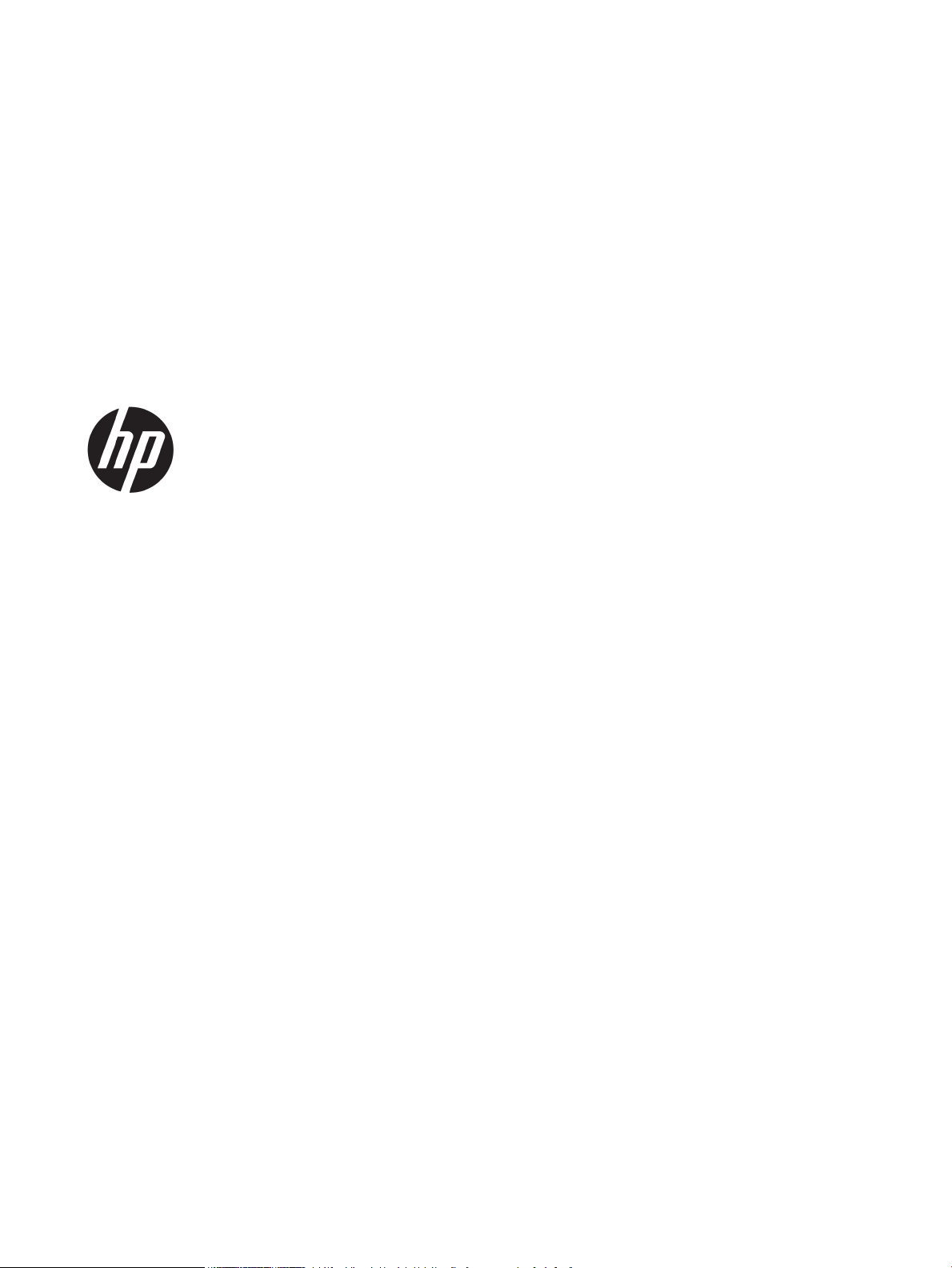
HP Color LaserJet Enterprise MFP M776
Uživatelská příručka
Page 4
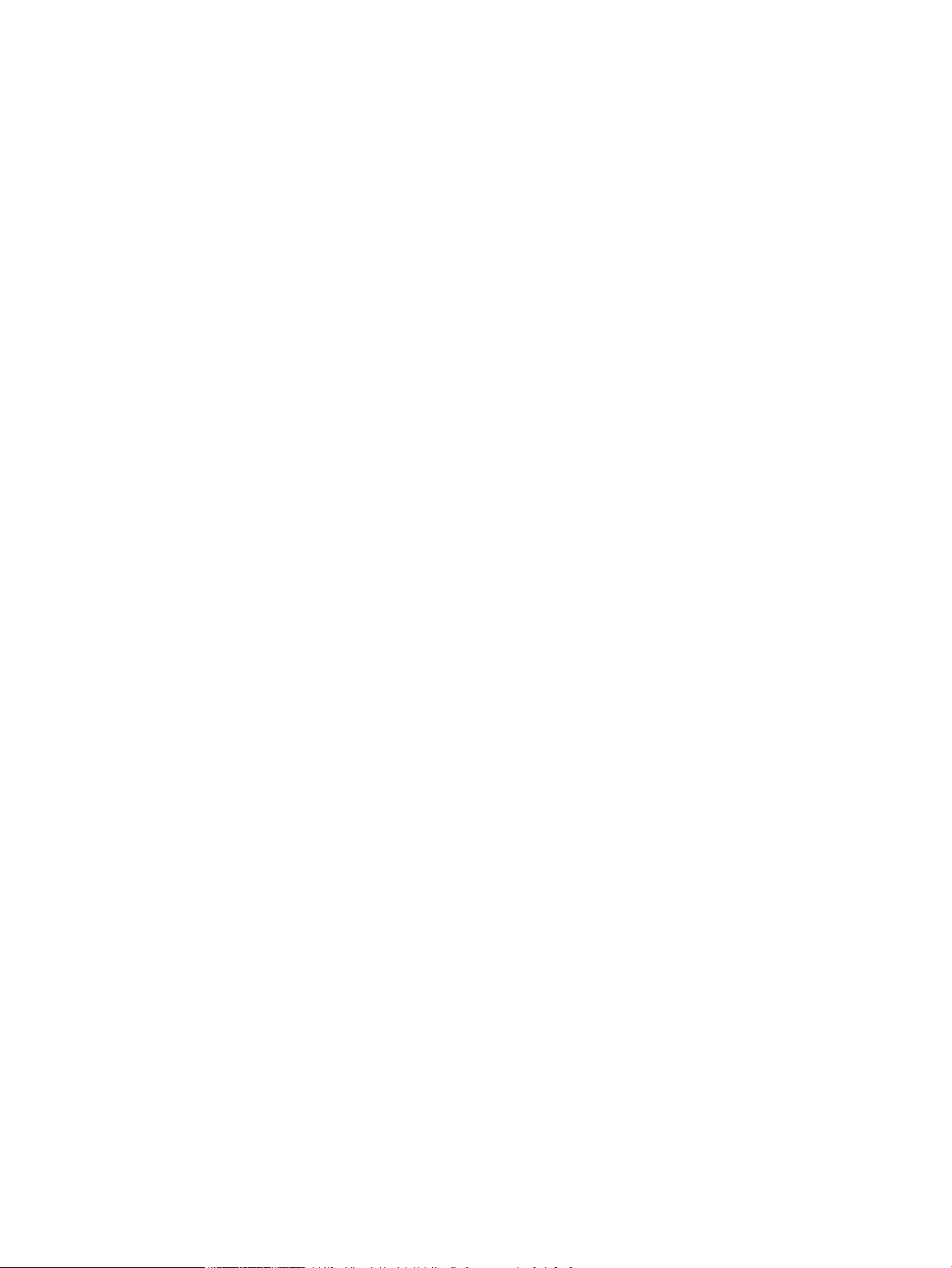
Copyright a licence
Ochranné známky
© Copyright 2019 HP Development Company,
L.P.
Kopírování, úpravy nebo překlad bez
předchozího písemného souhlasu jsou
zakázány, s výjimkou oprávnění vyplývajících
z autorského zákona.
Informace zde uvedené mohou být změněny
bez předchozího oznámení.
Jediné záruky na výrobky HP a služby jsou
uvedeny ve výslovných prohlášeních o záruce
dodaných s těmito výrobky a službami. Žádné
informace uvedené zde nelze považovat za
vyjádření dodatečné záruky. Společnost HP není
odpovědná za zde obsažené technické nebo
vydavatelské chyby či opomenutí.
Edition 1, 10/2019
Adobe®, Adobe Photoshop®, Acrobat®a
PostScript
®
jsou ochranné známky společnosti
Adobe Systems Incorporated.
Apple a logo Apple jsou ochranné známky
společnosti Apple Inc. registrované v USA
a dalších zemích/oblastech.
macOS je ochranná známka společnosti Apple
Inc. registrovaná v USA a dalších zemích/
oblastech.
AirPrint je ochranná známka společnosti Apple
Inc. registrovaná v USA a dalších zemích/
oblastech.
Google™ je ochranná známka společnosti
Google Inc.
Microsoft®, Windows®, Windows® XP a Windows
Vista® jsou registrované ochranné známky
společnosti Microsoft Corporation v USA.
UNIX® UNIX® je registrovaná ochranná známka
společnosti The Open Group.
Page 5
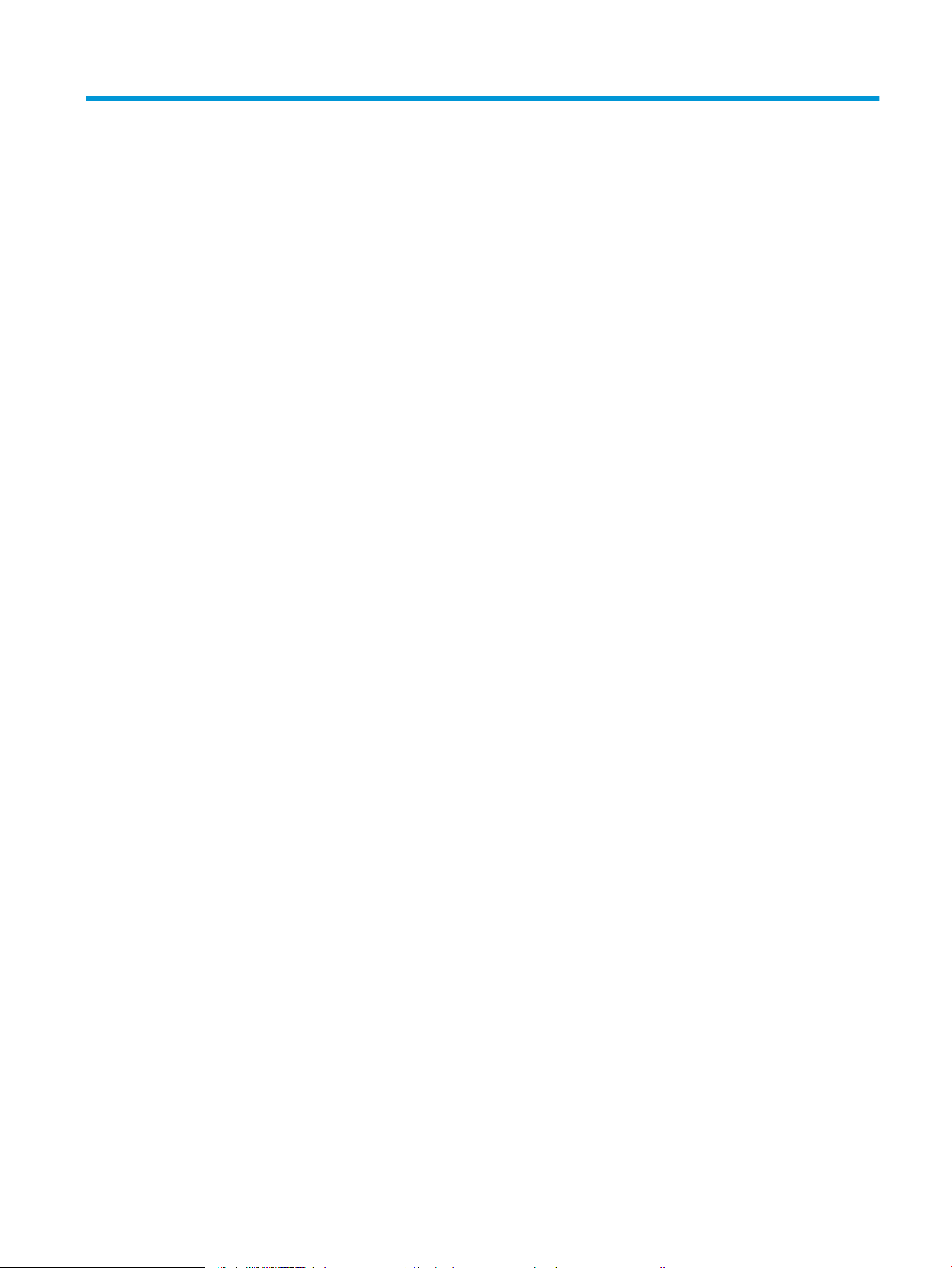
Obsah
1 Přehled tiskárny ........................................................................................................................................................................................ 1
Varovné ikony ............................................................................................................................................................................ 1
Nebezpečí zasažení elektrickým proudem ........................................................................................................................... 2
Pohledy na tiskárnu ................................................................................................................................................................. 4
Pohled na tiskárnu zepředu ............................................................................................................................... 4
Pohled na tiskárnu zezadu ................................................................................................................................. 5
Porty rozhraní ....................................................................................................................................................... 6
Zobrazení ovládacího panelu ............................................................................................................................. 7
Používání ovládacího panelu s dotykovým displejem ............................................................... 8
Technické parametry tiskárny .............................................................................................................................................. 10
Technické údaje .................................................................................................................................................. 10
Podporované operační systémy ...................................................................................................................... 12
Řešení mobilního tisku ..................................................................................................................................... 14
Rozměry tiskárny .............................................................................................................................................. 14
Spotřeba energie, elektrické specikace a zvukové emise ......................................................................... 17
Rozsah provozního prostředí .......................................................................................................................... 17
Nastavení hardwaru tiskárny a instalace softwaru .......................................................................................................... 17
2 Zásobníky papíru .................................................................................................................................................................................... 19
Úvod ......................................................................................................................................................................................... 19
Vložení papíru do zásobníku 1 (víceúčelový zásobník) .................................................................................................... 21
Plnění zásobníku 1 (víceúčelový zásobník) ................................................................................................... 21
Zásobník 1 – orientace papíru ......................................................................................................................... 22
Použití alternativního režimu hlavičkového papíru ...................................................................................... 28
Povolení alternativního režimu hlavičkového papíru z ovládacího panelu tiskárny ........... 28
Vložení papíru do zásobníku 2 ............................................................................................................................................. 29
Naplnění zásobníku 2 ....................................................................................................................................... 29
Zásobník 2 – orientace papíru ......................................................................................................................... 31
Použití alternativního režimu hlavičkového papíru ...................................................................................... 34
Povolení alternativního režimu hlavičkového papíru z ovládacího panelu tiskárny ........... 34
Vložení papíru do zásobníku papíru na 550 listů .............................................................................................................. 35
Vložení papíru do zásobníku papíru na 550 listů ......................................................................................... 35
CSWW iii
Page 6
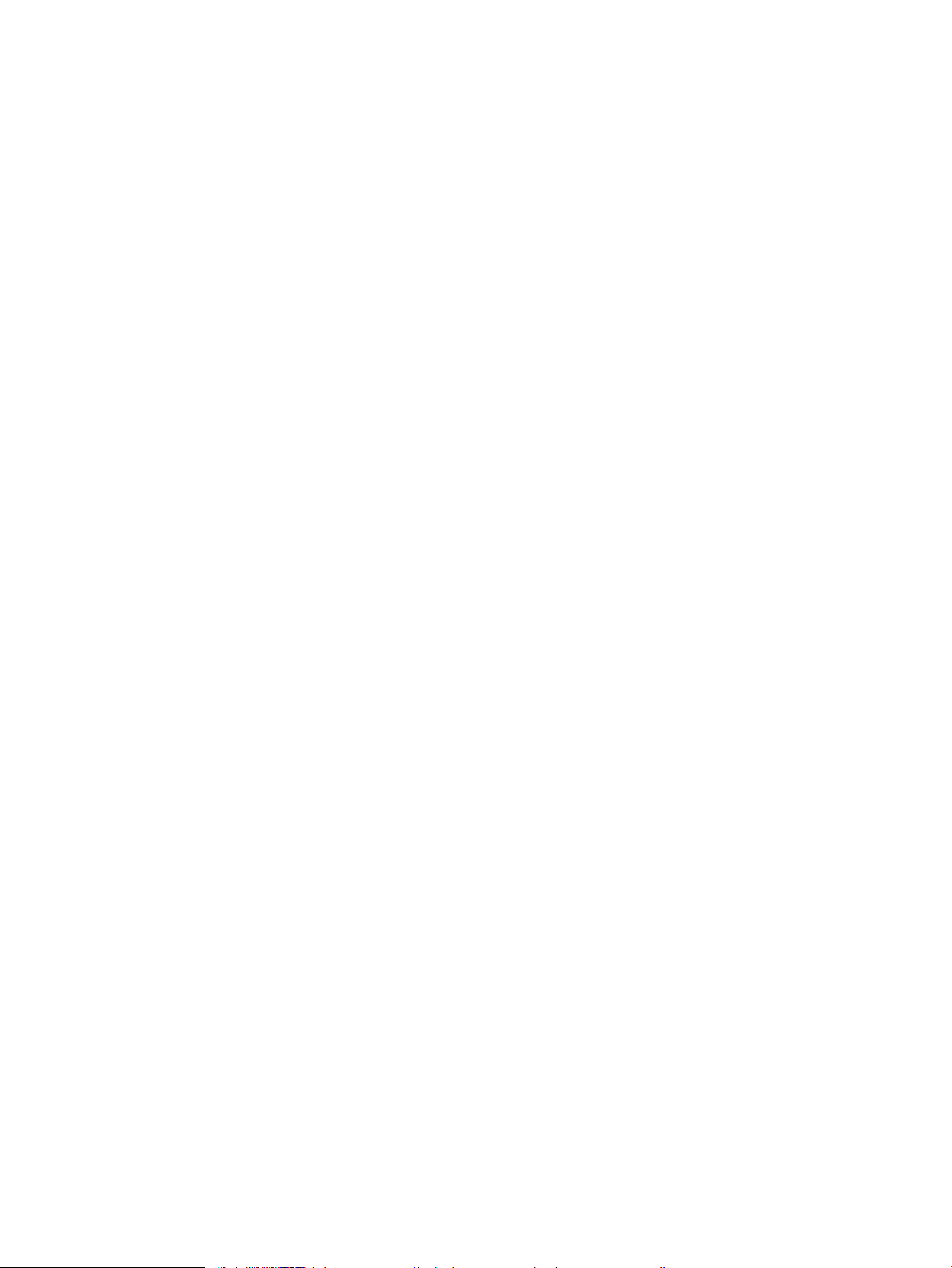
Orientace papíru v zásobníku na 550 listů .................................................................................................... 37
Použití alternativního režimu hlavičkového papíru ...................................................................................... 41
Povolení alternativního režimu hlavičkového papíru z ovládacího panelu tiskárny ........... 41
Vložení papíru do zásobníků papíru na 2 x 550 listů ....................................................................................................... 42
Vložení papíru do zásobníků papíru na 2 x 550 listů ................................................................................... 42
Orientace papíru v zásobníku na 2 x 550 listů .............................................................................................. 44
Použití alternativního režimu hlavičkového papíru ...................................................................................... 48
Povolení alternativního režimu hlavičkového papíru z ovládacího panelu tiskárny ........... 48
Vložení papíru do vysokokapacitních vstupních zásobníků na 2700 listů papíru ....................................................... 49
Vložení papíru do vysokokapacitních vstupních zásobníků na 2700 listů papíru ................................... 49
Orientace papíru ve vysokokapacitním vstupním zásobníku papíru na 2700 listů ................................ 50
Použití alternativního režimu hlavičkového papíru ...................................................................................... 54
Povolení alternativního režimu hlavičkového papíru z ovládacího panelu tiskárny ........... 54
Vkládání a tisk obálek ............................................................................................................................................................ 55
Tisk obálek .......................................................................................................................................................... 55
Orientace obálky ................................................................................................................................................ 55
Vkládání a tisk štítků .............................................................................................................................................................. 57
Ručně podávané štítky ..................................................................................................................................... 57
Orientace štítku .................................................................................................................................................. 57
3 Spotřební materiál, příslušenství a díly ............................................................................................................................................... 59
Objednávka spotřebního materiálu, příslušenství a dílů .................................................................................................. 60
Objednávání ........................................................................................................................................................ 60
Spotřební materiál a příslušenství .................................................................................................................. 60
Spotřební materiál pro údržbu / s dlouhou životností ................................................................................. 61
Díly pro samoobslužnou opravu zákazníkem ............................................................................................... 62
Dynamické zabezpečení ....................................................................................................................................................... 63
Kongurace nastavení spotřebního materiálu pro ochranu tonerových kazet HP ...................................................... 64
Úvod ..................................................................................................................................................................... 64
Povolení nebo zakázání funkce Zásady kontroly původu kazet ................................................................ 65
Použití ovládacího panelu tiskárny k povolení zásady kontroly původu kazet ................... 65
Použití ovládacího panelu tiskárny k zákazu zásady kontroly původu kazet ..................... 65
Použití integrovaného webového serveru HP (EWS) k povolení funkce Zásady
kontroly původu kazet ................................................................................................................. 65
Použití integrovaného webového serveru HP (EWS) k zákazu funkce Zásady
kontroly původu kazet ................................................................................................................. 66
Řešení potíží s chybovými zprávami zásady kontroly původu kazet na ovládacím
panelu ............................................................................................................................................. 66
Povolení nebo zakázání funkce ochrany kazet ............................................................................................. 68
Použití ovládacího panelu tiskárny k povolení funkce ochrany kazet .................................. 68
Použití ovládacího panelu tiskárny k zákazu funkce ochrany kazet ..................................... 68
iv CSWW
Page 7
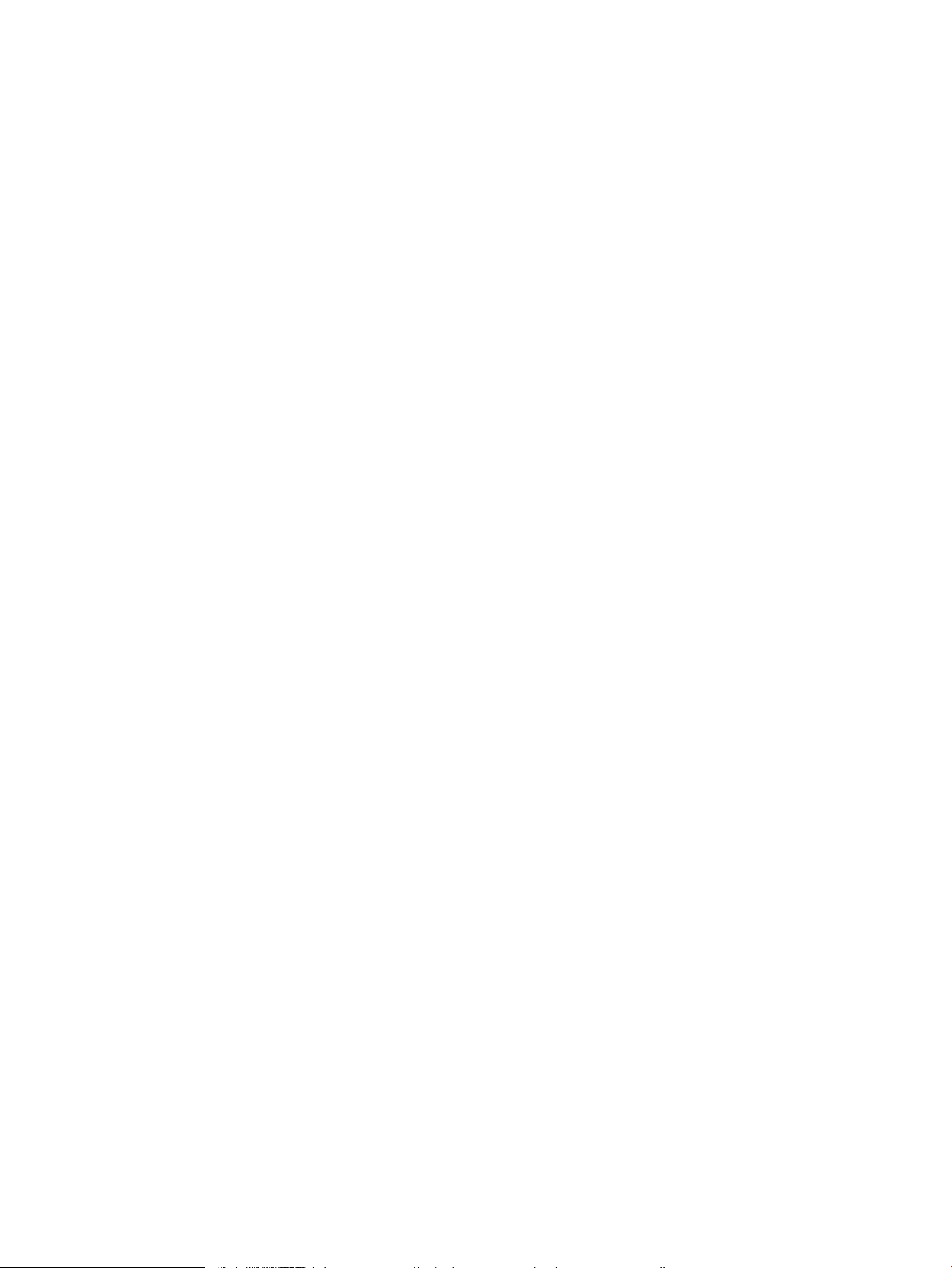
Použití integrovaného webového serveru HP (EWS) k povolení funkce ochrany kazet .... 69
Použití integrovaného webového serveru HP (EWS) k zákazu funkce ochrany kazet ....... 69
Řešení potíží s chybovými zprávami ochrany kazet na ovládacím panelu .......................... 70
Výměna tonerových kazet .................................................................................................................................................... 71
Informace o tonerové kazetě ........................................................................................................................... 71
Vyjmutí a nahrazení kazet ................................................................................................................................ 72
Výměna zobrazovacího válce ............................................................................................................................................... 76
Informace o zobrazovacím válci ...................................................................................................................... 76
Vyjmutí a výměna zobrazovacích válců ......................................................................................................... 77
Výměna nádobky na odpadní toner .................................................................................................................................... 81
Informace o nádobce na odpadní toner ......................................................................................................... 81
Vyjmutí a nahrazení nádobky na odpadní toner ........................................................................................... 81
Výměna zásobníku svorek (pouze model M776zs) .......................................................................................................... 85
Informace o zásobnících svorek ...................................................................................................................... 85
Vyjmutí a nahrazení zásobníku svorek .......................................................................................................... 85
4 Tisk ............................................................................................................................................................................................................ 87
Tiskové úlohy (Windows) ...................................................................................................................................................... 88
Tisk (Windows) ................................................................................................................................................... 88
Automatický tisk na obě strany (Windows) ................................................................................................... 88
Ruční oboustranný tisk (Windows) ................................................................................................................. 89
Tisk více stránek na list (Windows) ................................................................................................................. 89
Výběr typu papíru (Windows) .......................................................................................................................... 90
Další tiskové úlohy ............................................................................................................................................. 91
Tiskové úlohy (macOS) .......................................................................................................................................................... 92
Postup tisku (systém macOS) .......................................................................................................................... 92
Automatický oboustranný tisk (macOS) ........................................................................................................ 92
Ruční oboustranný tisk (macOS) ..................................................................................................................... 93
Tisk více stránek na list (macOS) ..................................................................................................................... 93
Výběr typu papíru (macOS) .............................................................................................................................. 93
Další tiskové úlohy ............................................................................................................................................. 94
Uložení tiskových úloh v tiskárně pro pozdější nebo osobní tisk ................................................................................... 95
Úvod ..................................................................................................................................................................... 95
Vytvoření uložené úlohy (Windows) ............................................................................................................... 95
Vytvoření uložené úlohy (macOS) ................................................................................................................... 96
Tisk uložené úlohy ............................................................................................................................................. 97
Odstranění uložené úlohy ................................................................................................................................ 98
Odstranění úlohy, která je uložená v tiskárně .......................................................................... 98
Změna limitu úložiště pro úlohy ................................................................................................. 98
Informace odesílané do tiskárny pro účely evidence úloh .......................................................................... 98
Mobilní tisk .............................................................................................................................................................................. 99
CSWW v
Page 8
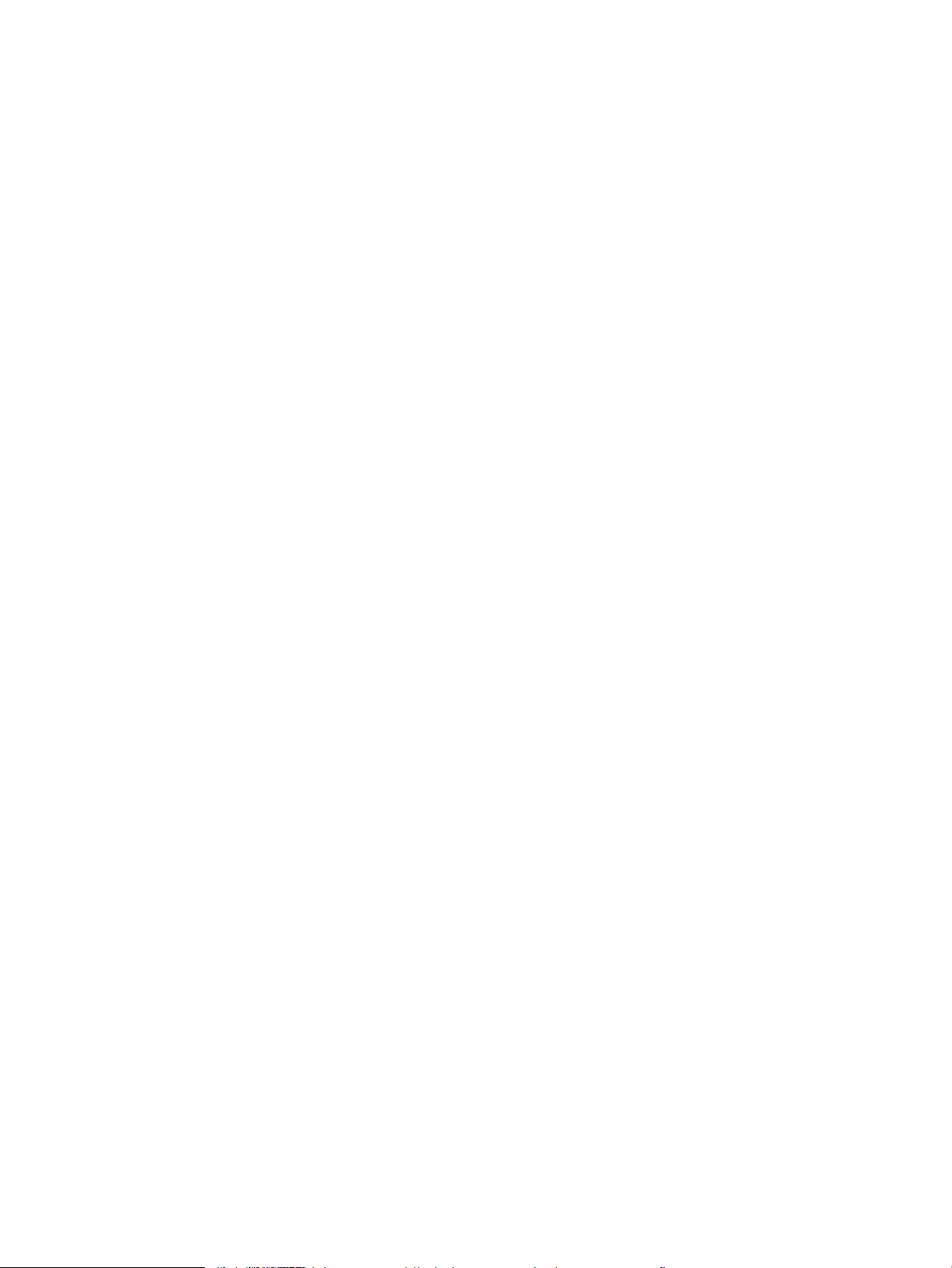
Úvod ..................................................................................................................................................................... 99
Tisk pomocí Wi-Fi, Wi-Fi Direct Print, NFC a BLE ........................................................................................ 100
Povolení bezdrátového tisku .................................................................................................... 100
Změna názvu Wi-Fi Direct ......................................................................................................... 100
HP ePrint prostřednictvím e-mailu ............................................................................................................... 101
AirPrint .............................................................................................................................................................. 101
Tisk integrovaný do systému Android ......................................................................................................... 102
Tisk z jednotky USB ash ................................................................................................................................................... 103
Povolení tisku z portu USB ............................................................................................................................ 104
Způsob 1: Povolení portu USB na ovládacím panelu tiskárny ............................................ 104
Způsob 2: Povolení portu USB z integrovaného webového serveru HP (pouze
tiskárny připojené k síti) ............................................................................................................ 104
Tisk dokumentů z jednotky USB ................................................................................................................... 104
Tisk z vysokorychlostního portu USB 2.0 (přes kabel) .................................................................................................. 106
Způsob 1: Povolení vysokorychlostního portu USB 2.0 v nabídce ovládacího panelu tiskárny ......... 106
Způsob 2: Povolení vysokorychlostního portu USB 2.0 z integrovaného webového serveru HP
(pouze tiskárny připojené k síti) .................................................................................................................... 106
5 Kopie ...................................................................................................................................................................................................... 107
Vytvoření kopie .................................................................................................................................................................... 107
Oboustranné kopírování (duplexní) ................................................................................................................................... 109
Další úlohy kopírování ......................................................................................................................................................... 111
6 Skenování .............................................................................................................................................................................................. 113
Nastavení skenování do e-mailu ....................................................................................................................................... 114
Úvod .................................................................................................................................................................. 114
Než začnete ..................................................................................................................................................... 114
Krok 1: Přístup k integrovanému webovému serveru HP (EWS) ............................................................. 115
Krok 2: Nakongurujte nastavení identikace v síti ................................................................................... 115
Krok 3: Nakongurujte funkci odeslání na e-mail ...................................................................................... 117
Způsob 1: Základní kongurace pomocí průvodce nastavením e-mailu ........................... 117
Způsob 2: Pokročilá kongurace pomocí funkce Nastavení e-mailu ................................. 120
Krok 4: Nakongurujte rychlá nastavení (volitelné) ................................................................................... 125
Krok 5: Nastavte odeslání na e-mail pomocí aplikace Oice 365 Outlook (volitelné) ......................... 127
Úvod .............................................................................................................................................. 127
Kongurace serveru SMTP odchozí pošty k odesílání e-mailů z účtu Oice 365
Outlook ......................................................................................................................................... 127
Nastavení skenování do síťové složky .............................................................................................................................. 129
Úvod .................................................................................................................................................................. 129
Než začnete ..................................................................................................................................................... 129
Krok 1: Přístup k integrovanému webovému serveru HP (EWS) ............................................................. 129
vi CSWW
Page 9
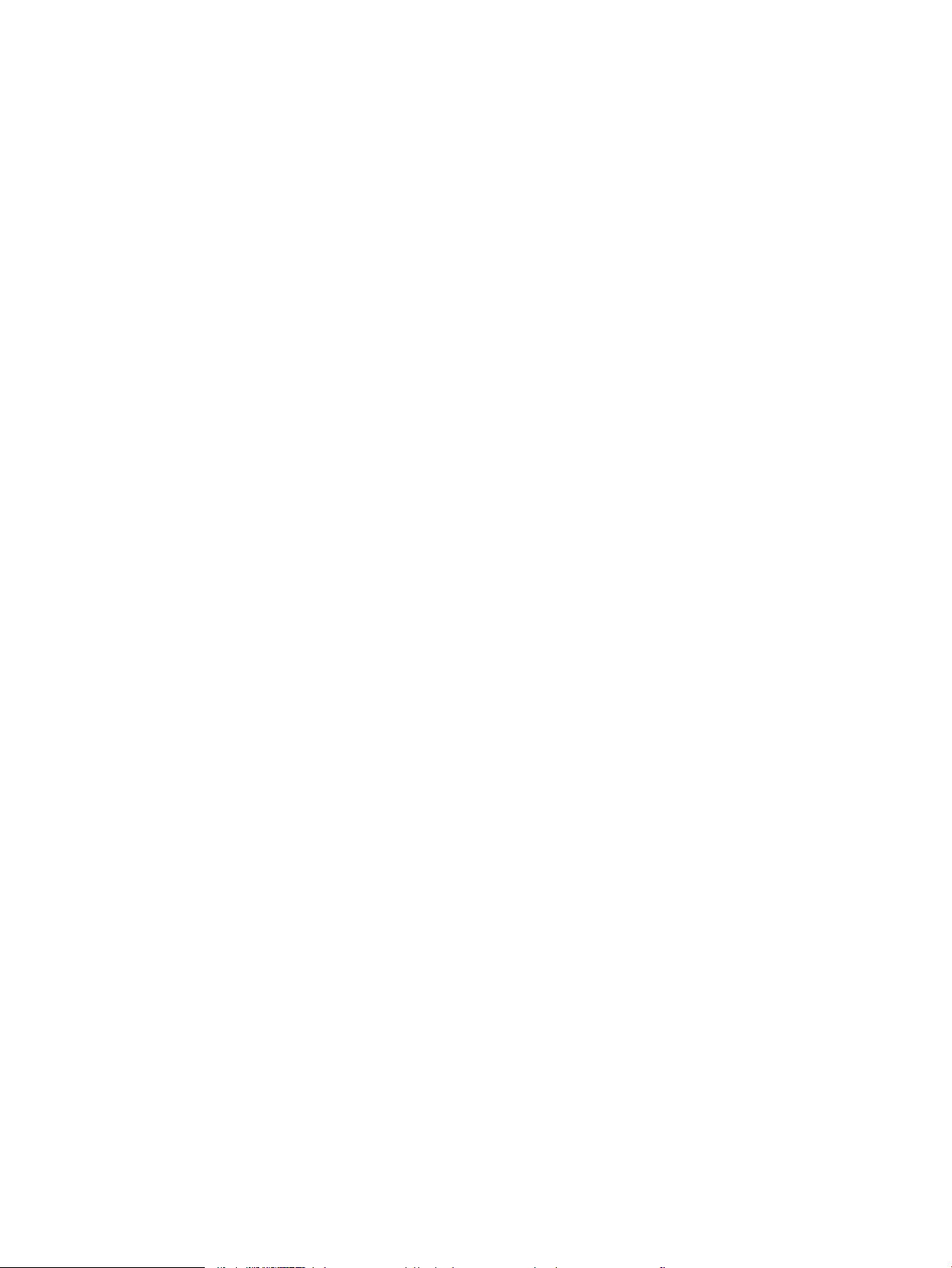
Krok 2: Nastavení skenování do síťové složky ............................................................................................ 131
Způsob 1: Použití průvodce skenování do síťové složky ...................................................... 131
Způsob 2: Použití funkce Nastavení skenování do síťové složky ........................................ 133
Krok 1: Začněte s kongurací ............................................................................... 133
Krok 2: Kongurace nastavení funkce Skenování do síťové složky ................ 134
Krok 3: Dokončení kongurace ............................................................................ 143
Nastavení skenování na jednotku SharePoint ................................................................................................................. 145
Úvod .................................................................................................................................................................. 145
Než začnete ..................................................................................................................................................... 145
Krok 1: Přístup k integrovanému webovému serveru HP (EWS) ............................................................. 145
Krok 2: Povolte skenování na server SharePoint a vytvořte rychlé nastavení Skenovat na server
SharePoint ........................................................................................................................................................ 146
Skenování souboru přímo na web služby SharePoint ............................................................................... 148
Nastavení rychlého nastavení skenování a možnosti skenování na server SharePoint ...................... 149
Nastavení funkce Skenování na jednotku USB ................................................................................................................ 151
Úvod .................................................................................................................................................................. 151
Krok 1: Přístup k integrovanému webovému serveru HP (EWS) ............................................................. 151
Krok 2: Povolení funkce Skenování na jednotku USB ................................................................................ 152
Krok 3: Nakongurujte rychlá nastavení (volitelné) ................................................................................... 152
Výchozí nastavení skenování pro nastavení skenování na jednotku USB .............................................. 153
Výchozí nastavení souboru pro nastavení ukládání na zařízení USB ...................................................... 154
Skenování do e-mailu ......................................................................................................................................................... 156
Úvod .................................................................................................................................................................. 156
Skenování do e-mailu ..................................................................................................................................... 156
Skenování do úložiště úloh ................................................................................................................................................ 159
Úvod .................................................................................................................................................................. 159
Skenování do úložiště úloh v tiskárně ......................................................................................................... 159
Tisk z úložiště úloh v tiskárně ....................................................................................................................... 161
Skenování do síťové složky ................................................................................................................................................ 162
Úvod .................................................................................................................................................................. 162
Skenování do síťové složky ............................................................................................................................ 162
Skenování na server SharePoint ....................................................................................................................................... 165
Úvod .................................................................................................................................................................. 165
Skenování na server SharePoint ................................................................................................................... 165
Skenování na jednotku USB ............................................................................................................................................... 168
Úvod .................................................................................................................................................................. 168
Skenování na jednotku USB ........................................................................................................................... 168
Vsaďte na podniková řešení HP JetAdvantage ............................................................................................................... 170
Další úlohy skenování .......................................................................................................................................................... 170
CSWW vii
Page 10
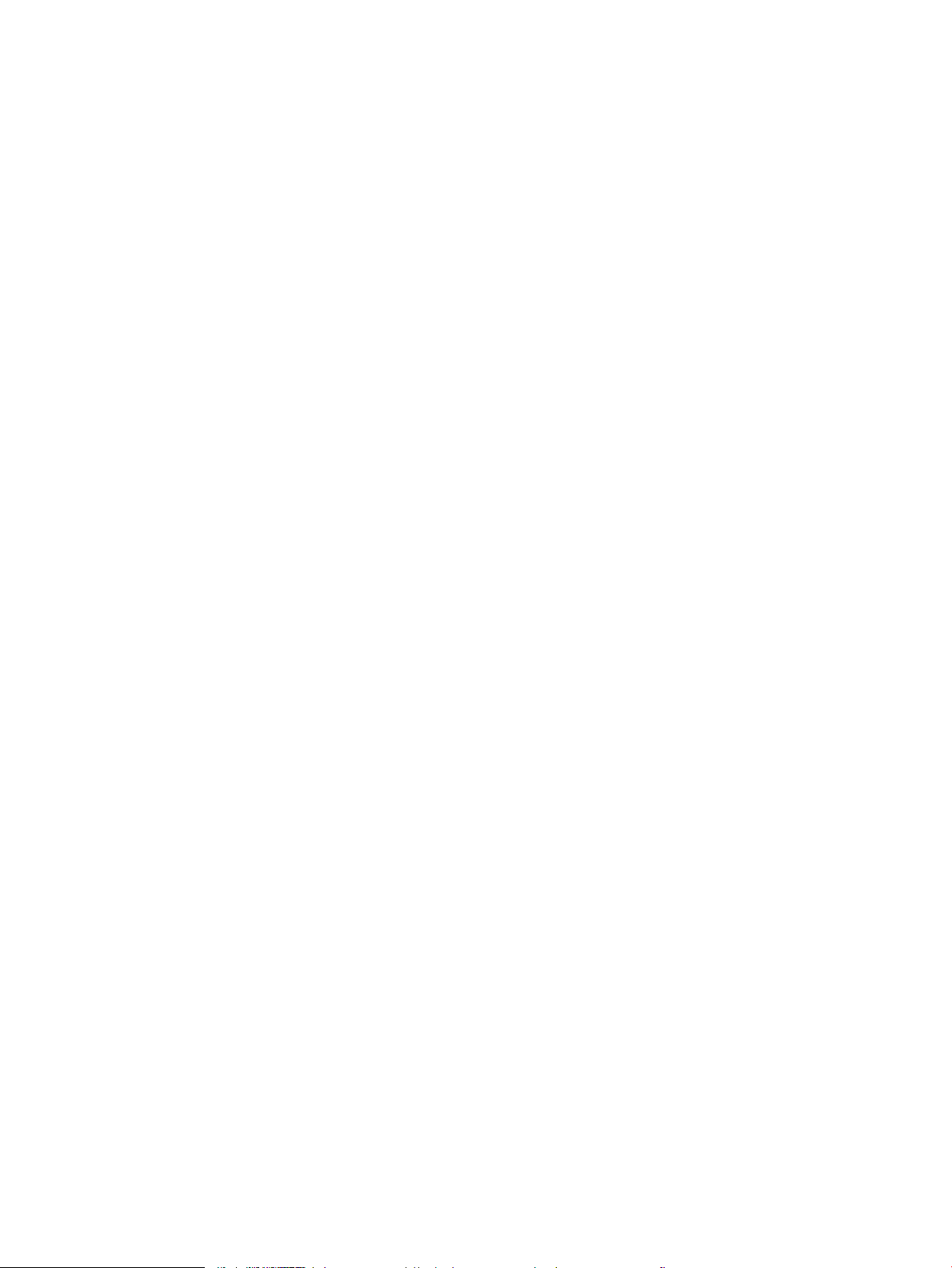
7 Fax .......................................................................................................................................................................................................... 171
Nastavení faxu ...................................................................................................................................................................... 172
Úvod .................................................................................................................................................................. 172
Nastavení faxu pomocí ovládacího panelu tiskárny .................................................................................. 172
Změna kongurace faxu ..................................................................................................................................................... 173
Nastavení vytáčení faxu ................................................................................................................................. 173
Obecná nastavení odesílání faxu .................................................................................................................. 174
Nastavení příjmu faxů .................................................................................................................................... 175
Odeslání faxu ........................................................................................................................................................................ 176
Další úlohy faxování ............................................................................................................................................................ 178
8 Správa tiskárny ..................................................................................................................................................................................... 179
Pokročilá kongurace pomocí integrovaného webového serveru HP (EWS) ............................................................. 180
Úvod .................................................................................................................................................................. 180
Přístup k integrovanému webovému serveru HP (EWS) ........................................................................... 180
Funkce integrovaného webového serveru HP ............................................................................................ 182
Karta Informace .......................................................................................................................... 182
Karta Obecné ............................................................................................................................... 183
Karta Kopírování/Tisk ................................................................................................................. 184
Karta Skenování/digitální odesílání .......................................................................................... 184
Karta Fax ...................................................................................................................................... 186
Karta Spotřební materiál ........................................................................................................... 186
Karta Odstraňování problémů .................................................................................................. 187
Karta Zabezpečení ...................................................................................................................... 187
Karta Webové služby HP ........................................................................................................... 188
Karta Sítě ..................................................................................................................................... 189
Seznam Další odkazy ................................................................................................................. 190
Kongurace nastavení sítě IP ............................................................................................................................................. 192
Zřeknutí se záruk při sdílení tiskárny ........................................................................................................... 192
Zobrazení nebo změna nastavení sítě ......................................................................................................... 192
Přejmenování tiskárny v síti .......................................................................................................................... 192
Ruční kongurace parametrů TCP/IP IPv4 pomocí ovládacího panelu ................................................... 193
Ruční kongurace parametrů TCP/IP IPv6 pomocí ovládacího panelu ................................................... 193
Nastavení rychlosti připojení a duplexu ....................................................................................................... 194
Funkce zabezpečení tiskárny ............................................................................................................................................. 196
Úvod .................................................................................................................................................................. 196
Bezpečnostní pokyny ..................................................................................................................................... 196
Přiřazení hesla správce .................................................................................................................................. 197
K nastavení hesla použijte integrovaný webový server (EWS) HP ...................................... 197
Na ovládacím panelu tiskárny zadejte přihlašovací údaje pro přístup uživatele .............. 197
zabezpečení protokolu IP ............................................................................................................................... 198
viii CSWW
Page 11
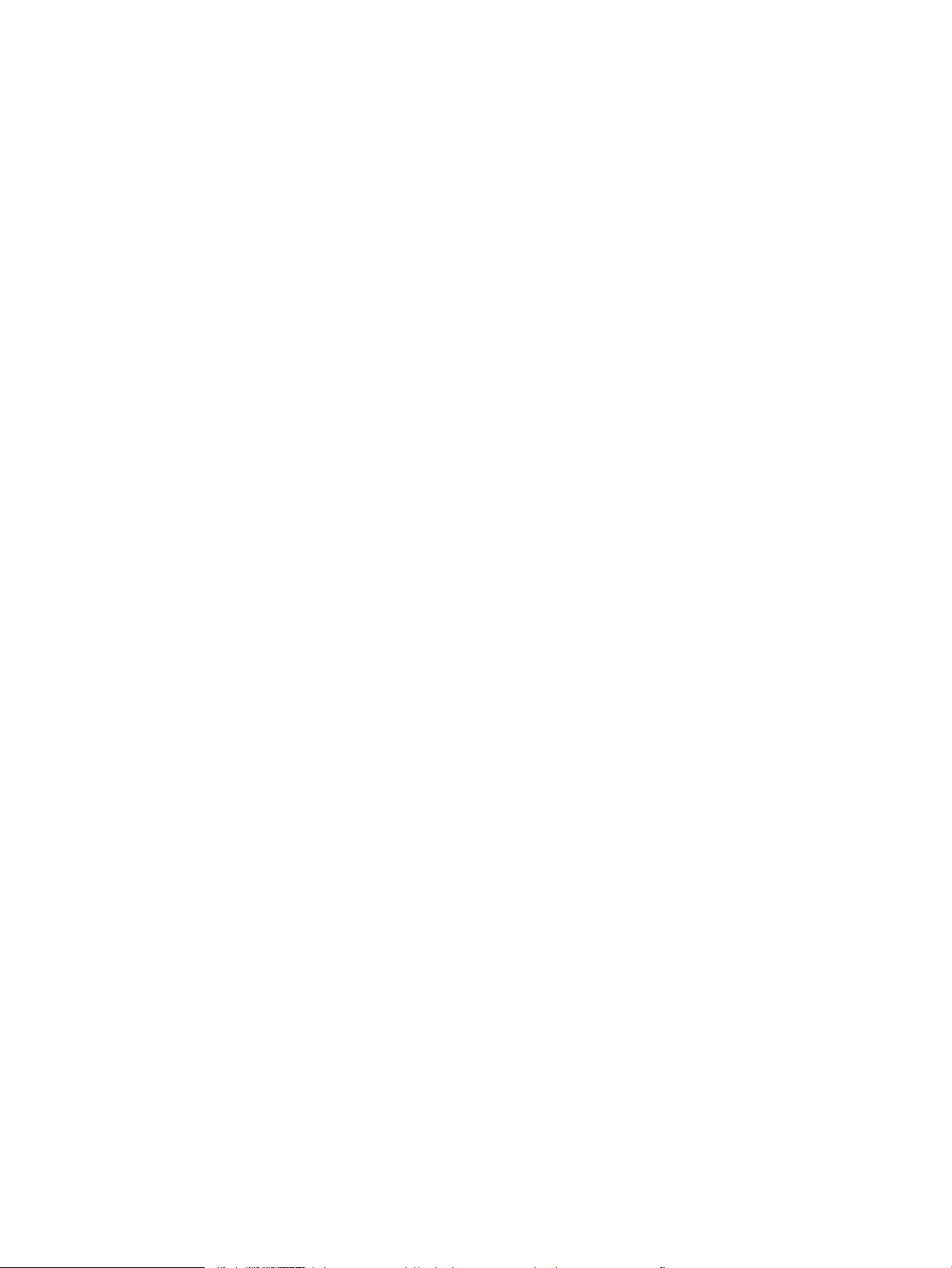
Podpora šifrování: Vysoce výkonné zabezpečené pevné disky HP ........................................................ 198
Uzamčení formátoru ...................................................................................................................................... 198
Nastavení úspory energie ................................................................................................................................................... 199
Nastavení časovače režimu spánku a kongurace tiskárny pro spotřebu energie do 1 wattu .......... 199
Nastavení časového plánu režimu spánku ................................................................................................. 199
Úprava nastavení pro přechod do stavu nečinnosti .................................................................................. 200
HP Web Jetadmin ................................................................................................................................................................. 200
Aktualizace softwaru a rmwaru ...................................................................................................................................... 200
9 Řešení problémů .................................................................................................................................................................................. 201
Zákaznická podpora ............................................................................................................................................................ 202
Systém nápovědy na ovládacím panelu .......................................................................................................................... 202
Obnovení výrobního nastavení .......................................................................................................................................... 203
Úvod .................................................................................................................................................................. 203
Způsob 1: Obnovení výrobního nastavení z ovládacího panelu tiskárny ............................................... 203
Způsob 2: Obnovení výrobního nastavení z integrovaného webového serveru HP (pouze
tiskárny připojené k síti) ................................................................................................................................. 203
Na ovládacím panelu tiskárny se zobrazí zpráva „Dochází kazeta“ nebo „Kazeta je téměř prázdná“ .................. 204
Změna nastavení „Téměř prázdné“ ............................................................................................................. 205
Změna nastavení „Téměř prázdné“ na ovládacím panelu ................................................... 205
U tiskáren s faxovými funkcemi ............................................................................................... 205
Objednání spotřebního materiálu ................................................................................................................. 205
Tiskárna nepodává papír nebo dochází k chybám ......................................................................................................... 207
Úvod .................................................................................................................................................................. 207
Tiskárna nepodává papír ............................................................................................................................... 207
Tiskárna podává více listů papíru ................................................................................................................. 210
Uvíznutí papíru, podavač mačká papír, nebo podává více listů papíru ................................................... 214
Odstranění uvíznutého papíru ........................................................................................................................................... 215
Úvod .................................................................................................................................................................. 215
Místa uvíznutí papíru ...................................................................................................................................... 215
Automatický postup pro odstraňování uvíznutí papíru ............................................................................. 216
Dochází k častému nebo opakujícímu se uvíznutí papíru? ....................................................................... 216
Odstranění papíru uvíznutého v podavači dokumentů – 31.13.yz ......................................................... 217
Odstranění uvíznutého papíru ze zásobníku 1 (13.A1) ............................................................................. 218
Odstranění uvíznutého papíru ze zásobníku 2 (13.A2) ............................................................................. 223
Odstranění uvíznutého papíru z xační jednotky (13.B9, 13.B2, 13.FF) ................................................ 229
Odstranění papíru uvíznutého ve výstupní přihrádce (13.E1) ................................................................. 234
Odstranění uvíznutého papíru z oblasti oboustranného tisku (13.D3) .................................................. 236
Odstranění uvíznutého papíru ze zásobníku na 550 listů (13.A3, 13.A4) ............................................. 241
Odstranění papíru uvíznutého v zásobnících papíru na 2 x 550 listů (13.A4, 13.A5) .......................... 248
CSWW ix
Page 12
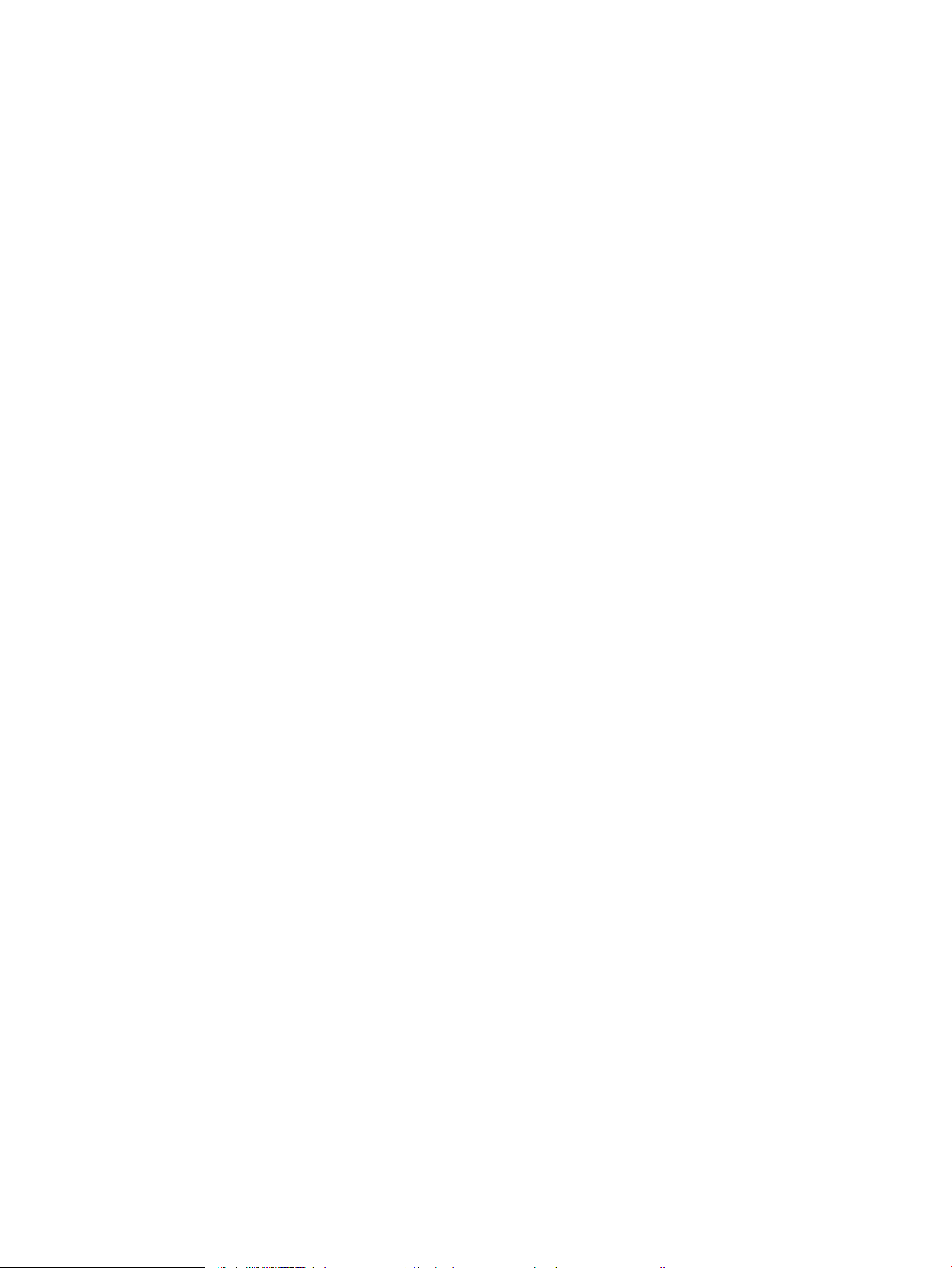
Odstranění papíru uvíznutého ve vysokokapacitních vstupních zásobnících na 2700 listů papíru
(13.A3, 13.A4, 13.A5, 13.A7) ......................................................................................................................... 255
Řešení problémů s kvalitou barevného tisku .................................................................................................................. 263
Úvod .................................................................................................................................................................. 263
Řešení potíží s kvalitou tisku ......................................................................................................................... 264
Aktualizace rmwaru tiskárny .................................................................................................. 264
Tisk pomocí jiného programu ................................................................................................... 264
Kontrola nastavení typu papíru pro tiskovou úlohu .............................................................. 265
Kontrola nastavení typu papíru na tiskárně ...................................................... 265
Kontrola nastavení typu papíru (Windows) ........................................................ 265
Kontrola nastavení typu papíru (macOS) ........................................................... 265
Kontrola stavu tonerové kazety ............................................................................................... 266
Krok 1: Tisk stránky stavu spotřebního materiálu ............................................ 266
Krok 2: Kontrola stavu spotřebního materiálu .................................................. 266
Tisk čisticí stránky ....................................................................................................................... 266
Vizuálně zkontrolujte tonerové kazety ................................................................................... 267
Kontrola papíru a tiskového prostředí ..................................................................................... 268
Krok 1: Použití papíru odpovídajícího specikacím společnosti HP ............... 268
Krok 2: Kontrola prostředí .................................................................................... 268
Krok 3: Nastavení zarovnání jednotlivých zásobníků papíru .......................... 268
Vyzkoušení odlišného ovladače tisku ..................................................................................... 269
Řešení problémů s kvalitou barev ................................................................................................................ 270
Kalibrace tiskárny pro vyrovnání barev ................................................................................... 270
Řešení vad obrazu ........................................................................................................................................... 270
Zlepšení kvality kopírování obrázků ................................................................................................................................. 279
Kontrola nečistot na skenovací ploše skeneru ........................................................................................... 279
Kalibrace skeneru ............................................................................................................................................ 280
Kontrola nastavení papíru .............................................................................................................................. 282
Kontrola možností výběru papíru ............................................................................................ 282
Kontrola nastavení úpravy obrazu ............................................................................................................... 282
Optimalizace kvality kopírovaní pro text nebo obrázky ............................................................................ 282
Kopírování od okraje k okraji ......................................................................................................................... 283
Zlepšení kvality skenování obrázků .................................................................................................................................. 284
Kontrola nečistot na skenovací ploše skeneru ........................................................................................... 284
Kontrola nastavení rozlišení .......................................................................................................................... 285
Kontrola nastavení barev ............................................................................................................................... 286
Kontrola nastavení úpravy obrazu ............................................................................................................... 286
Optimalizace kvality skenování pro text nebo obrázky ............................................................................ 287
Kontrola nastavení kvality výstupu .............................................................................................................. 287
Zlepšení kvality faxového obrazu ..................................................................................................................................... 288
Kontrola nečistot na skenovací ploše skeneru ........................................................................................... 288
x CSWW
Page 13
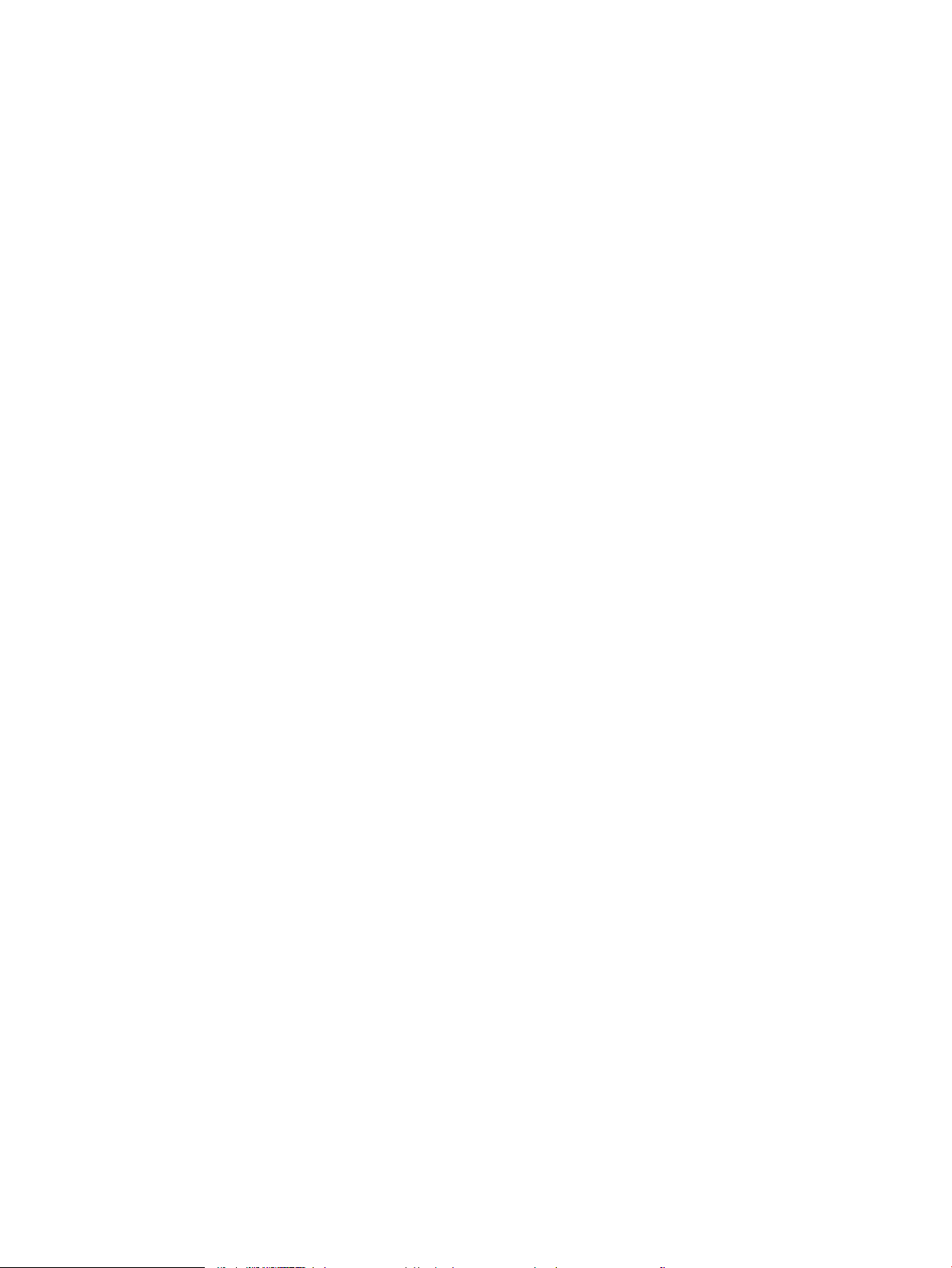
Kontrola nastavení rozlišení odesílaného faxu .......................................................................................... 289
Kontrola nastavení úpravy obrazu ............................................................................................................... 290
Optimalizace kvality faxu pro text nebo obrázky ....................................................................................... 290
Kontrola nastavení opravy chyb ................................................................................................................... 290
Kontrola nastavení přizpůsobení na stránku .............................................................................................. 291
Odeslání na jiný fax ......................................................................................................................................... 291
Kontrola faxu odesílatele ............................................................................................................................... 291
Řešení potíží s kabelovou sítí ............................................................................................................................................. 292
Úvod .................................................................................................................................................................. 292
Špatné fyzické připojení ................................................................................................................................. 292
Počítač nekomunikuje s tiskárnou ................................................................................................................ 292
Tiskárna používá nesprávný odkaz a nastavení duplexní sítě ................................................................. 293
Nové softwarové aplikace mohou způsobovat problémy s kompatibilitou .......................................... 293
Počítač nebo pracovní stanice mohou být nesprávně nastaveny ........................................................... 293
Tiskárna je zakázána nebo jsou ostatní nastavení sítě nesprávná ......................................................... 293
Řešení potíží s bezdrátovou sítí ......................................................................................................................................... 294
Úvod .................................................................................................................................................................. 294
Kontrolní seznam bezdrátové konektivity .................................................................................................. 294
Tiskárna po dokončení bezdrátové kongurace netiskne ........................................................................ 295
Tiskárna netiskne a počítač má nainstalovanou bránu rewall třetí strany .......................................... 295
Bezdrátové připojení po přesunutí bezdrátového směrovače nebo tiskárny nefunguje .................... 295
K bezdrátové tiskárně nelze připojit více počítačů .................................................................................... 296
Bezdrátová tiskárna přestává při připojení k síti VPN komunikovat ....................................................... 296
Síť není uvedena v seznamu bezdrátových sítí .......................................................................................... 296
Bezdrátová síť nefunguje ............................................................................................................................... 296
Redukce rušení v bezdrátové síti .................................................................................................................. 297
Řešení problémů s faxem ................................................................................................................................................... 298
Postupy řešení problémů s faxem ............................................................................................................... 299
Jaký typ telefonní linky používáte? .......................................................................................... 299
Používáte zařízení pro ochranu proti přepětí? ....................................................................... 299
Používáte službu hlasových zpráv telefonní společnosti nebo záznamník? .................... 300
Podporuje vaše linka funkci čekajícího hovoru? .................................................................... 300
Kontrola stavu faxového příslušenství .................................................................................... 300
Obecné problémy s faxem ............................................................................................................................. 302
Odeslání faxu se nezdařilo ........................................................................................................ 302
Nezobrazuje se tlačítko adresáře faxových čísel ................................................................... 302
Nelze nalézt položku Nastavení faxu v nástroji HP Web Jetadmin .................................... 302
Záhlaví je připojeno k horní části stránky, zatímco je aktivováno překrytí ........................ 302
V seznamu příjemců jsou u některých položek uvedena jména a u jiných čísla .............. 302
Jedna stránka faxu se tiskne na dvě stránky ......................................................................... 303
Dokument se v průběhu faxování zastaví v podavači .......................................................... 303
CSWW xi
Page 14
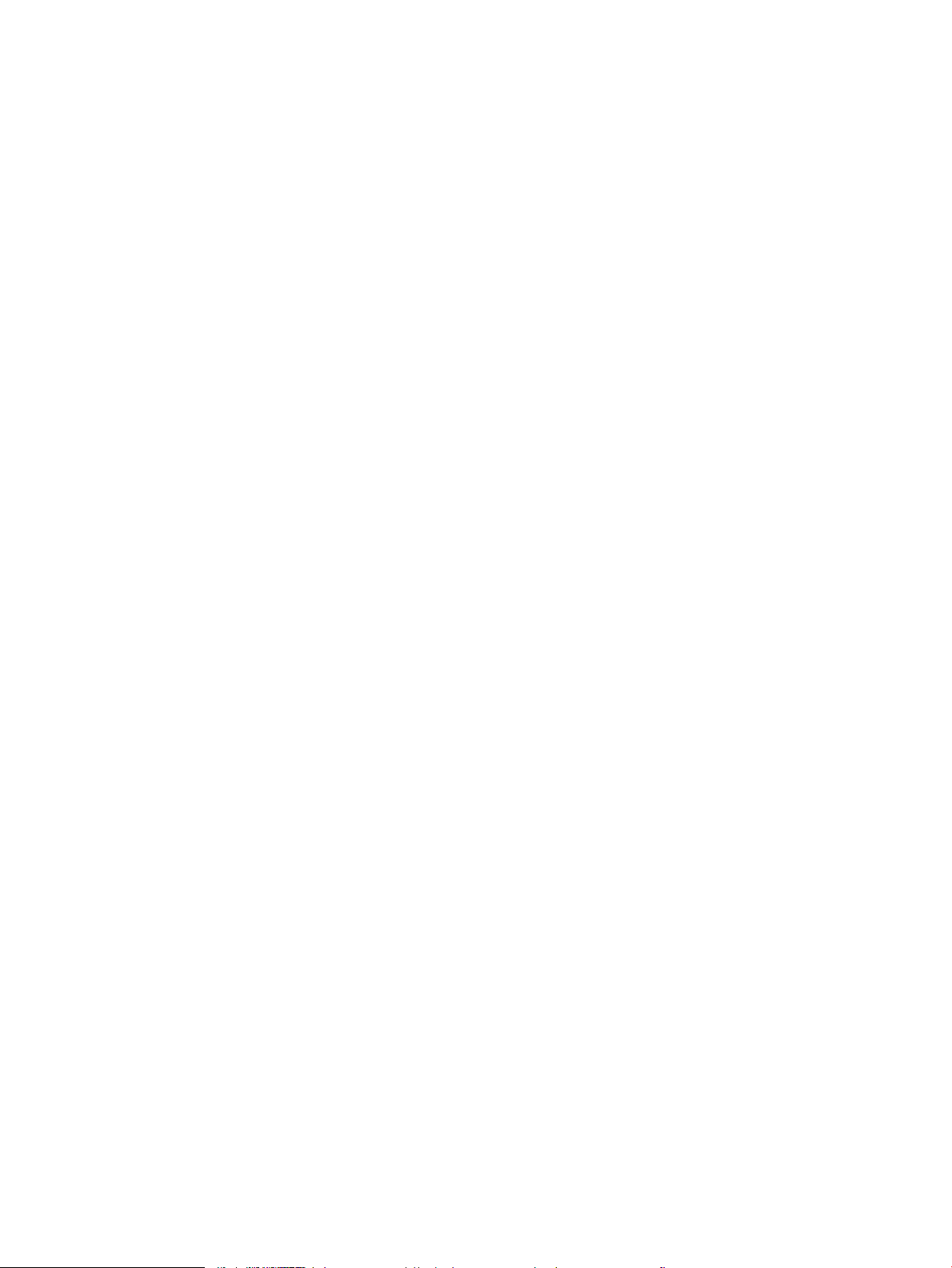
Hlasitost zvuků vycházejících z faxového příslušenství je příliš vysoká nebo příliš
nízká ............................................................................................................................................. 303
Rejstřík ....................................................................................................................................................................................................... 305
xii CSWW
Page 15
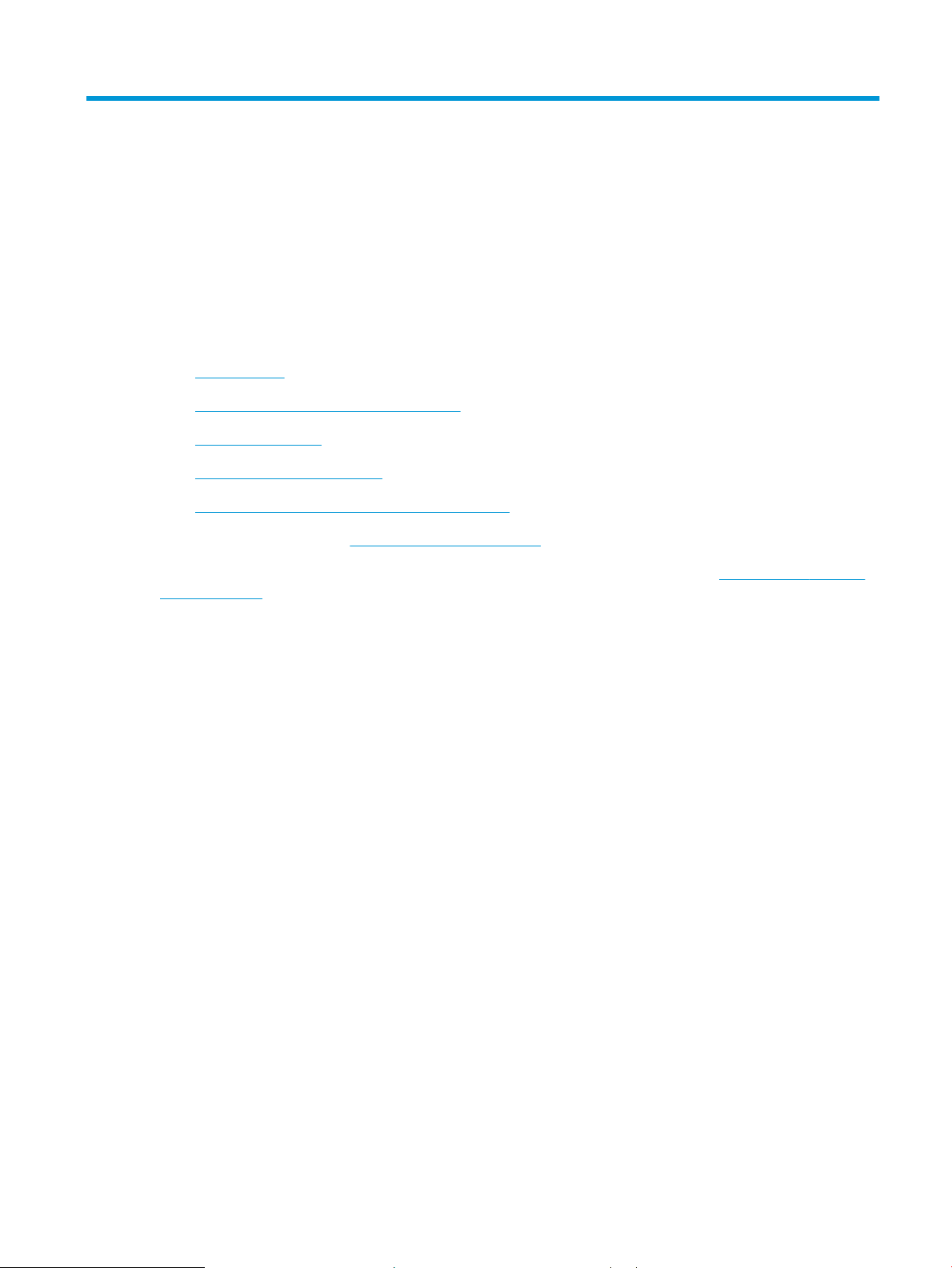
1 Přehled tiskárny
Zjištění umístění funkcí na tiskárně, fyzické a technické specikace tiskárny a umístění informací o nastavení.
●
Varovné ikony
●
Nebezpečí zasažení elektrickým proudem
●
Pohledy na tiskárnu
●
Technické parametry tiskárny
●
Nastavení hardwaru tiskárny a instalace softwaru
Podpůrné video naleznete na www.hp.com/videos/LaserJet.
Následující informace jsou platné v okamžiku vydání dokumentu. Aktuální informace viz www.hp.com/support/
colorljM776MFP.
Další informace:
Kompletní podpora společnosti HP pro tiskárnu zahrnuje následující informace:
● Instalace a kongurace
● Osvojování a používání
● Řešení problémů
● Stažení aktualizací softwaru a rmwaru
● Účast ve fórech podpory
● Vyhledání informací o záruce a předpisech
Varovné ikony
Pokud na tiskárně HP uvidíte varovnou ikonu, jak je uvedeno v denicích ikon, buďte opatrní.
● Upozornění: Úraz elektrickým proudem
CSWW 1
Page 16
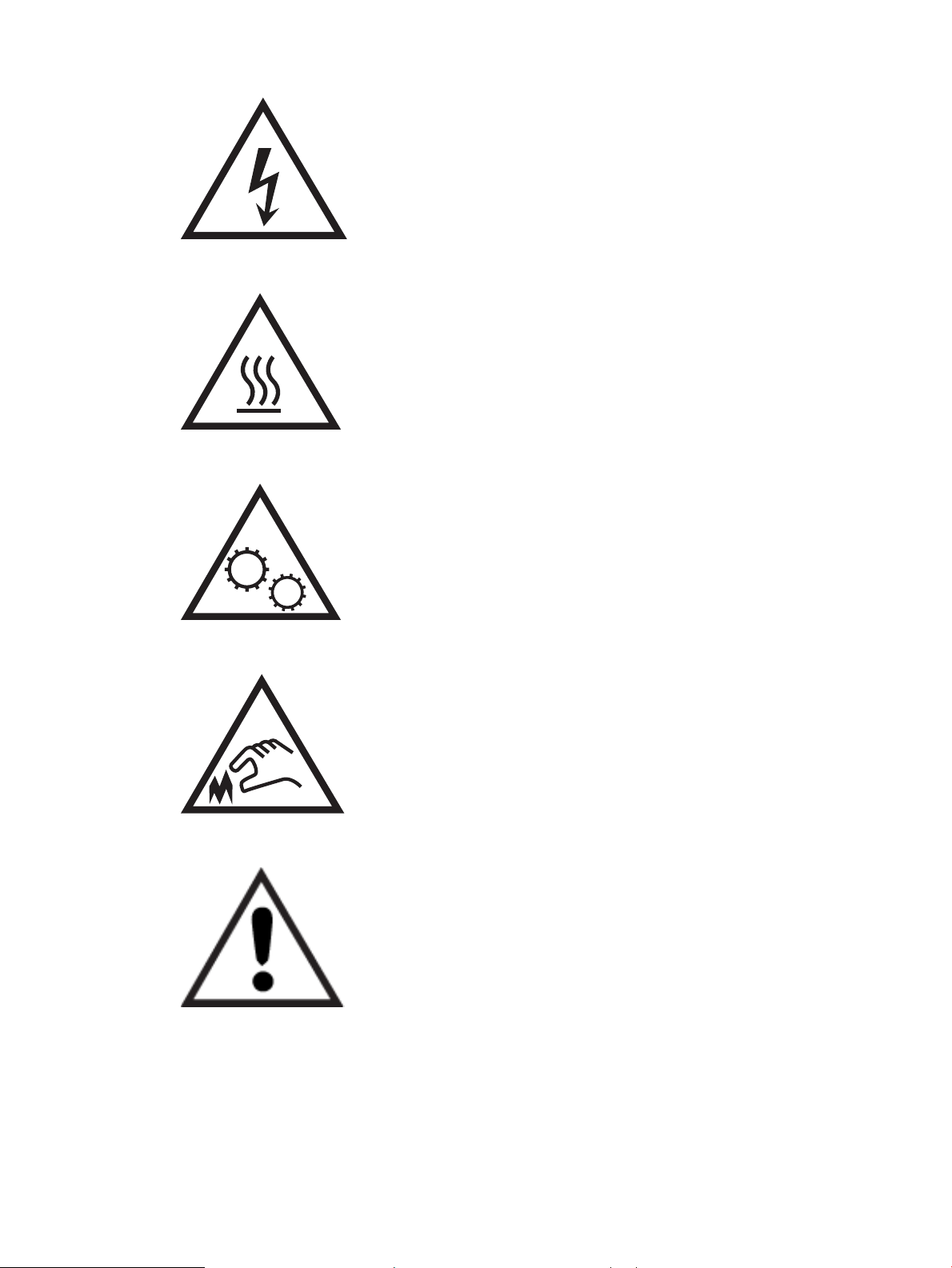
● Upozornění: Horký povrch
● Upozornění: Udržujte části těla mimo dosah pohyblivých částí
● Upozornění: V blízkosti jsou ostré hrany
● Upozornění
Nebezpečí zasažení elektrickým proudem
Přečtěte si tyto důležité bezpečnostní informace.
2 Kapitola 1 Přehled tiskárny CSWW
Page 17
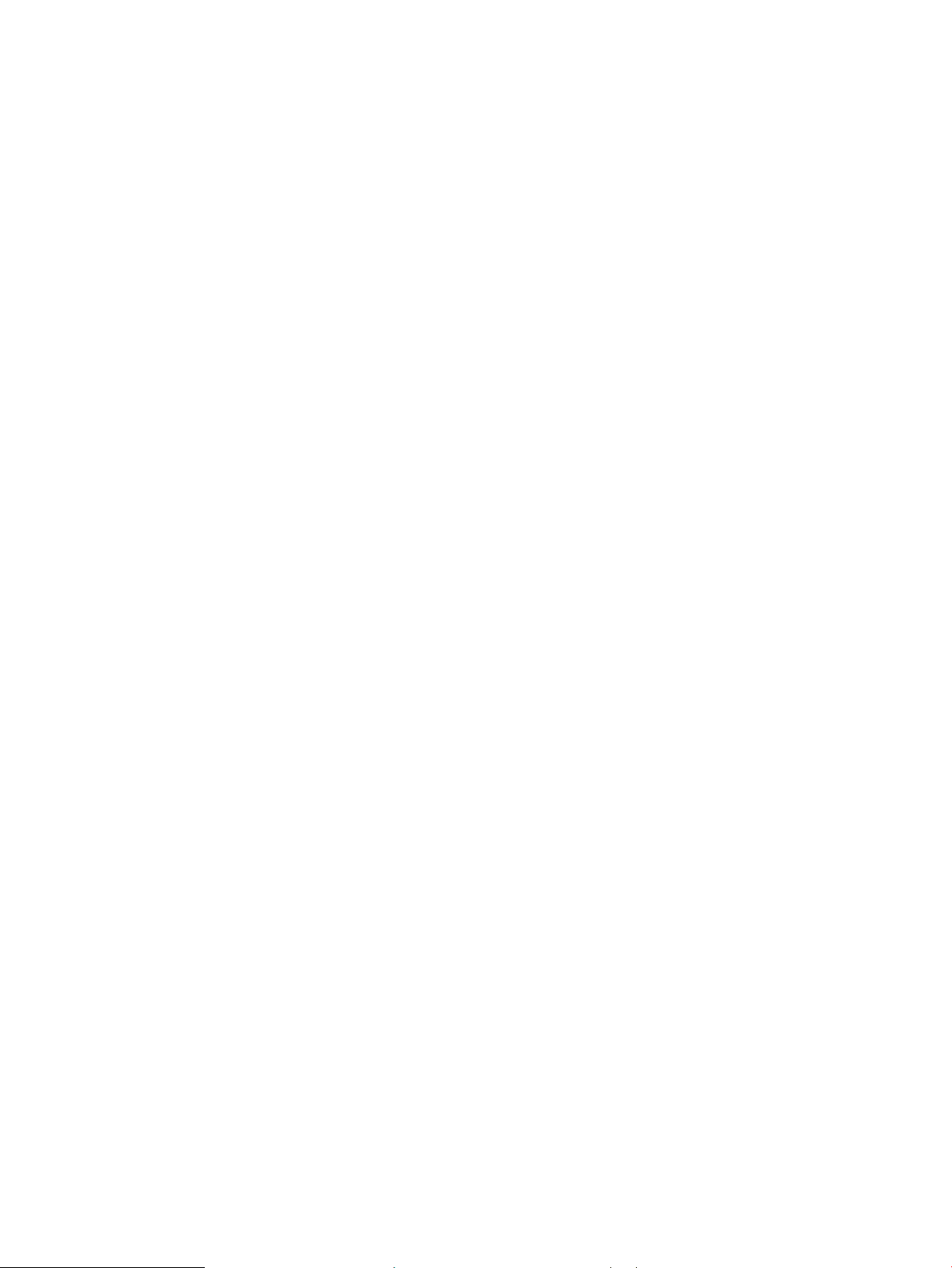
● Přečtěte si a pochopte tato prohlášení o bezpečnosti, aby nehrozilo zasažení elektrickým proudem.
● Při použití tohoto produktu vždy postupujte podle základních bezpečnostních opatření, abyste snížili riziko
zranění v důsledku požáru nebo elektrického výboje.
● Je třeba, abyste si přečetli všechny pokyny v uživatelské příručce a porozuměli jim.
● Řiďte se všemi upozorněními a pokyny vyznačenými na produktu.
● Produkt lze zapojit jedině do uzemněné elektrické zásuvky, která slouží jako zdroj napájení. Pokud nevíte,
zda je zásuvka uzemněná, požádejte o radu odborného elektrikáře.
● Nedotýkejte se kontaktů v žádných zásuvkách, které produkt obsahuje. Poškozené kabely ihned vyměňte.
● Před čištěním tento produkt vypojte ze zásuvek ve zdi.
● Tento produkt neinstalujte ani nepoužívejte v blízkosti vody nebo v případě, že jste mokří.
● Produkt nainstalujte pevně na stabilní povrch.
● Produkt nainstalujte na chráněném místě tak, aby nikdo nemohl šlápnout na napájecí kabel nebo o něj
zakopnout.
CSWW Nebezpečí zasažení elektrickým proudem 3
Page 18
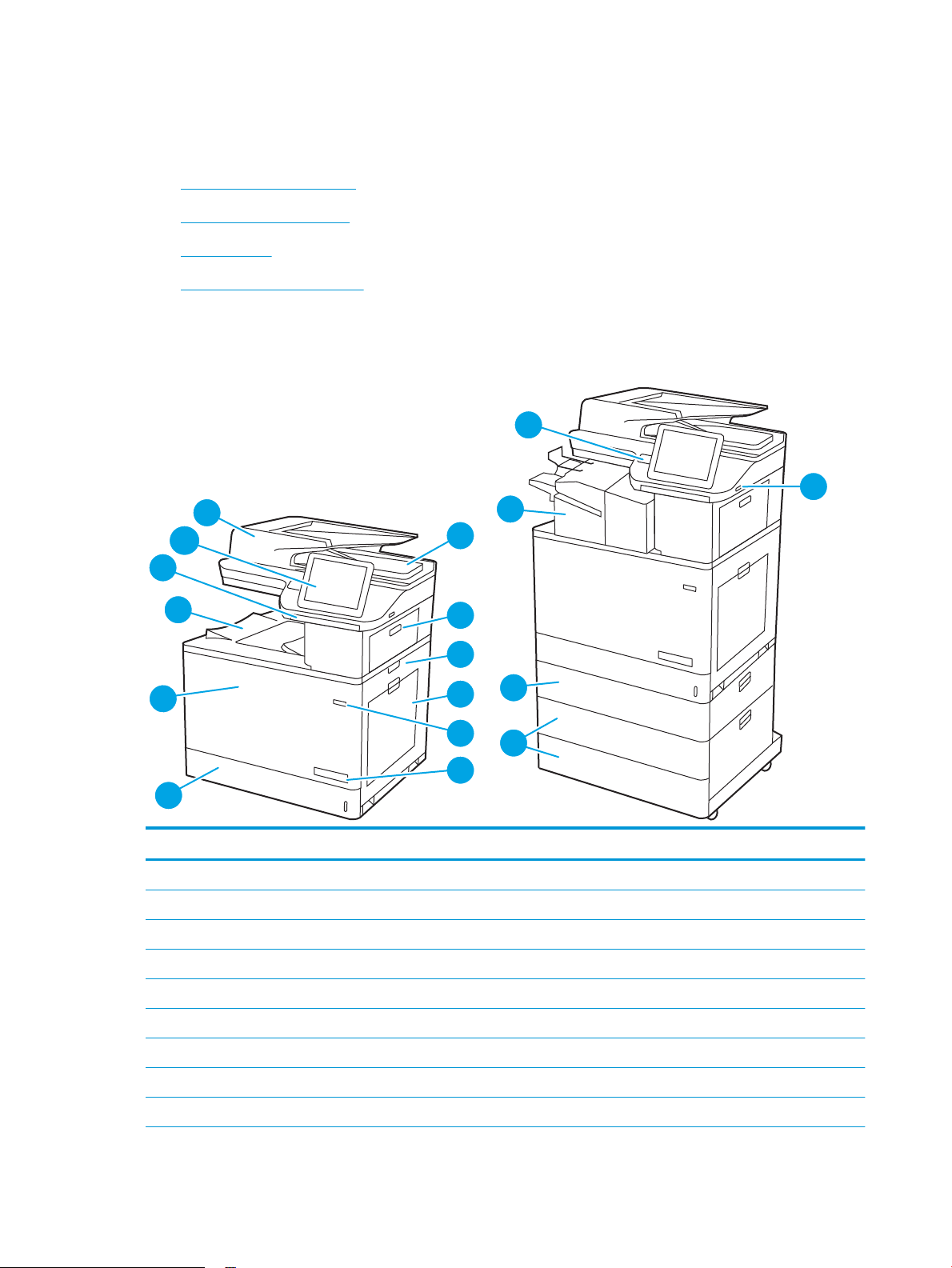
Pohledy na tiskárnu
1
2
11
7
5
3
13
14
8
4
6
10
16
17
9
12
15
Identikujte konkrétní části tiskárny a ovládacího panelu.
●
Pohled na tiskárnu zepředu
●
Pohled na tiskárnu zezadu
●
Porty rozhraní
●
Zobrazení ovládacího panelu
Pohled na tiskárnu zepředu
Seznamte se s prvky na přední straně tiskárny.
Číslo Popis
1 Vysouvací klávesnice (modely Flow)
2 Ovládací panel
3 Kryt podavače dokumentů
4 Výstupní přihrádka podavače dokumentů
5 Horní pravá dvířka (přístup pro odstraňování uvíznutých médií)
6 Pravá dvířka (přístup pro odstranění papíru uvíznutého ve xační jednotce)
7 Zásobník 1
8 Vypínač
9 Název modelu
4 Kapitola 1 Přehled tiskárny CSWW
Page 19
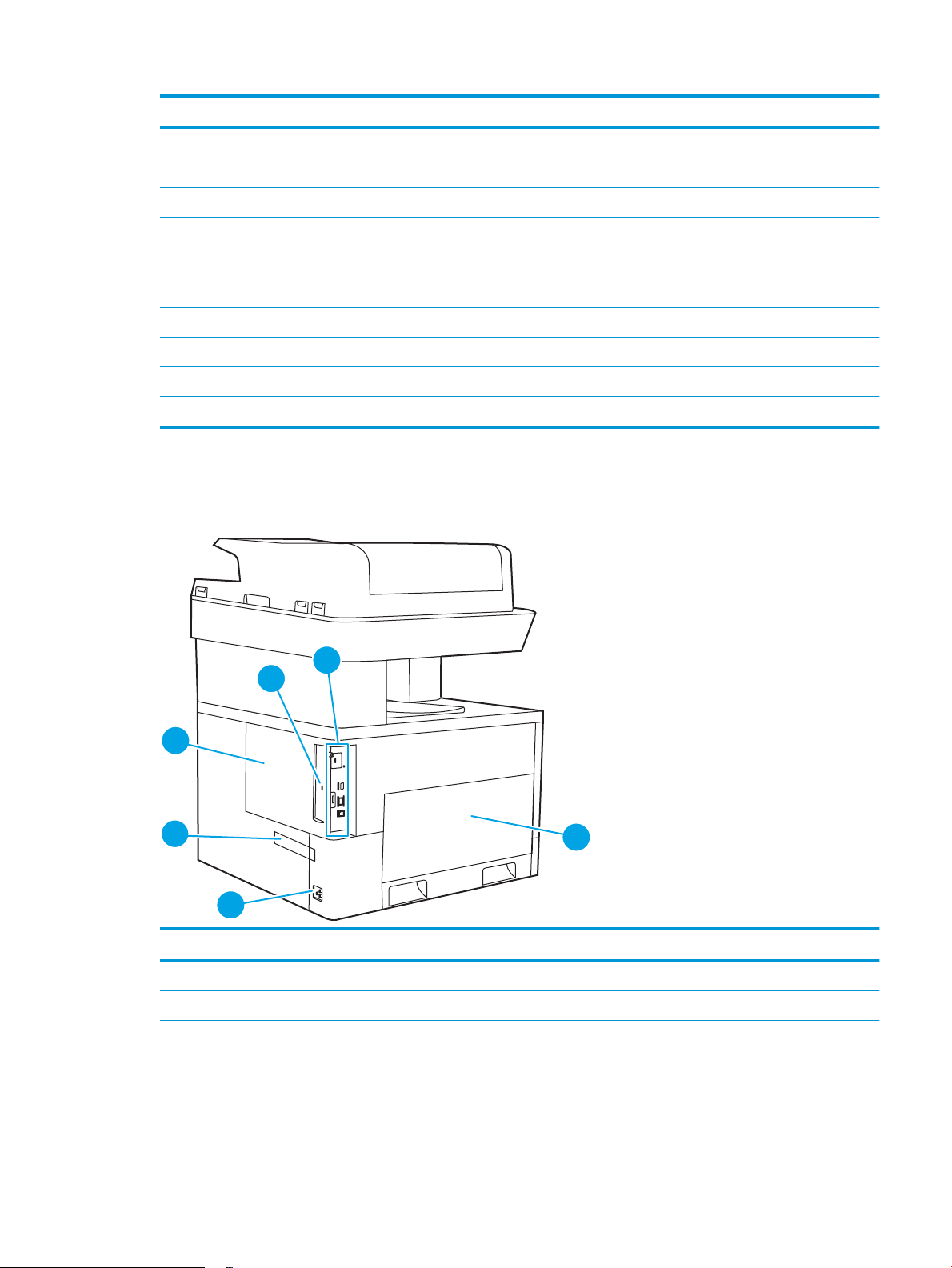
Číslo Popis
1
2
4
5
3
6
10 Zásobník 2
11 Přední dvířka (přístup ke kazetám s tonerem, zobrazovacím válcům a jednotce pro sběr odpadního toneru)
12 Výstupní přihrádka
13 Snadno přístupný port USB
Připojením ash disku USB můžete tisknout bez počítače nebo aktualizovat rmware tiskárny.
POZNÁMKA: Správce musí tento port před použitím aktivovat.
14 Konektor pro integraci hardwaru pro připojení příslušenství a zařízení jiných výrobců
15 Řadová dokončovací jednotka (pouze model zs)
16 Zásobník na 1 x 550 listů papíru (dodává se s modelem zs, volitelné příslušenství pro ostatní modely)
17 Zásobník na 2 x 550 listů papíru (dodává se s modelem zs, volitelné příslušenství pro ostatní modely)
Pohled na tiskárnu zezadu
Seznamte se s prvky na zadní straně tiskárny.
Číslo Popis
1 Kryt formátovacího modulu
2 Slot pro lankový bezpečnostní zámek
3 Formátovací modul (obsahuje porty rozhraní)
4 Levá dvířka (přístup k nádobce na odpadní toner)
POZNÁMKA: Pro přístup k nádobce na odpadní toner je třeba otevřít také přední dvířka.
CSWW Pohledy na tiskárnu 5
Page 20
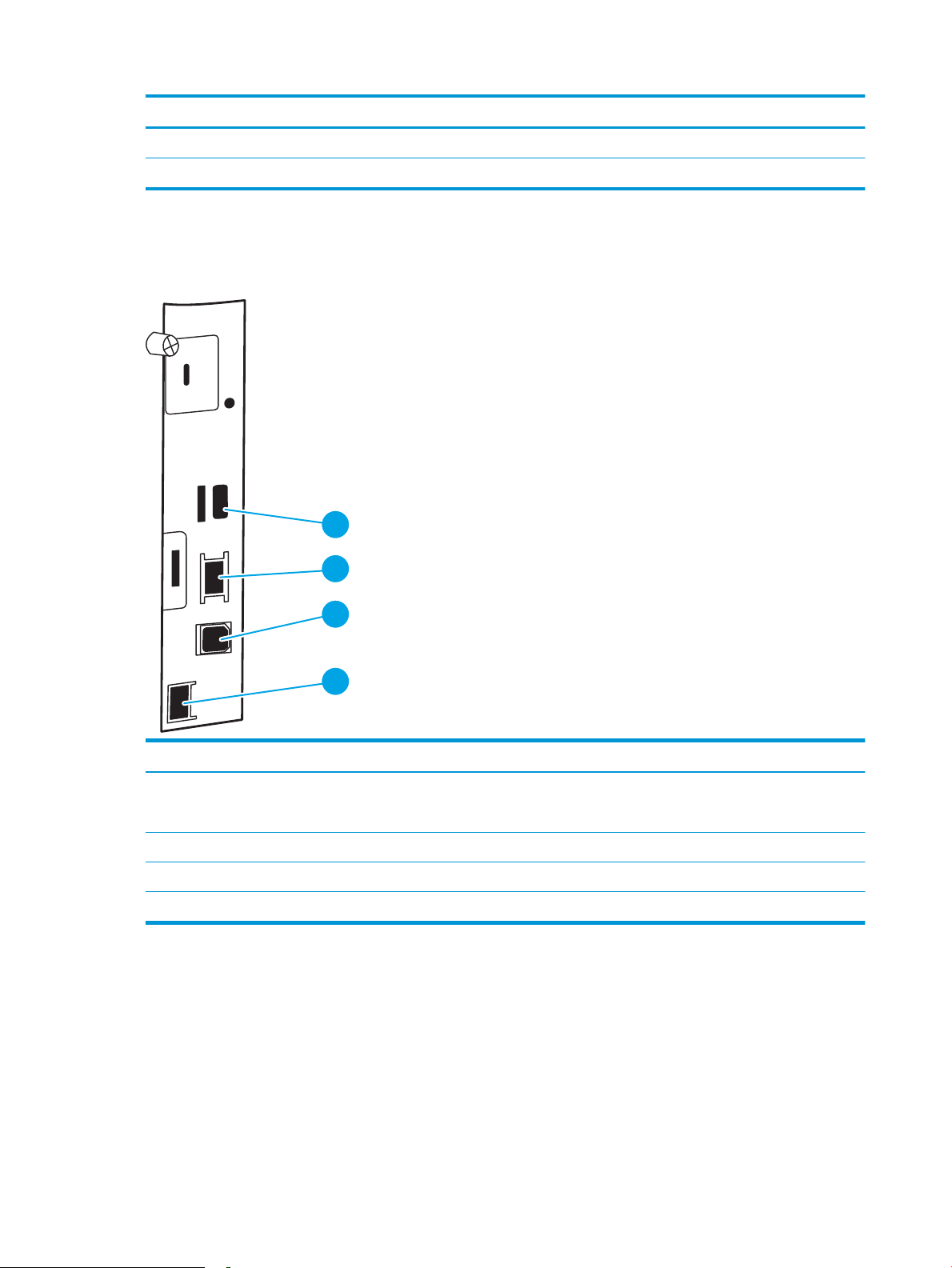
Číslo Popis
1
2
33
4
5 Přípojka pro napájení
6 Štítek se sériovým číslem a číslem produktu
Porty rozhraní
Vyhledejte porty rozhraní na formátovači tiskárny.
Číslo Popis
1 Porty USB pro připojení externích zařízení USB (mohou být zakryté)
POZNÁMKA: Pokud chcete tisknout ze zařízení USB a mít snadný přístup, použijte port USB vedle ovládacího panelu.
2 Síťový port Ethernet místní sítě (LAN) 10/100/1000
3 Vysokorychlostní tiskový port USB 2.0
4 Faxový port (faxové modely)
6 Kapitola 1 Přehled tiskárny CSWW
Page 21
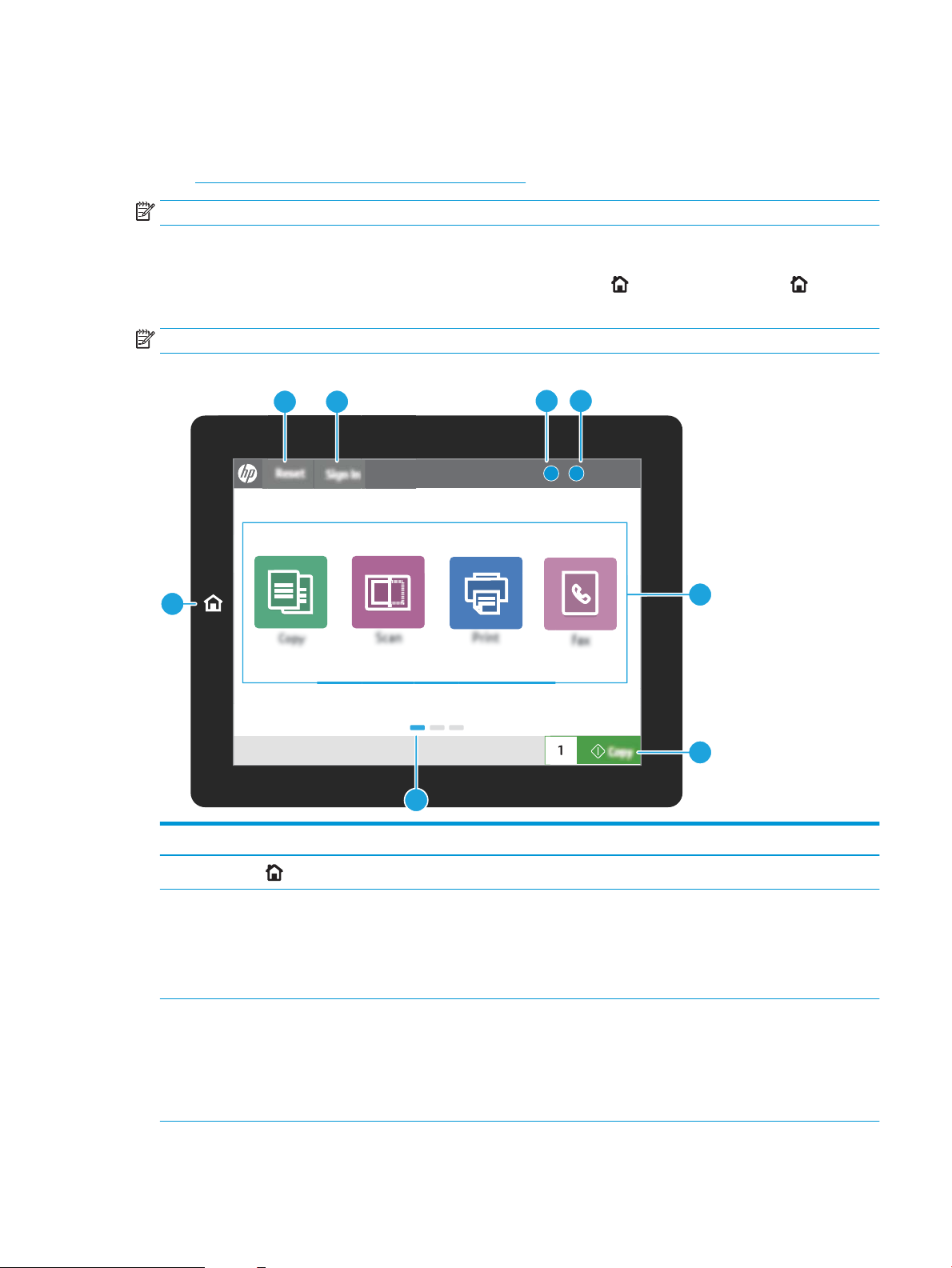
Zobrazení ovládacího panelu
?i
12:42 PM
1
7
6
23
45
8
Ovládací panel nabízí přístup k funkcím tiskárny a ukazuje její aktuální stav.
●
Používání ovládacího panelu s dotykovým displejem
POZNÁMKA: Pro lepší zobrazení upravte sklon ovládacího panelu.
Domovská obrazovka nabízí přístup k funkcím tiskárny a indikuje její aktuální stav.
Na hlavní obrazovku se můžete kdykoli vrátit stisknutím tlačítka Hlavní . Stisknutím ikony Hlavní na levé
straně ovládacího panelu tiskárny nebo stiskněte tlačítko Hlavní v levém horním rohu většiny obrazovek.
POZNÁMKA: Funkce zobrazené na domovské obrazovce se mohou lišit podle kongurace tiskárny.
Obrázek 1-1 Zobrazení ovládacího panelu
Položka Ovládání Popis
1
2 Tlačítko Resetovat Tlačítkem Resetovat se tiskárna vrátí na výchozí nastavení a je vždy k dispozici, pokud
3 Tlačítko Přihlásit nebo Odhlásit Stisknutím tlačítka Přihlásit získáte přístup k zabezpečeným funkcím.
Domů tlačítko
CSWW Pohledy na tiskárnu 7
Stisknutím tlačítka Domů se vrátíte na hlavní obrazovku.
uživatelé nejsou přihlášeni. Tlačítko Resetovat není k dispozici, když je k dispozici
tlačítko Odhlásit. Stisknutím tlačítka Resetovat budete pokračovat a uvolníte úlohy
z předchozího pozastaveného stavu a režimu přerušení, vynulujete počítadla rychlého
kopírování v poli počet kopií, ukončíte zvláštní režimy a obnovíte jazyk zobrazení a
rozložení klávesnice.
Stisknutím tlačítka Odhlásit se od tiskárny odhlásíte. Tiskárna obnoví všechny možnosti
na výchozí nastavení.
POZNÁMKA: Toto tlačítko se zobrazí pouze v případě, že správce nakonguroval
tiskárnu tak, aby pro přístup k funkcím vyžadovala oprávnění.
Page 22
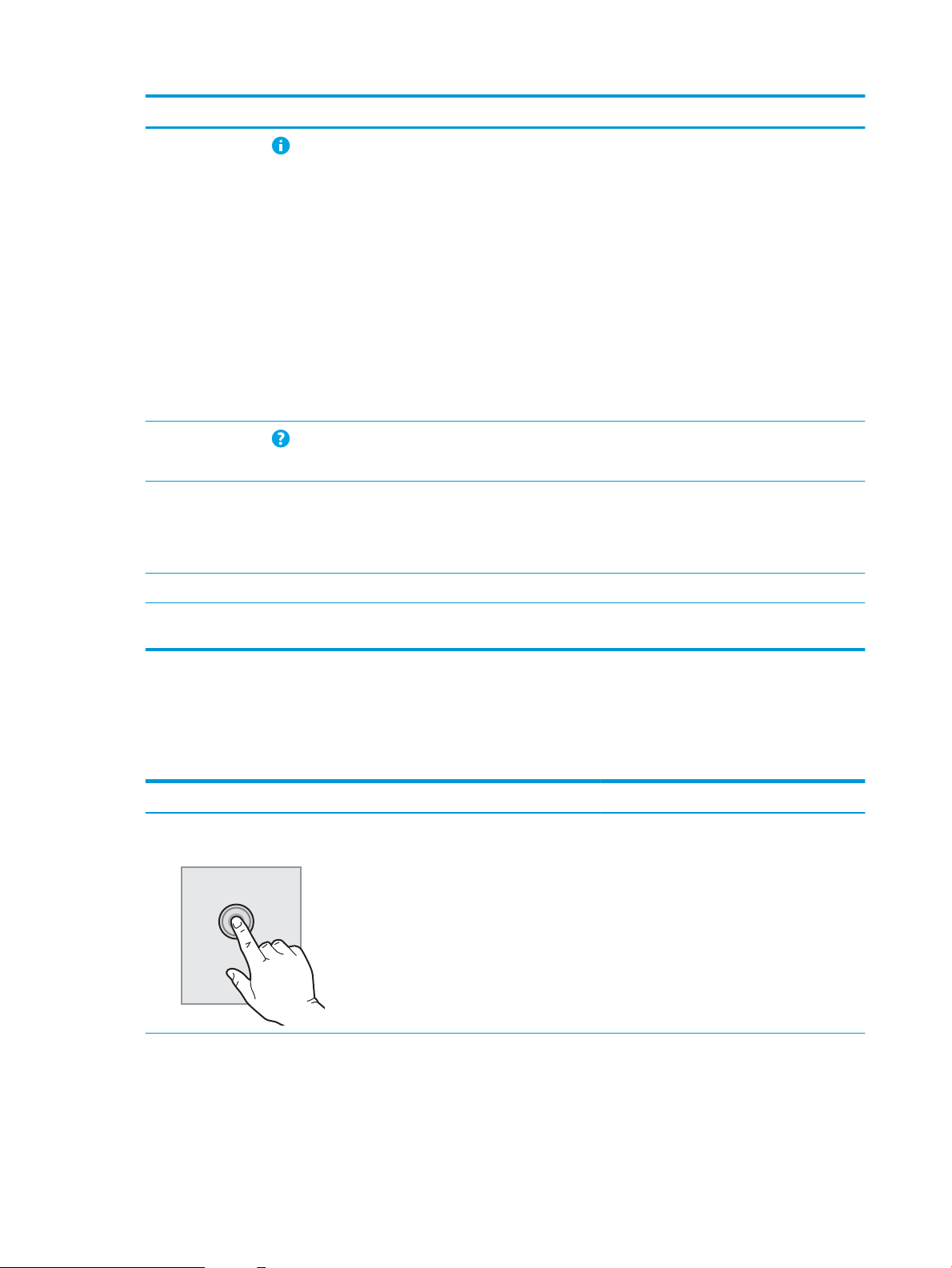
Položka Ovládání Popis
4
5
6 Oblast aplikací Stisknutím libovolné ikony otevřete aplikaci. Chcete-li získat přístup k více aplikacím,
7 Tlačítko Kopírovat Stisknutím tlačítka Kopírovat spustíte úlohu kopírování.
Informace tlačítko
Nápověda tlačítko
Stisknutím tlačítka Informace se dostanete na obrazovku, která poskytuje přístup
k několika typům informací o tiskárně. Stisknutím tlačítek v dolní části obrazovky se
dostanete k následujícím informacím:
● Jazyk zobrazení: Změní nastavení jazyka pro relaci aktuálního uživatele.
● Režim spánku: Uvede tiskárnu do režimu spánku.
● Wi-Fi Direct: Zobrazuje informace o tom, jak se přímo k tiskárně připojit pomocí
telefonu, tabletu nebo jiného zařízení s Wi-Fi.
● Bezdrátový: Zobrazí nebo změní nastavení bezdrátového připojení (pouze tehdy,
pokud je nainstalováno volitelné příslušenství bezdrátové sítě).
● Ethernet: Zobrazí nebo změní nastavení připojení Ethernet.
● Webové služby HP: Zobrazí informace o připojení a tisku na tiskárně pomocí
Webových služeb HP (ePrint).
Stisknutím tlačítka Nápověda otevřete integrovaný systém nápovědy.
Stavový řádek poskytuje informace o celkovém stavu tiskárny.
potáhněte prstem po obrazovce stranou.
POZNÁMKA: Dostupné aplikace se liší podle tiskárny. Správce může nakongurovat,
které aplikace se zobrazují, a pořadí, ve kterém se zobrazují.
8 Indikátor stránky hlavní obrazovky Zobrazuje počet stránek na hlavní obrazovce nebo v aplikaci. Aktuální stránka je
zvýrazněna. Mezi stránkami lze přecházet potáhnutím prstu stranou.
Používání ovládacího panelu s dotykovým displejem
Ovládací panel tiskárny s dotykovým displejem můžete používat následujícími způsoby.
Tabulka
1-1 Akce dotykového ovládacího panelu
Akce Popis Příklad
Dotyk (stisknutí) Pro výběr položky nebo otevření nabídky
klepněte na displeji na příslušnou položku. Při
procházení nabídkami můžete krátkým
klepnutím na displej zastavit posouvání.
Stisknutím ikony Nastavení otevřete aplikaci
Nastavení.
8 Kapitola 1 Přehled tiskárny CSWW
Page 23
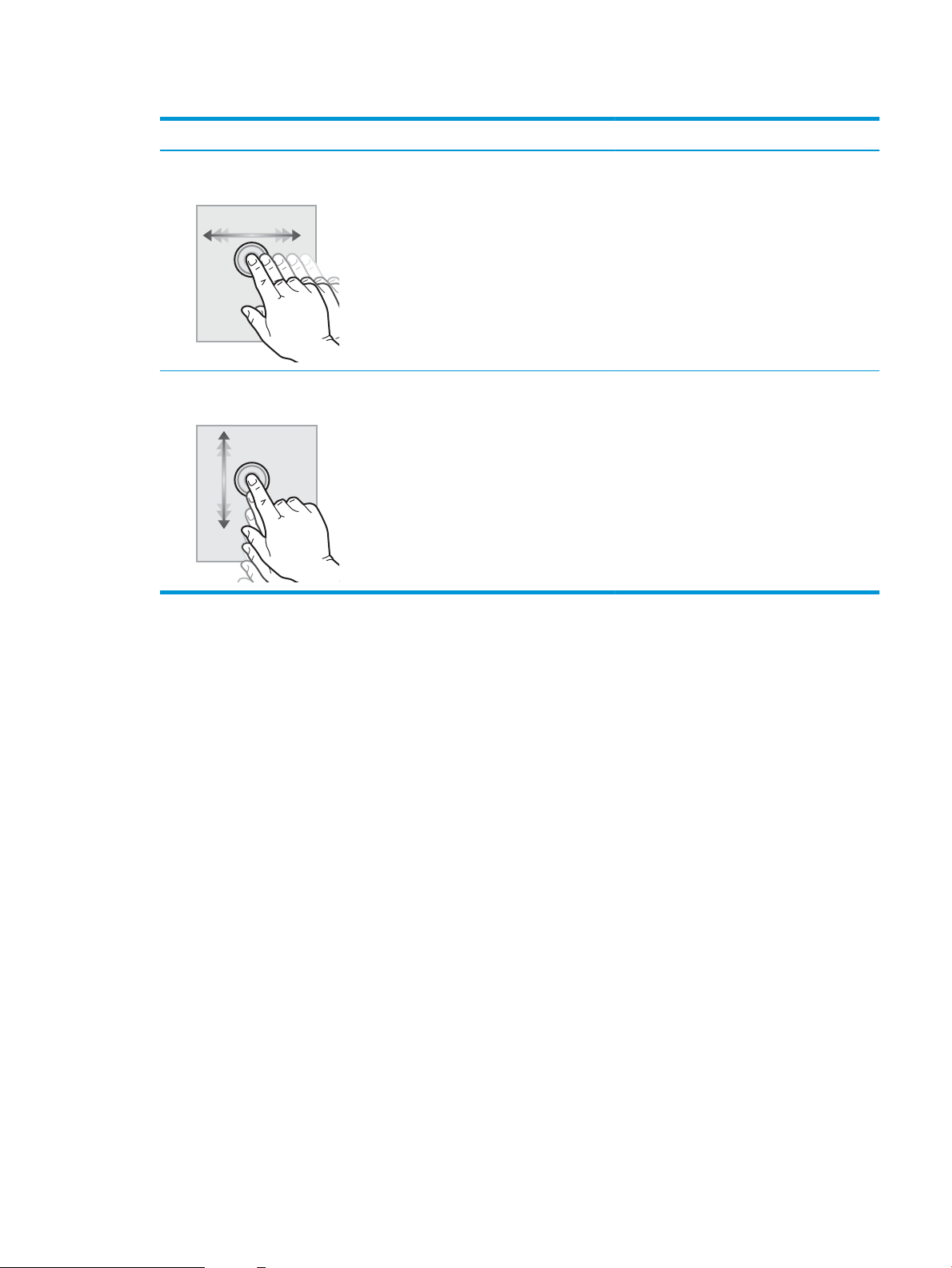
Tabulka 1-1 Akce dotykového ovládacího panelu (pokračování)
Akce Popis Příklad
Potáhnutí prstem Dotkněte se displeje a poté vodorovným
pohybem prstu posouvejte obrazovku do strany.
Posouvání Dotkněte se displeje a poté svislým pohybem
prstu posouvejte obrazovku nahoru a dolů. Při
procházení nabídkami můžete zastavit
posouvání krátkým klepnutím na displej.
Posunujte prstem, dokud se nezobrazí aplikace
Nastavení.
Procházejte aplikací Nastavení.
CSWW Pohledy na tiskárnu 9
Page 24
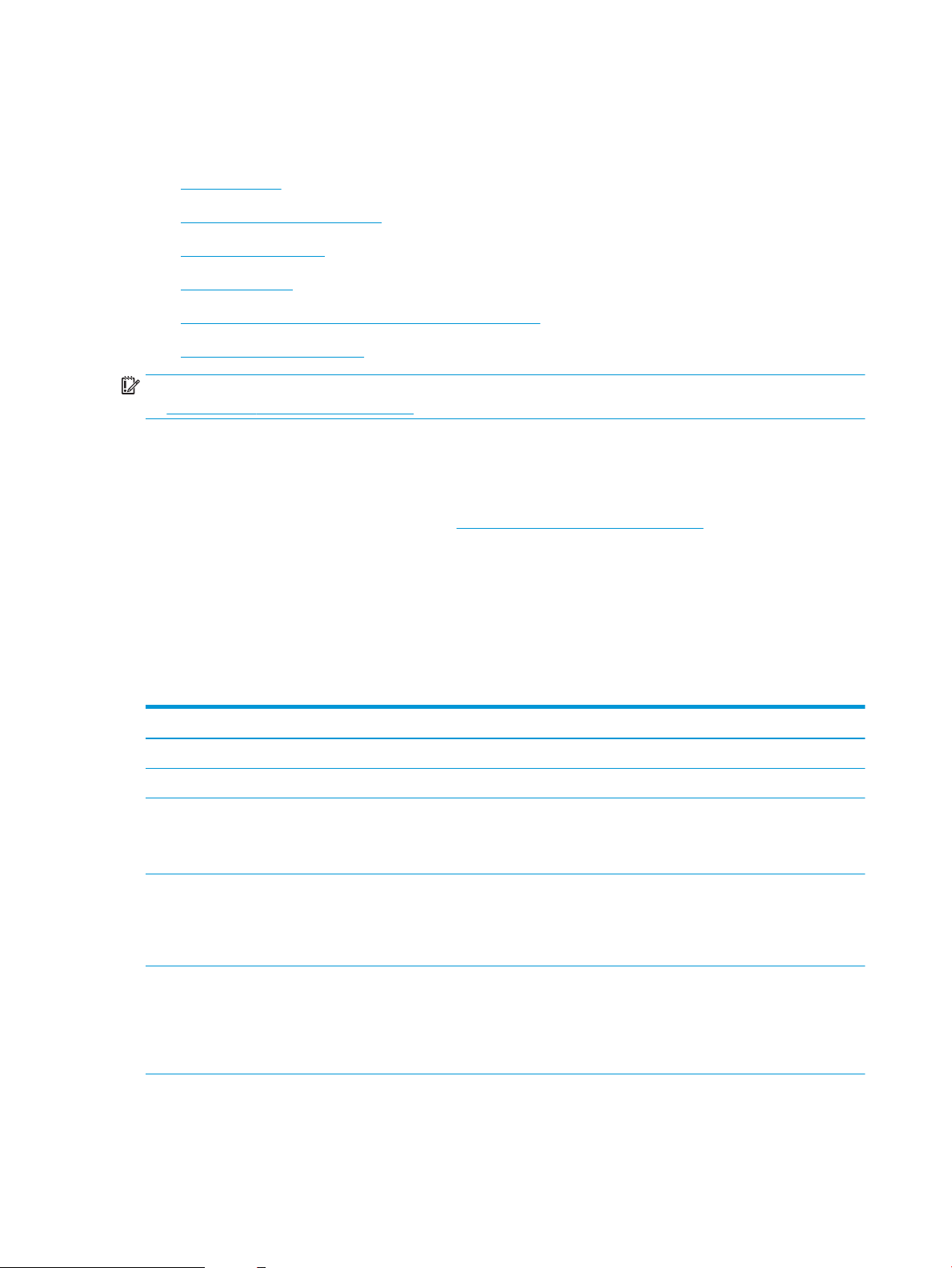
Technické parametry tiskárny
Určete specikace modelu vaší tiskárny.
●
Technické údaje
●
Podporované operační systémy
●
Řešení mobilního tisku
●
Rozměry tiskárny
●
Spotřeba energie, elektrické specikace a zvukové emise
●
Rozsah provozního prostředí
DŮLEŽITÉ: Následující specikace jsou platné v okamžiku vydání, podléhají však změnám. Aktuální informace
viz www.hp.com/support/colorljM776MFP.
Technické údaje
Zkontrolujte technické specikace tiskárny.
Nejnovější informace najdete na webové stránce www.hp.com/support/colorljM776MFP.
Čísla produktu jednotlivých modelů
● M776dn – #T3U55A
● Flow M776z – #3WT91A
● Flow M776zs – #T3U56A
Tabulka
1-2 Specikace pro manipulaci s papírem
Funkce pro manipulaci s papírem M776dn Flow M776z Flow M776zs
Zásobník 1 (kapacita 100 listů) Zahrnuto Zahrnuto Zahrnuto
Zásobník 2 (kapacita 550 listů) Zahrnuto Zahrnuto Zahrnuto
Zásobník na 550 listů papíru
POZNÁMKA: K modelům M776dn lze připojit jeden
volitelný zásobník na 550 listů.
Zásobník papíru na 2 x 550 listů a stojan
POZNÁMKA: K modelu M776dn lze připojit jeden
volitelný zásobník na 550 listů, který může být
instalován na podstavci.
Vstupní velkokapacitní zásobník (HCI) papíru na 2700
listů a stojan
POZNÁMKA: K modelu M776dn lze připojit jeden
volitelný zásobník na 550 listů, který může být
instalován na volitelném podstavci pro tiskárnu.
Volitelně Zahrnuto Není součástí balení
Volitelně Zahrnuto Zahrnuto
Volitelně Není součástí balení Není součástí balení
10 Kapitola 1 Přehled tiskárny CSWW
Page 25
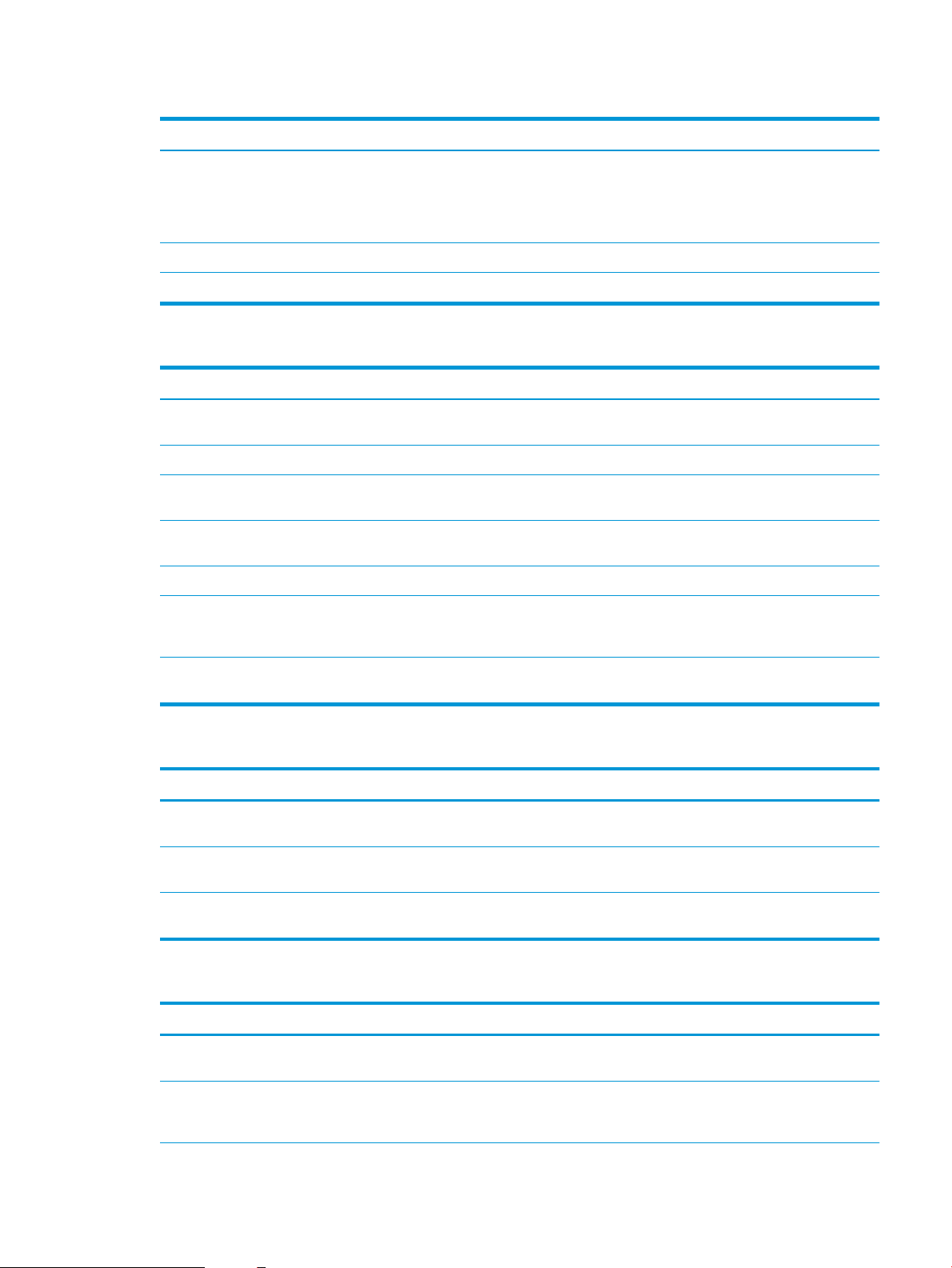
Tabulka 1-2 Specikace pro manipulaci s papírem (pokračování)
Funkce pro manipulaci s papírem M776dn Flow M776z Flow M776zs
Stojan tiskárny
POZNÁMKA: K modelu M776dn lze připojit jeden
volitelný zásobník na 550 listů, který může být
instalován na volitelném podstavci pro tiskárnu.
Příslušenství vnitřní dokončovací jednotky Není součástí balení Není součástí balení Zahrnuto
Automatický oboustranný tisk Zahrnuto Zahrnuto Zahrnuto
Volitelně Není součástí balení Není součástí balení
Tabulka 1-3 Specikace připojení
Funkce připojení M776dn Flow M776z Flow M776zs
Připojení Ethernet LAN 10/100/1000 s protokolem
IPv4 a IPv6
Vysokorychlostní rozhraní USB 2.0 Zahrnuto Zahrnuto Zahrnuto
Snadno přístupný port USB pro tisk z jednotky USB
Flash nebo pro aktualizaci rmwaru
Konektor pro integraci hardwaru pro připojení
příslušenství a zařízení jiných výrobců
Interní porty USB HP Volitelně Volitelně Volitelně
Příslušenství tiskového serveru HP Jetdirect 2900nw
pro připojení k síti Wi-Fi a doplňkový port sítě
Ethernet
Zahrnuto Zahrnuto Zahrnuto
Zahrnuto Zahrnuto Zahrnuto
Zahrnuto Zahrnuto Zahrnuto
Volitelně Volitelně Volitelně
Příslušenství zařízení HP Jetdirect 3100w pro sítě WiFi, BLE, NFC a bezkontaktní čtení štítků
Volitelně Zahrnuto Zahrnuto
Tabulka 1-4 Specikace tisku
Funkce tisku M776dn Flow M776z Flow M776zs
Tiskne 45 stránek za minutu (str./min.) na formát
papíru Letter a 46 str./min. na formát papíru A4
Snadno přístupný port USB pro tisk z jednotky USB
Flash
Ukládání úloh do paměti tiskárny pro pozdější nebo
osobní tisk
Zahrnuto Zahrnuto Zahrnuto
Zahrnuto Zahrnuto Zahrnuto
Zahrnuto Zahrnuto Zahrnuto
Tabulka 1-5 Specikace kopírování a skenování
Funkce kopírování a skenování M776dn Flow M776z Flow M776zs
Skenování rychlostí až 100 stránek za minutu (str./
min) z jednostranného papíru formátu A4 nebo Letter
Podavač dokumentů na 200 listů s dvojitým
skenováním pro oboustranné kopírování a skenování
při jednom průchodu
Zahrnuto Zahrnuto Zahrnuto
Zahrnuto Zahrnuto Zahrnuto
CSWW Technické parametry tiskárny 11
Page 26
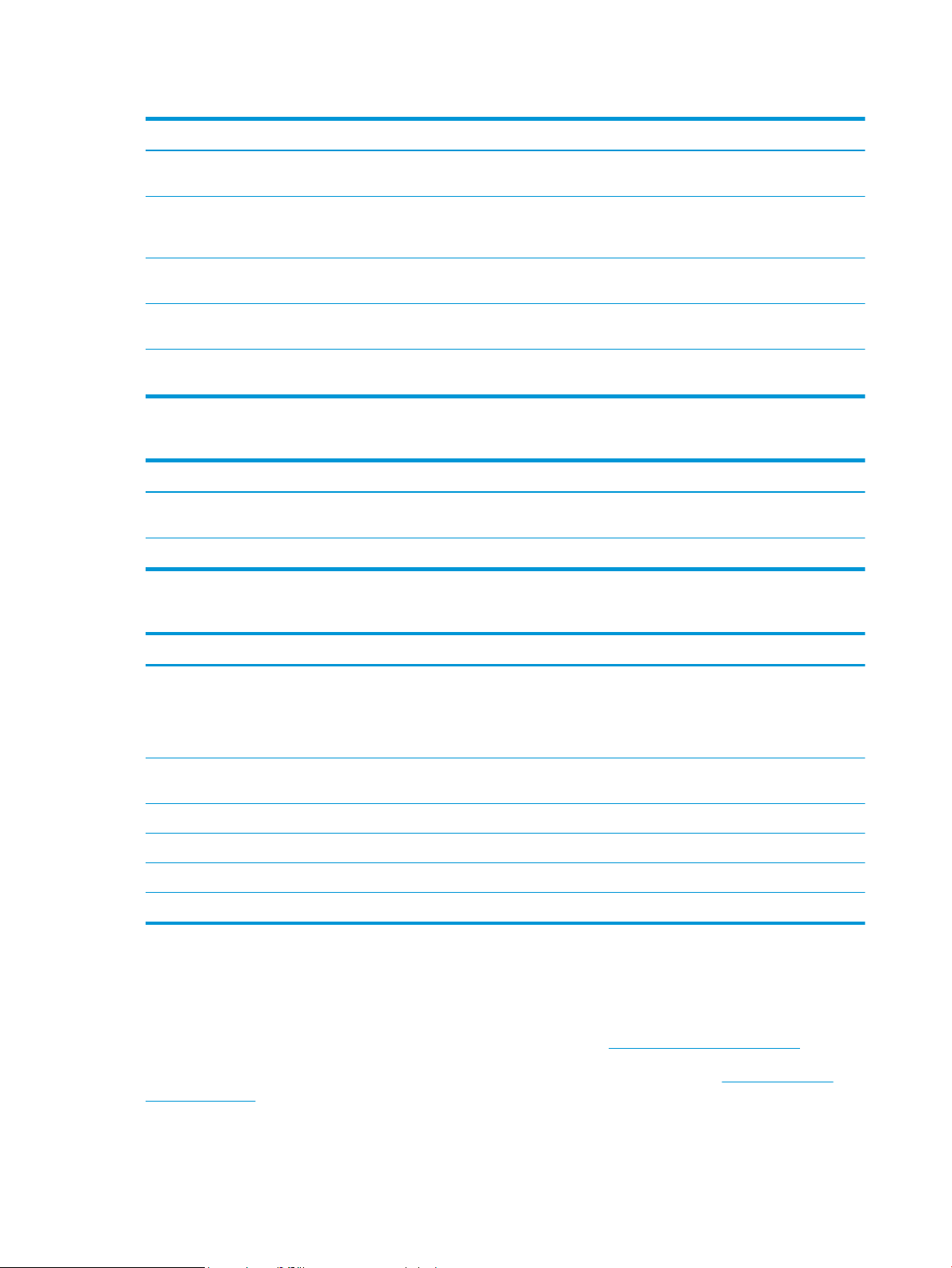
Tabulka 1-5 Specikace kopírování a skenování (pokračování)
Funkce kopírování a skenování M776dn Flow M776z Flow M776zs
Technologie HP EveryPage včetně ultrazvukové
detekce podání více stránek
Integrované optické rozpoznávání znaků (OCR) nabízí
schopnost převádět tištěné stránky na text, který je
možné pomocí počítače upravovat a prohledávat
Funkce SMART Label poskytuje detekci okraje papíru
pro automatický ořez stránky
Automatická orientace u stránek, které mají
přinejmenším 100 znaků textu
Automatická úprava tónu u každé stránky nastavuje
kontrast, jas a odstranění pozadí
Není součástí balení Zahrnuto Zahrnuto
Není součástí balení Zahrnuto Zahrnuto
Zahrnuto Zahrnuto Zahrnuto
Zahrnuto Zahrnuto Zahrnuto
Zahrnuto Zahrnuto Zahrnuto
Tabulka 1-6 Specikace digitálního odesílání
Funkce digitálního odesílání M776dn Flow M776z Flow M776zs
Odesílání dokumentů na e-mail, do zařízení USB a
sdílených složek v síti
Odesílání dokumentů na server SharePoint® Zahrnuto Zahrnuto Zahrnuto
Zahrnuto Zahrnuto Zahrnuto
Tabulka 1-7 Další specikace
Další funkce M776dn Flow M776z Flow M776zs
Paměť: 2,5 GB základní paměti
POZNÁMKA: Paměť uvedena na kongurační
stránce se po instalaci volitelné 1GB paměti SODIMM
změní z 2,5 GB na 3 GB.
Velkokapacitní úložiště: 500GB jednotka pevného
disku
Zabezpečení: Modul ověřené platformy HP (TPM) Zahrnuto Zahrnuto Zahrnuto
Dotykový ovládací panel Zahrnuto Zahrnuto Zahrnuto
Vysouvací klávesnice Není součástí balení Zahrnuto Zahrnuto
Fax Volitelně Zahrnuto Zahrnuto
Podporované operační systémy
Za účelem zajištění kompatibility tiskárny s operačním systémem počítače použijte následující informace.
Linux: Informace a tiskové ovladače pro systém Linux najdete na stránce www.hp.com/go/linuxprinting.
UNIX: Informace a tiskové ovladače pro operační systém UNIX® najdete na webové stránce www.hp.com/go/
unixmodelscripts.
Zahrnuto Zahrnuto Zahrnuto
Zahrnuto Zahrnuto Zahrnuto
12 Kapitola 1 Přehled tiskárny CSWW
Page 27
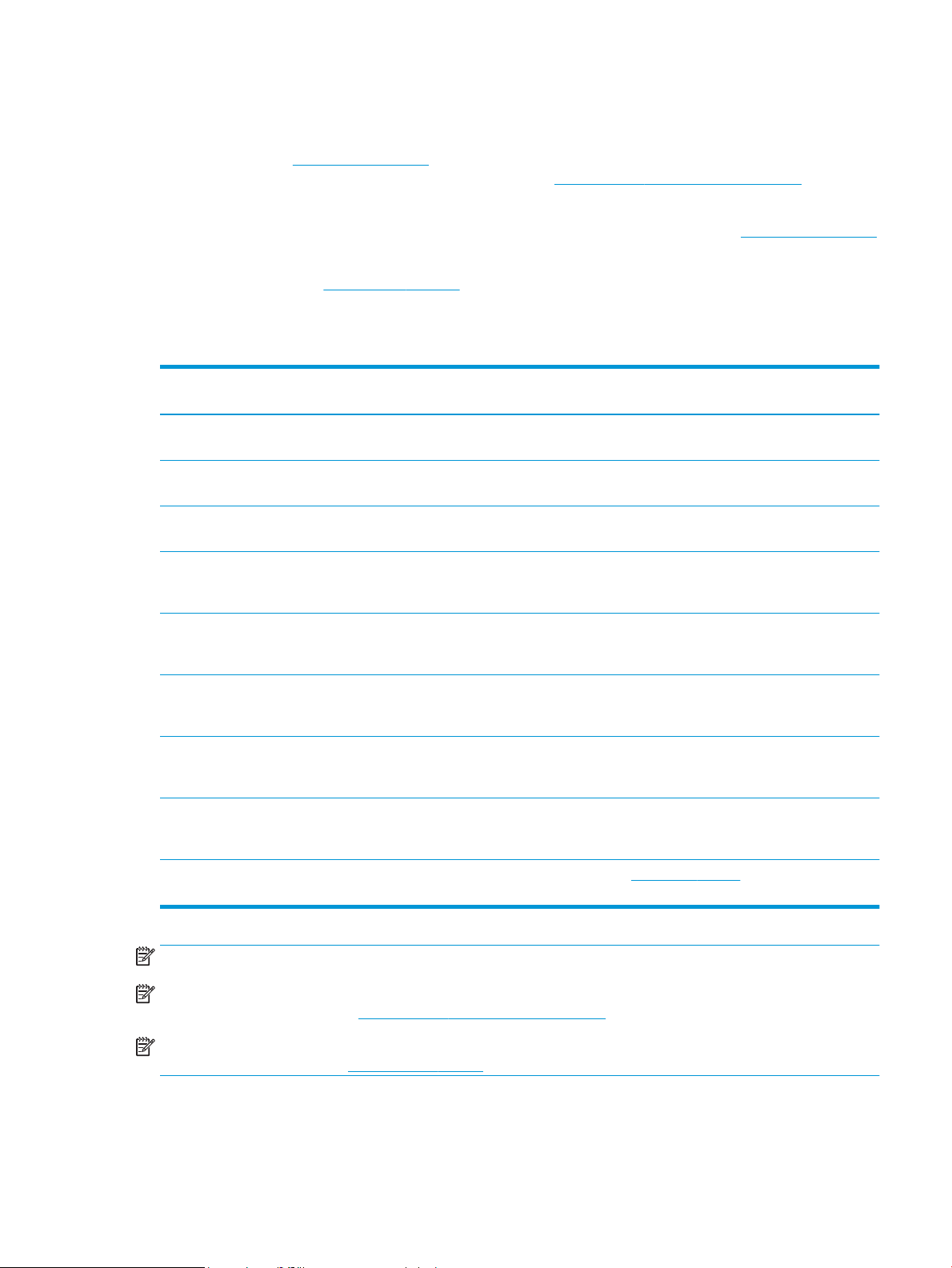
Následující informace platí pro tiskové ovladače HP PCL 6 pro systém Windows, tiskové ovladače HP pro systém
macOS a pro instalační software.
Windows: Na adrese 123.hp.com/LaserJet si stáhněte software HP Easy Start a nainstalujte tak tiskový ovladač
HP. Nebo přejděte na web podpory tiskáren pro tuto tiskárnu: www.hp.com/support/colorljM776MFP pro stažení
tiskového ovladače nebo instalačního programu pro instalaci tiskového ovladače HP.
macOS: Tato tiskárna podporuje počítače Mac. Stáhněte si aplikaci HP Easy Start ze stránky 123.hp.com/LaserJet
nebo ze stránky Podpora tiskárny a poté pomocí aplikace HP Easy Start nainstalujte tiskový ovladač HP.
1. Přejděte na stránku 123.hp.com/LaserJet.
2. Při stahování softwaru tiskárny postupujte podle uvedených kroků.
Tabulka 1-8 Podporované operační systémy a ovladače tiskárny
Operační systém Tiskový ovladač (pro systém Windows, nebo instalační program na webu pro systém
macOS)
Windows 7, 32bitová a 64bitová verze Tiskový ovladač „HP PCL 6“ dané tiskárny je v tomto operačním systému instalován jako
součást instalace softwaru.
Windows 8.1, 32bitová a 64bitová verze Tiskový ovladač „HP PCL -6“ V4 dané tiskárny je v tomto operačním systému instalován
jako součást instalace softwaru.
Windows 10, 32bitová a 64bitová verze Tiskový ovladač „HP PCL -6“ V4 dané tiskárny je v tomto operačním systému instalován
jako součást instalace softwaru.
Windows Server 2008 R2, SP 1, 64bitová
verze
Windows Server 2012, 64bitová verze Tiskový ovladač tiskárny PCL 6 je k dispozici ke stažení na webovém serveru podpory
Windows Server 2012 R2, 64bitová verze Tiskový ovladač tiskárny PCL 6 je k dispozici ke stažení na webovém serveru podpory
Windows Server 2016, 64bitová verze Tiskový ovladač tiskárny PCL 6 je k dispozici ke stažení na webovém serveru podpory
Windows Server 2019, 64bitová verze Tiskový ovladač tiskárny PCL 6 je k dispozici ke stažení na webovém serveru podpory
macOS 10.13 High Sierra, macOS 10.14
Mojave
Tiskový ovladač PCL 6 pro danou tiskárnu je k dispozici ke stažení na webovém serveru
podpory tiskárny. Ovladač stáhněte a poté nainstalujte pomocí nástroje Přidat tiskárnu
společnosti Microsoft.
tiskárny. Ovladač stáhněte a poté nainstalujte pomocí nástroje Přidat tiskárnu společnosti
Microsoft.
tiskárny. Ovladač stáhněte a poté nainstalujte pomocí nástroje Přidat tiskárnu společnosti
Microsoft.
tiskárny. Ovladač stáhněte a poté nainstalujte pomocí nástroje Přidat tiskárnu společnosti
Microsoft.
tiskárny. Ovladač stáhněte a poté nainstalujte pomocí nástroje Přidat tiskárnu společnosti
Microsoft.
Stáhněte si software HP Easy Start z adresy 123.hp.com/LaserJet a potom ho použijte
k instalaci tiskového ovladače.
POZNÁMKA: Podporované operační systémy se mohou změnit.
POZNÁMKA: Aktuální seznam podporovaných operačních systémů a kompletní nápovědu společnosti HP
k tiskárně naleznete na adrese www.hp.com/support/colorljM776MFP.
POZNÁMKA: Podrobnosti o podpoře klientských a serverových operačních systémů a ovladačů HP UPD pro tuto
tiskárnu naleznete na adrese www.hp.com/go/upd. V části Další informace klikněte na položku Specikace.
CSWW Technické parametry tiskárny 13
Page 28
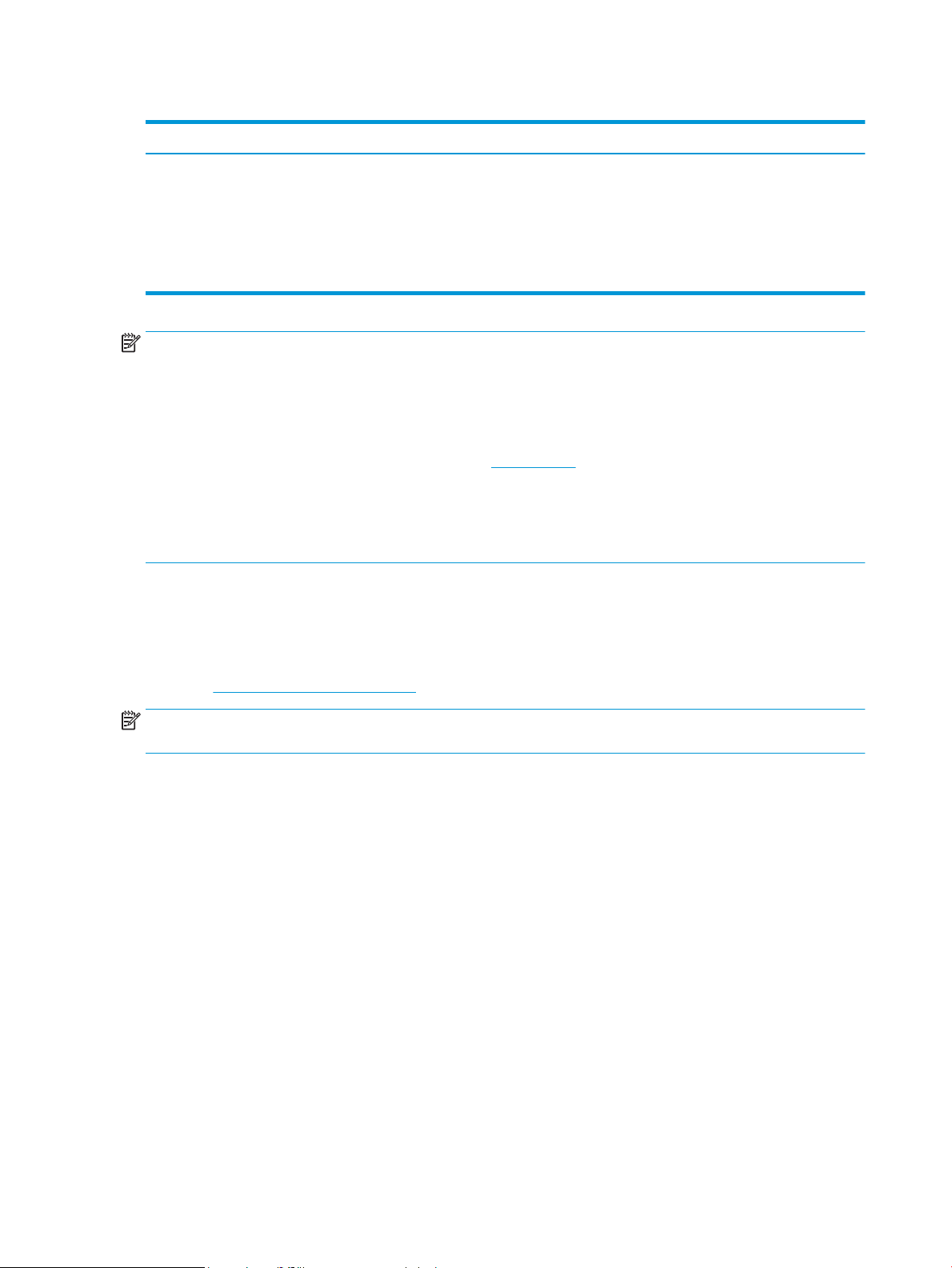
Tabulka 1-9 Minimální požadavky na systém
Windows macOS
● Internetové připojení
● Vyhrazené připojení USB 1.1 nebo 2.0 nebo síťové připojení
● 2 GB dostupného místa na pevném disku
● 1 GB paměti RAM (32bitová verze) nebo 2 GB paměti RAM
(64bitová verze)
POZNÁMKA: Instalační program Windows nainstaluje službu HP Smart Device Agent Base. Velikost souboru je
menší než 100 kb. Její jedinou funkcí je kontrola připojených tiskáren přes rozhraní USB, kterou provádí každou
hodinu. Nejsou shromažďována žádná data. Pokud je nalezena USB tiskárna, služba se pokusí najít v síti instanci
JetAdvantage Management Connector (JAMc). Pokud je nalezena instance JAMc, služba HP Smart Device Agent
Base bude pomocí instance JAMc bezpečně upgradována na plnohodnotného agenta chytrých zařízení, který
potom umožní na účtu služby Managed Print Services (MPS) účtovat vytištěné stránky. Tuto službu neinstalují
webové balíčky obsahující jen ovladač stažené z webu www.hp.com pro tiskárnu a nainstalované pomocí
Průvodce přidáním tiskárny.
Chcete-li tuto službu odinstalovat, otevřete Ovládací panely, vyberte možnost Programy nebo Programy
a funkce
a potom vyberte možnost Přidat nebo odebrat programy nebo Odinstalovat program a službu
odeberte. Soubor se jmenuje HPSmartDeviceAgentBase.
Řešení mobilního tisku
● Internetové připojení
● Vyhrazené připojení USB 1.1 nebo 2.0 nebo síťové připojení
● 1,5 GB dostupného místa na pevném disku
Společnost HP nabízí řadu řešení pro mobilní tisk s cílem zajistit snadný tisk na tiskárnách HP z notebooku,
tabletu, chytrého telefonu nebo jiného mobilního zařízení.
Na adrese www.hp.com/go/MobilePrinting si prohlédněte celý seznam a co nejlépe se podle něj rozhodněte.
POZNÁMKA: Aktualizujte rmware tiskárny, aby bylo zajištěno, že jsou podporovány všechny možnosti
mobilního tisku.
● Wi-Fi Direct (pouze u bezdrátových modelů, s nainstalovaným příslušenstvím HP Jetdirect 3100w BLE/NFC/
Wireless)
● Funkce HP ePrint prostřednictvím e-mailu (vyžaduje povolení Webových služeb HP a registraci tiskárny ve
službě HP Connected)
● Aplikace HP Smart
● Tisk Google Cloud Print
● AirPrint
● Tisk ze zařízení Android
● HP Roam
Rozměry tiskárny
Zkontrolujte, zda je prostředí tiskárny dostatečně velké pro danou tiskárnu.
14 Kapitola 1 Přehled tiskárny CSWW
Page 29
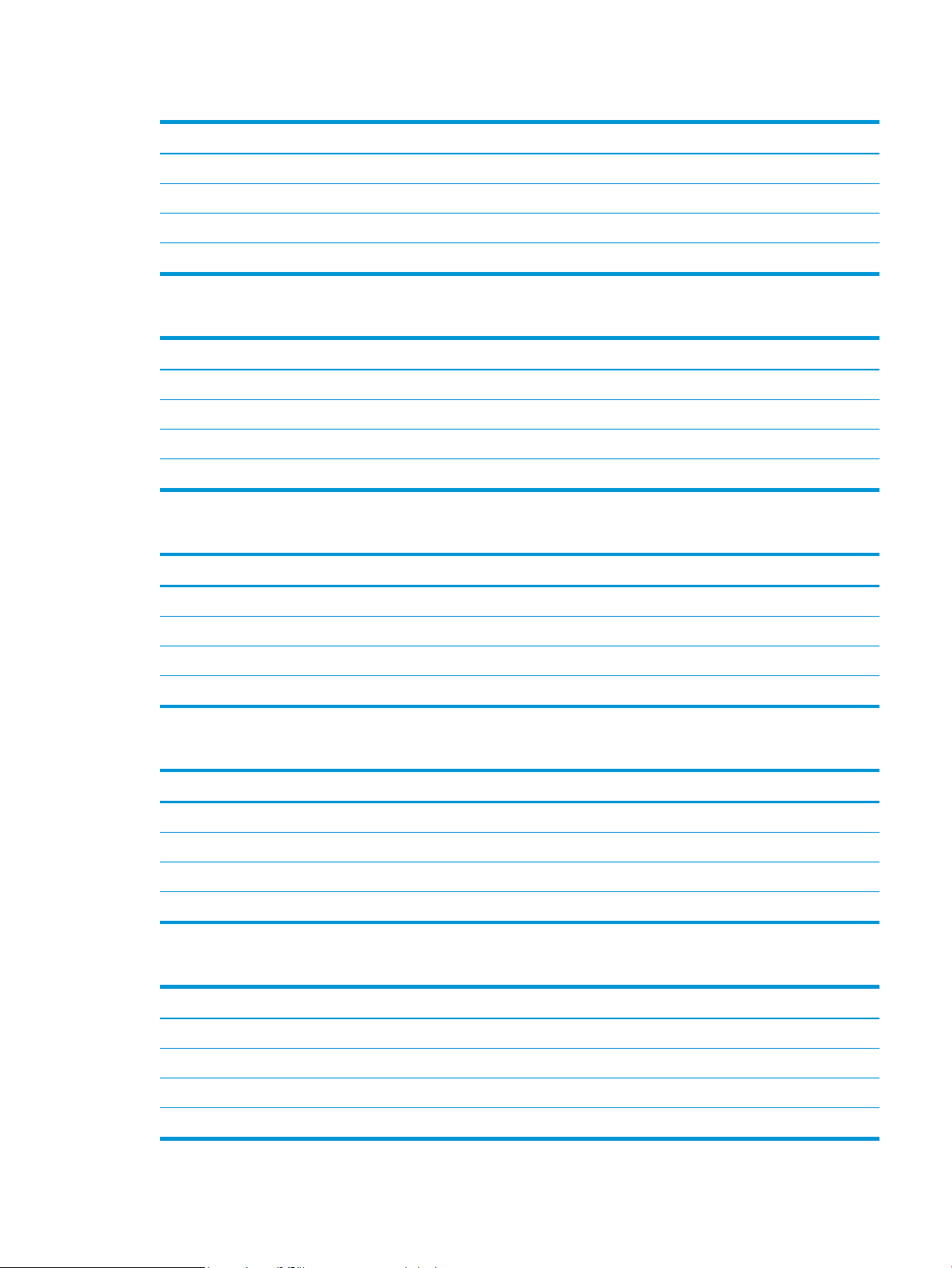
Tabulka 1-10 Rozměry základny tiskárny – M776dn
Rozměry Tiskárna zcela zavřená Tiskárna zcela otevřená
Výška 710 mm 1025 mm
Hloubka 663 mm 1103 mm
Šířka 585 mm 1051 mm
Hmotnost 70,9 kg 70,9 kg
Tabulka 1-11 Rozměry tiskárny M776z
Rozměry Zcela zavřená tiskárna a příslušenství Zcela otevřená tiskárna a příslušenství
Výška 1034 mm 1475 mm
Hloubka 712 mm 1115 mm
Šířka 585 mm 1051 mm
Hmotnost 104 kg 104 kg
Tabulka 1-12 Rozměry tiskárny M776zs
Rozměry Zcela zavřená tiskárna a příslušenství Zcela otevřená tiskárna a příslušenství
Výška 1160 mm 1480 mm
Hloubka 712 mm 1103 mm
Šířka 705 mm 1280 mm
Hmotnost 119,7 kg 119,7 kg
Tabulka 1-13 Rozměry zásobníku papíru na 550 listů
Rozměry Zcela zavřené příslušenství Zcela otevřené příslušenství
Výška 150 mm (zahrnuje vodicí kolíky) 150 mm (zahrnuje vodicí kolíky)
Hloubka 584 mm 1003 mm
Šířka 556 mm 640 mm
Hmotnost 10,2 kg 10,2 kg
Tabulka 1-14 Rozměry základny tiskárny s jedním zásobníkem papíru na 550 listů
Rozměry Tiskárna zcela zavřená Tiskárna zcela otevřená
Výška 836 mm 1156 mm
Hloubka 663 mm 1115 mm
Šířka 585 mm 1051 mm
Hmotnost 81,1 kg 81,1 kg
CSWW Technické parametry tiskárny 15
Page 30
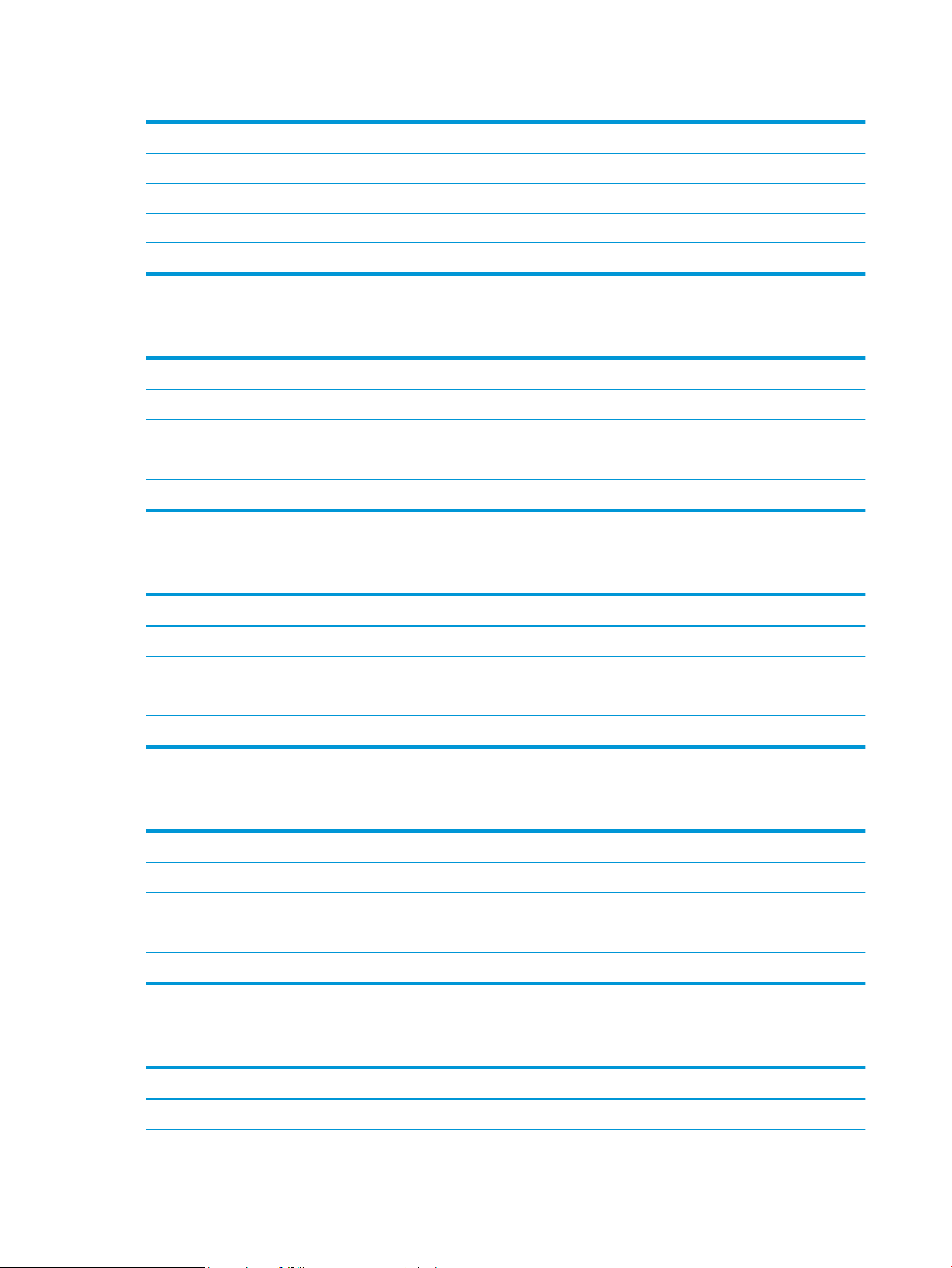
Tabulka 1-15 Rozměry podavače papíru na 2 x 550 listů se stojanem
Rozměry Zcela zavřené příslušenství Zcela otevřené příslušenství
Výška 347 mm (zahrnuje vodicí kolíky) 347 mm (zahrnuje vodicí kolíky)
1
Hloubka
1
Šířka
Hmotnost
1
1
Nezahrnuje stabilizační nožičky.
659 mm 1074 mm
556 mm 771 mm
22,9 kg 22,9 kg
Tabulka 1-16 Rozměry základny tiskárny se zásobníkem papíru na 2 x 550 listů a stojanem
Rozměry Zcela zavřená tiskárna a příslušenství Zcela otevřená tiskárna a příslušenství
Výška 909 mm 1354 mm
1
Hloubka
1
Šířka
Hmotnost
1
1
Nezahrnuje stabilizační nožičky.
712 mm 1115 mm
585 mm 1051 mm
93,8 kg 93,8 kg
Tabulka
1-17 Rozměry velkokapacitního vstupního zásobníku papíru se stojanem
Rozměry Zcela zavřené příslušenství Zcela otevřené příslušenství
Výška 347 mm 347 mm
1
Hloubka
1
Šířka
Hmotnost
1
Tabulka
1
Nezahrnuje stabilizační nožičky.
1-18 Rozměry základny tiskárny s velkokapacitním vstupním zásobníkem papíru a stojanem
659 mm 1064 mm
556 mm 771 mm
28,2 kg 28,2 kg
Rozměry Zcela zavřená tiskárna a příslušenství Zcela otevřená tiskárna a příslušenství
Výška 909 mm 1354 mm
1
Hloubka
1
Šířka
Hmotnost
1
1
Nezahrnuje stabilizační nožičky.
712 mm 1115 mm
585 mm 1051 mm
99,1 kg 99,1 kg
1-19 Rozměry stojanu tiskárny
Tabulka
Rozměry Zcela zavřené příslušenství Zcela otevřené příslušenství
Výška 347 mm 347 mm
16 Kapitola 1 Přehled tiskárny CSWW
Page 31

Tabulka 1-19 Rozměry stojanu tiskárny (pokračování)
Rozměry Zcela zavřené příslušenství Zcela otevřené příslušenství
1
Hloubka
1
Šířka
Hmotnost
1
1
Nezahrnuje stabilizační nožičky.
659 mm 1185 mm
556 mm 556 mm
19 kg 19 kg
Tabulka 1-20 Rozměry základny tiskárny s podstavcem tiskárny
Rozměry Zcela zavřená tiskárna a příslušenství Zcela otevřená tiskárna a příslušenství
Výška 909 mm 1354 mm
1
Hloubka
1
Šířka
Hmotnost
1
1
Nezahrnuje stabilizační nožičky.
712 mm 1230 mm
585 mm 1051 mm
89,9 kg 89,9 kg
Spotřeba energie, elektrické specikace a zvukové emise
Aby tiskárna řádně fungovala, musí být v prostředí, které splňuje určité specikace napájení.
Nejnovější informace najdete na webové stránce www.hp.com/support/colorljM776MFP.
UPOZORNĚNÍ: Požadavky na napájení vycházejí z podmínek země/oblasti, kde se tiskárna prodává. Neměňte
provozní napětí. Hrozí poškození tiskárny a ztráta nároku na záruční opravu.
Rozsah provozního prostředí
Aby tiskárna řádně fungovala, musí být v prostředí, které splňuje určité specikace.
Tabulka
1-21 Specikace provozního prostředí
Prostředí Doporučeno Povoleno
Teplota 15 až 27 °C 10 až 32,5 °C
Relativní vlhkost Relativní vlhkost 30 až 70 % Relativní vlhkost 10 až 80 %
Nastavení hardwaru tiskárny a instalace softwaru
Základní pokyny pro nastavení naleznete v průvodci instalací hardwaru dodávaném s tiskárnou. Další pokyny
naleznete na webu společnosti HP v sekci podpory.
Na adrese www.hp.com/support/colorljM776MFP získáte kompletní podporu společnosti HP pro tiskárnu, která
zahrnuje následující informace:
● Instalace a kongurace
● Osvojování a používání
CSWW Nastavení hardwaru tiskárny a instalace softwaru 17
Page 32

● Řešení problémů
● Stažení aktualizací softwaru a rmwaru
● Účast ve fórech podpory
Vyhledání informací o záruce a předpisech
●
● Vyhledání pokynů k používání nástroje Přidat tiskárnu společnosti Microsoft
18 Kapitola 1 Přehled tiskárny CSWW
Page 33

2 Zásobníky papíru
Zjistěte, jak plnit a používat zásobníky papíru, včetně vkládání speciálních položek, jako jsou obálky nebo štítky.
●
Úvod
●
Vložení papíru do zásobníku 1 (víceúčelový zásobník)
●
Vložení papíru do zásobníku 2
●
Vložení papíru do zásobníku papíru na 550 listů
●
Vložení papíru do zásobníků papíru na 2 x 550 listů
●
Vložení papíru do vysokokapacitních vstupních zásobníků na 2700 listů papíru
●
Vkládání a tisk obálek
●
Podpůrné video naleznete na www.hp.com/videos/LaserJet.
Následující informace jsou platné v okamžiku vydání dokumentu. Aktuální informace viz www.hp.com/support/
colorljM776MFP.
Další informace:
Kompletní podpora společnosti HP pro tiskárnu zahrnuje následující informace:
● Instalace a kongurace
● Osvojování a používání
● Řešení problémů
● Stažení aktualizací softwaru a rmwaru
● Účast ve fórech podpory
● Vyhledání informací o záruce a předpisech
Úvod
Při vkládání materiálu do zásobníků papíru buďte opatrní.
Vkládání a tisk štítků
CSWW 19
Page 34

UPOZORNĚNÍ: Nevytahujte současně více než jeden zásobník papíru.
Na zásobníky papíru nikdy nestoupejte.
Při zavírání zásobníků papíru do nich nevkládejte ruce.
Při přenášení tiskárny musí být všechny zásobníky zavřené.
Pokud je tiskárna vybavena klávesnicí a nepoužíváte ji, zavřete zásuvku s klávesnicí.
20 Kapitola 2 Zásobníky papíru CSWW
Page 35

Vložení papíru do zásobníku 1 (víceúčelový zásobník)
Následující informace popisují, jak vkládat papír do zásobníku 1.
●
Plnění zásobníku 1 (víceúčelový zásobník)
●
Zásobník 1 – orientace papíru
●
Použití alternativního režimu hlavičkového papíru
Plnění zásobníku 1 (víceúčelový zásobník)
Při vkládání papíru do zásobníku 1 postupujte následovně.
1. Otevřete zásobník 1.
2. Vytáhněte nástavec zásobníku pro podepření
papíru.
CSWW Vložení papíru do zásobníku 1 (víceúčelový zásobník) 21
Page 36

3. Pomocí modré seřizovací páčky roztáhněte vodítka
papíru na správný formát a vložte papír do
zásobníku. Informace týkající se orientace papíru
naleznete zde: Zásobník 1 – orientace papíru
na stránce 22.
Zkontrolujte, zda se papír vejde pod linky pro
vkládání na vodítkách papíru.
POZNÁMKA: Maximální výška stohu je 10 mm ,
respektive přibližně 100 listů papíru 75 g/m 20 lb.
4. Pomocí modré seřizovací páčky nastavte boční
vodítka tak, aby se stohu papírů lehce dotýkala, ale
neohýbala ho.
Zásobník 1 – orientace papíru
Abyste zajistili co nejlepší kvalitu tisku, správně papír umístěte do zásobníku 1.
Tabulka
2-1 Hlavičkový nebo předtištěný – na výšku
Režim oboustranného tisku Formát papíru Vkládání papíru
Jednostranný tisk 12x18, 11x17, RA3, SRA3, A3, 8K
(273x394 mm), 8K (270x390 mm), 8K
(260x368 mm), B4 (JIS), Legal, Ocio
(8,5x13), Ocio (216x340 mm), SRA4, RA4,
A4, Letter
Lícem dolů
Spodní hranou napřed
22 Kapitola 2 Zásobníky papíru CSWW
Page 37

Tabulka 2-1 Hlavičkový nebo předtištěný – na výšku (pokračování)
Režim oboustranného tisku Formát papíru Vkládání papíru
Jednostranný tisk A4, Letter, Executive, A5, 16K (197x273 mm)
Automatický oboustranný tisk
nebo povolený alternativní režim
hlavičkového papíru
16K (195x270 mm), 16K (184x260 mm), B5
(JIS), Double Japan Postcard (148x200 mm)
12x18, 11x17, RA3, SRA3, A3, 8K
(273x394 mm), 8K (270x390 mm), 8K
(260x368 mm), B4 (JIS), Legal, Ocio
(8,5x13), Ocio (216x340 mm), SRA4, RA4,
A4, Letter
Lícem dolů
Levá strana předtištěného obrázku směřuje do tiskárny
POZNÁMKA: Toto je nejvhodnější orientace při tisku na papír
formátu A4 nebo Letter.
Lícem nahoru
Horní stranou napřed
Automatický oboustranný tisk
nebo povolený alternativní režim
hlavičkového papíru
A4, Letter, Executive, A5, 16K (197x273 mm)
16K (195x270 mm), 16K (184x260 mm), B5
(JIS), Double Japan Postcard (148x200 mm)
Lícem nahoru
Pravá strana předtištěného obrázku směřuje do tiskárny
POZNÁMKA: Toto je nejvhodnější orientace při tisku na papír
formátu A4 nebo Letter.
CSWW Vložení papíru do zásobníku 1 (víceúčelový zásobník) 23
Page 38

Tabulka 2-2 Hlavičkový nebo předtištěný – na šířku
Režim oboustranného tisku Formát papíru Vkládání papíru
Jednostranný tisk 12x18, 11x17, RA3, SRA3, A3, 8K
Automatický oboustranný tisk
nebo povolený alternativní režim
hlavičkového papíru
(273x394 mm), 8K (270x390 mm), 8K
(260x368 mm), B4 (JIS), Legal, Ocio
(8,5x13), Ocio (216x340 mm), SRA4, RA4,
A4, Letter
12x18, 11x17, RA3, SRA3, A3, 8K
(273x394 mm), 8K (270x390 mm), 8K
(260x368 mm), B4 (JIS), Legal, Ocio
(8,5x13), Ocio (216x340 mm), SRA4, RA4,
A4, Letter
Lícem dolů
Levá strana předtištěného obrázku směřuje do tiskárny
Lícem nahoru
Pravá strana předtištěného obrázku směřuje do tiskárny
24 Kapitola 2 Zásobníky papíru CSWW
Page 39

Tabulka 2-2 Hlavičkový nebo předtištěný – na šířku (pokračování)
Režim oboustranného tisku Formát papíru Vkládání papíru
Jednostranný tisk A4, Letter, Executive, A5, 16K (197x273 mm)
Automatický oboustranný tisk
nebo povolený alternativní režim
hlavičkového papíru
16K (195x270 mm), 16K (184x260 mm), B5
(JIS), Double Japan Postcard (148x200 mm)
A4, Letter, Executive, A5, 16K (197x273 mm)
16K (195x270 mm), 16K (184x260 mm), B5
(JIS), Double Japan Postcard (148x200 mm)
Lícem dolů
Spodní hranou napřed
POZNÁMKA: Toto je nejvhodnější orientace při tisku na papír
formátu A4 nebo Letter.
Lícem nahoru
Horní stranou napřed
POZNÁMKA: Toto je nejvhodnější orientace při tisku na papír
formátu A4 nebo Letter.
CSWW Vložení papíru do zásobníku 1 (víceúčelový zásobník) 25
Page 40

Tabulka 2-3 Děrovaný – na výšku
Režim oboustranného tisku Formát papíru Vkládání papíru
Jednostranný tisk 12x18, 11x17, RA3, SRA3, A3, 8K
Automatický oboustranný tisk
nebo povolený alternativní režim
hlavičkového papíru
(273x394 mm), 8K (270x390 mm), 8K
(260x368 mm), B4 (JIS), Legal, Ocio
(8,5x13), Ocio (216x340 mm), SRA4, RA4,
A4, Letter
12x18, 11x17, RA3, SRA3, A3, 8K
(273x394 mm), 8K (270x390 mm), 8K
(260x368 mm), B4 (JIS), Legal, Ocio
(8,5x13), Ocio (216x340 mm), SRA4, RA4,
A4, Letter
Lícem dolů
Otvory k zadní části tiskárny
Lícem nahoru
Otvory k zadní části tiskárny
26 Kapitola 2 Zásobníky papíru CSWW
Page 41

Tabulka 2-4 Děrovaný – na šířku
Režim oboustranného tisku Formát papíru Vkládání papíru
Jednostranný tisk A4, Letter, Executive, A5, 16K (197x273 mm)
Automatický oboustranný tisk
nebo povolený alternativní režim
hlavičkového papíru
16K (195x270 mm), 16K (184x260 mm), B5
(JIS), Double Japan Postcard (148x200 mm)
A4, Letter, Executive, A5, 16K (197x273 mm)
16K (195x270 mm), 16K (184x260 mm), B5
(JIS), Double Japan Postcard (148x200 mm)
Lícem dolů
Otvory směrem ven z tiskárny
POZNÁMKA: Toto je nejvhodnější orientace při tisku na papír
formátu A4 nebo Letter.
Lícem nahoru
Otvory směrem k tiskárně
POZNÁMKA: Toto je nejvhodnější orientace při tisku na papír
formátu A4 nebo Letter.
CSWW Vložení papíru do zásobníku 1 (víceúčelový zásobník) 27
Page 42

Použití alternativního režimu hlavičkového papíru
Funkce Alternativní režim hlavičkového papíru umožňuje vkládat do zásobníku hlavičkový nebo předtištěný papír
u všech úloh tisku nebo kopírování stejně, ať tisknete nebo kopírujete na jednu stranu listu, nebo na obě. Při
použití tohoto režimu vložte papír stejně jako u automatického oboustranného tisku.
●
Povolení alternativního režimu hlavičkového papíru z ovládacího panelu tiskárny
Povolení alternativního režimu hlavičkového papíru z ovládacího panelu tiskárny
Chcete-li nastavit Alternativní režim hlavičkového papíru, použijte nabídku Nastavení.
1. Na domovské obrazovce ovládacího panelu tiskárny vyhledejte a otevřete nabídku Nastavení.
2. Otevřete následující nabídky:
a. Kopírování/Tisk nebo Tisk
b. Správa zásobníků
c. Alternativní režim hlavičkového papíru
3. Vyberte možnost Zapnout.
28 Kapitola 2 Zásobníky papíru CSWW
Page 43

Vložení papíru do zásobníku 2
Následující informace popisují, jak vkládat papír do zásobníku 2.
●
Naplnění zásobníku 2
●
Zásobník 2 – orientace papíru
●
Použití alternativního režimu hlavičkového papíru
Naplnění zásobníku 2
Při vkládání papíru do zásobníku 2 postupujte následovně.
1. Otevřete zásobník.
POZNÁMKA: Tento zásobník neotvírejte, pokud
tiskárna tiskne.
2. Před vložením papíru upravte vodítka šířky papíru
stisknutím modrých seřizovacích páček a
posunutím vodítek do polohy odpovídající formátu
používaného papíru.
3. Upravte vodítko délky papíru stisknutím seřizovací
páčky a posunutím vodítka do polohy odpovídající
formátu používaného papíru.
CSWW Vložení papíru do zásobníku 2 29
Page 44

4. Vložte papír do zásobníku. Informace týkající se
Y
X
orientace papíru naleznete v části Zásobník 2 –
orientace papíru na stránce 31.
POZNÁMKA: Zásobník nepřeplňujte, aby
nedocházelo k uvíznutí médií v zařízení.
Zkontrolujte, zda je horní úroveň stohu pod
indikátorem plného zásobníku.
5. Zkontrolujte, zda se vodítka lehce dotýkají stohu
papírů, ale neohýbají jej.
POZNÁMKA: Nenastavujte vodítka papíru příliš
těsně ke stohu papíru. Nastavte je na odsazení
nebo značky v zásobníku.
6. Zavřete zásobník.
7. Na ovládacím panelu tiskárny se zobrazí zpráva o
konguraci zásobníků.
8. Stisknutím tlačítka OK přijměte zjištěný formát
a typ nebo vyberte možnost Upravit a zvolte jiný
formát nebo typ papíru.
Chcete-li vložit papír o nestandardním formátu,
zadejte na ovládacím panelu tiskárny po výzvě
rozměry X a Y papíru.
30 Kapitola 2 Zásobníky papíru CSWW
Page 45

Zásobník 2 – orientace papíru
Abyste zajistili co nejlepší kvalitu tisku, správně papír umístěte do zásobníku 2.
Tabulka 2-5 Hlavičkový nebo předtištěný – na výšku
Režim oboustranného tisku Formát papíru Vkládání papíru
Jednostranný tisk A4, Letter, 16K (197x273 mm), 16K
(195x270 mm), Executive, A5, 16K
(184x260 mm), B5 (JIS), Double Japan
Postcard (148x200 mm)
Jednostranný tisk 11x17, A3, 8K (273x397 mm), 8K
(270x390 mm), 8K (260x368 mm), B4
(JIS), Legal, Ocio (8,5x13), Ocio
(216x340 mm), SRA4, RA4, A4, Letter
Automatický oboustranný tisk nebo
povolený alternativní režim hlavičkového
papíru
A4, Letter, 16K (197x273 mm), 16K
(195x270 mm), Executive, A5, 16K
(184x260 mm), B5 (JIS), Double Japan
Postcard (148x200 mm)
Lícem nahoru
Horní hrana v zadní části zásobníku
POZNÁMKA: Toto je nejvhodnější orientace při tisku na papír
formátu A4 nebo Letter.
Lícem nahoru
Horní okraj v pravé části zásobníku
Lícem dolů
Horní hrana v zadní části zásobníku
POZNÁMKA: Toto je nejvhodnější orientace při tisku na papír
formátu A4 nebo Letter.
Automatický oboustranný tisk nebo
povolený alternativní režim hlavičkového
papíru
11x17, A3, 8K (273x397 mm), 8K
(270x390 mm), 8K (260x368 mm), B4
(JIS), Legal, Ocio (8,5x13), Ocio
(216x340 mm), SRA4, RA4, A4, Letter
Lícem dolů
Horní hrana v levé části zásobníku
CSWW Vložení papíru do zásobníku 2 31
Page 46

Tabulka 2-6 Hlavičkový nebo předtištěný – na šířku
Režim oboustranného tisku Formát papíru Vkládání papíru
Jednostranný tisk A4, Letter, 16K (197x273 mm), 16K
Jednostranný tisk 11x17, A3, 8K (273x397 mm), 8K
Automatický oboustranný tisk nebo
povolený alternativní režim hlavičkového
papíru
(195x270 mm), Executive, A5, 16K
(184x260 mm), B5 (JIS), Double Japan
Postcard (148x200 mm)
(270x390 mm), 8K (260x368 mm), B4
(JIS), Legal, Ocio (8,5x13), Ocio
(216x340 mm), SRA4, RA4, A4, Letter
A4, Letter, 16K (197x273 mm), 16K
(195x270 mm), Executive, A5, 16K
(184x260 mm), B5 (JIS), Double Japan
Postcard (148x200 mm)
Lícem nahoru
Horní okraj v pravé části zásobníku
POZNÁMKA: Toto je nejvhodnější orientace při tisku na papír
formátu A4 nebo Letter.
Lícem nahoru
Horní hrana v zadní části zásobníku
Lícem dolů
Horní hrana v levé části zásobníku
POZNÁMKA: Toto je nejvhodnější orientace při tisku na papír
formátu A4 nebo Letter.
Automatický oboustranný tisk nebo
povolený alternativní režim hlavičkového
papíru
11x17, A3, 8K (273x397 mm), 8K
(270x390 mm), 8K (260x368 mm), B4
(JIS), Legal, Ocio (8,5x13), Ocio
(216x340 mm), SRA4, RA4, A4, Letter
Lícem dolů
Horní hrana v zadní části zásobníku
32 Kapitola 2 Zásobníky papíru CSWW
Page 47

Tabulka 2-7 Děrovaný – na výšku
Režim oboustranného tisku Formát papíru Vkládání papíru
Jednostranný tisk A4, Letter, 16K (197x273 mm), 16K
Jednostranný tisk 11x17, A3, 8K (273x397 mm), 8K
Automatický oboustranný tisk nebo
povolený alternativní režim hlavičkového
papíru
(195x270 mm), Executive, A5, 16K
(184x260 mm), B5 (JIS), Double Japan
Postcard (148x200 mm)
(270x390 mm), 8K (260x368 mm), B4
(JIS), Legal, Ocio (8,5x13), Ocio
(216x340 mm), SRA4, RA4, A4, Letter
A4, Letter, 16K (197x273 mm), 16K
(195x270 mm), Executive, A5, 16K
(184x260 mm), B5 (JIS), Double Japan
Postcard (148x200 mm)
Lícem nahoru
Otvory směrem k levé straně zásobníku s horní hranou
formuláře směrem k zadní části tiskárny
POZNÁMKA: Toto je nejvhodnější orientace při tisku na papír
formátu A4 nebo Letter.
Lícem nahoru
Otvory směrem k zadní části zásobníku
Lícem dolů
Otvory směrem k pravé straně zásobníku
POZNÁMKA: Toto je nejvhodnější orientace při tisku na papír
formátu A4 nebo Letter.
Automatický oboustranný tisk nebo
povolený alternativní režim hlavičkového
papíru
11x17, A3, 8K (273x397 mm), 8K
(270x390 mm), 8K (260x368 mm), B4
(JIS), Legal, Ocio (8,5x13), Ocio
(216x340 mm), SRA4, RA4, A4, Letter
Lícem dolů
Otvory směrem k zadní části zásobníku
CSWW Vložení papíru do zásobníku 2 33
Page 48

Použití alternativního režimu hlavičkového papíru
Funkce Alternativní režim hlavičkového papíru umožňuje vkládat do zásobníku hlavičkový nebo předtištěný papír
u všech úloh tisku nebo kopírování stejně, ať tisknete nebo kopírujete na jednu stranu listu, nebo na obě. Při
použití tohoto režimu vložte papír stejně jako u automatického oboustranného tisku.
●
Povolení alternativního režimu hlavičkového papíru z ovládacího panelu tiskárny
Povolení alternativního režimu hlavičkového papíru z ovládacího panelu tiskárny
Chcete-li nastavit Alternativní režim hlavičkového papíru, použijte nabídku Nastavení.
1. Na domovské obrazovce ovládacího panelu tiskárny vyhledejte a otevřete nabídku Nastavení.
2. Otevřete následující nabídky:
a. Kopírování/Tisk nebo Tisk
b. Správa zásobníků
c. Alternativní režim hlavičkového papíru
3. Vyberte možnost Zapnout.
34 Kapitola 2 Zásobníky papíru CSWW
Page 49

Vložení papíru do zásobníku papíru na 550 listů
V následující části jsou uvedeny informace o vkládání papíru do zásobníku na 550 listů papíru.
●
Vložení papíru do zásobníku papíru na 550 listů
●
Orientace papíru v zásobníku na 550 listů
●
Použití alternativního režimu hlavičkového papíru
Vložení papíru do zásobníku papíru na 550 listů
Při vkládání papíru do zásobníku na 550 listů postupujte následovně.
1. Otevřete zásobník.
POZNÁMKA: Tento zásobník neotvírejte, pokud
tiskárna tiskne.
2. Před vložením papíru upravte vodítka šířky papíru
stisknutím modrých seřizovacích páček a
posunutím vodítek do polohy odpovídající formátu
používaného papíru.
3. Upravte vodítko délky papíru stisknutím seřizovací
páčky a posunutím vodítka do polohy odpovídající
formátu používaného papíru.
CSWW Vložení papíru do zásobníku papíru na 550 listů 35
Page 50

4. U následujících formátů papíru je nutné v levém
horním rohu zásobníku upravit polohu modrých
zarážek tak, jak je znázorněno na štítku
v zásobníku:
● 12 x 18
● RA3
● 11 x 17
● A3
● SRA3
5. Vložte papír do zásobníku. Informace týkající se
orientace papíru naleznete v části Orientace papíru
v zásobníku na 550 listů na stránce 37.
POZNÁMKA: Zásobník nepřeplňujte, aby
nedocházelo k uvíznutí médií v zařízení.
Zkontrolujte, zda je horní úroveň stohu pod
indikátorem plného zásobníku.
6. Zkontrolujte, zda se vodítka lehce dotýkají stohu
papírů, ale neohýbají jej.
POZNÁMKA: Nenastavujte vodítka papíru příliš
těsně ke stohu papíru. Nastavte je na odsazení
nebo značky v zásobníku.
7. Zavřete zásobník.
36 Kapitola 2 Zásobníky papíru CSWW
Page 51

8. Na ovládacím panelu tiskárny se zobrazí zpráva o
X
Y
konguraci zásobníků.
9. Stisknutím tlačítka OK přijměte zjištěný formát
a typ nebo vyberte možnost Upravit a zvolte jiný
formát nebo typ papíru.
Chcete-li vložit papír o nestandardním formátu,
zadejte na ovládacím panelu tiskárny po výzvě
rozměry X a Y papíru.
Orientace papíru v zásobníku na 550 listů
Za účelem zajištění co nejlepší kvality tisku správně umístěte papír do zásobníku na 550 listů.
Tabulka 2-8 Hlavičkový nebo předtištěný – na výšku
Režim oboustranného tisku Formát papíru Vkládání papíru
Jednostranný tisk A4, Letter, 16K (197x273 mm), 16K
(195x270 mm), Executive, A5, 16K
(184x260 mm), B5 (JIS), Double Japan
Postcard (148x200 mm)
Lícem nahoru
Horní hrana v zadní části zásobníku
POZNÁMKA: Toto je nejvhodnější orientace při tisku na papír
formátu A4 nebo Letter.
Jednostranný tisk 12x18, 11x17, A3, 8K (273x397 mm), 8K
(270x390 mm), 8K (260x368 mm), B4
(JIS), Legal, Ocio (8,5x13), Ocio
(216x340 mm), SRA3, RA3, SRA4, RA4,
A4, Letter
Lícem nahoru
Horní okraj v pravé části zásobníku
CSWW Vložení papíru do zásobníku papíru na 550 listů 37
Page 52

Tabulka 2-8 Hlavičkový nebo předtištěný – na výšku (pokračování)
Režim oboustranného tisku Formát papíru Vkládání papíru
Automatický oboustranný tisk nebo
povolený alternativní režim hlavičkového
papíru
Automatický oboustranný tisk nebo
povolený alternativní režim hlavičkového
papíru
A4, Letter, 16K (197x273 mm), 16K
(195x270 mm), Executive, A5, 16K
(184x260 mm), B5 (JIS), Double Japan
Postcard (148x200 mm)
12x18, 11x17, A3, 8K (273x397 mm), 8K
(270x390 mm), 8K (260x368 mm), B4
(JIS), Legal, Ocio (8,5x13), Ocio
(216x340 mm), SRA3, RA3, SRA4, RA4,
A4, Letter
Lícem dolů
Horní hrana v zadní části zásobníku
POZNÁMKA: Toto je nejvhodnější orientace při tisku na papír
formátu A4 nebo Letter.
Lícem dolů
Horní hrana v levé části zásobníku
Tabulka 2-9 Hlavičkový nebo předtištěný – na šířku
Režim oboustranného tisku Formát papíru Vkládání papíru
Jednostranný tisk A4, Letter, 16K (197x273 mm), 16K
(195x270 mm), Executive, A5, 16K
(184x260 mm), B5 (JIS), Double Japan
Postcard (148x200 mm)
Jednostranný tisk 12x18, 11x17, A3, 8K (273x397 mm), 8K
(270x390 mm), 8K (260x368 mm), B4
(JIS), Legal, Ocio (8,5x13), Ocio
(216x340 mm), SRA3, RA3, SRA4, RA4,
A4, Letter
Lícem nahoru
Horní okraj v pravé části zásobníku
POZNÁMKA: Toto je nejvhodnější orientace při tisku na papír
formátu A4 nebo Letter.
Lícem nahoru
Horní hrana v zadní části zásobníku
38 Kapitola 2 Zásobníky papíru CSWW
Page 53

Tabulka 2-9 Hlavičkový nebo předtištěný – na šířku (pokračování)
Režim oboustranného tisku Formát papíru Vkládání papíru
Automatický oboustranný tisk nebo
povolený alternativní režim hlavičkového
papíru
Automatický oboustranný tisk nebo
povolený alternativní režim hlavičkového
papíru
12x18, 11x17, A3, 8K (273x397 mm), 8K
(270x390 mm), 8K (260x368 mm), B4
(JIS), Legal, Ocio (8,5x13), Ocio
(216x340 mm), SRA3, RA3, SRA4, RA4,
A4, Letter
A4, Letter, 16K (197x273 mm), 16K
(195x270 mm), Executive, A5, 16K
(184x260 mm), B5 (JIS), Double Japan
Postcard (148x200 mm)
Lícem dolů
Horní hrana v zadní části zásobníku
Lícem dolů
Horní hrana v levé části zásobníku
POZNÁMKA: Toto je nejvhodnější orientace při tisku na papír
formátu A4 nebo Letter.
Tabulka 2-10 Děrovaný – na výšku
Režim oboustranného tisku Formát papíru Vkládání papíru
Jednostranný tisk A4, Letter, 16K (197x273 mm), 16K
(195x270 mm), Executive, A5, 16K
(184x260 mm), B5 (JIS), Double Japan
Postcard (148x200 mm)
Jednostranný tisk 12x18, 11x17, A3, 8K (273x397 mm), 8K
(270x390 mm), 8K (260x368 mm), B4
(JIS), Legal, Ocio (8,5x13), Ocio
(216x340 mm), SRA3, RA3, SRA4, RA4,
A4, Letter
Lícem nahoru
Otvory směrem k levé straně zásobníku s horní hranou
formuláře směrem k zadní části tiskárny
POZNÁMKA: Toto je nejvhodnější orientace při tisku na papír
formátu A4 nebo Letter.
Lícem nahoru
Otvory směrem k zadní části zásobníku
CSWW Vložení papíru do zásobníku papíru na 550 listů 39
Page 54

Tabulka 2-10 Děrovaný – na výšku (pokračování)
Režim oboustranného tisku Formát papíru Vkládání papíru
Automatický oboustranný tisk nebo
povolený alternativní režim hlavičkového
papíru
Automatický oboustranný tisk nebo
povolený alternativní režim hlavičkového
papíru
A4, Letter, 16K (197x273 mm), 16K
(195x270 mm), Executive, A5, 16K
(184x260 mm), B5 (JIS), Double Japan
Postcard (148x200 mm)
12x18, 11x17, A3, 8K (273x397 mm), 8K
(270x390 mm), 8K (260x368 mm), B4
(JIS), Legal, Ocio (8,5x13), Ocio
(216x340 mm), SRA3, RA3, SRA4, RA4,
A4, Letter
Lícem dolů
Otvory směrem k pravé straně zásobníku
POZNÁMKA: Toto je nejvhodnější orientace při tisku na papír
formátu A4 nebo Letter.
Lícem dolů
Otvory směrem k zadní části zásobníku
40 Kapitola 2 Zásobníky papíru CSWW
Page 55

Použití alternativního režimu hlavičkového papíru
Funkce Alternativní režim hlavičkového papíru umožňuje vkládat do zásobníku hlavičkový nebo předtištěný papír
u všech úloh tisku nebo kopírování stejně, ať tisknete nebo kopírujete na jednu stranu listu, nebo na obě. Při
použití tohoto režimu vložte papír stejně jako u automatického oboustranného tisku.
●
Povolení alternativního režimu hlavičkového papíru z ovládacího panelu tiskárny
Povolení alternativního režimu hlavičkového papíru z ovládacího panelu tiskárny
Chcete-li nastavit Alternativní režim hlavičkového papíru, použijte nabídku Nastavení.
1. Na domovské obrazovce ovládacího panelu tiskárny vyhledejte a otevřete nabídku Nastavení.
2. Otevřete následující nabídky:
a. Kopírování/Tisk nebo Tisk
b. Správa zásobníků
c. Alternativní režim hlavičkového papíru
3. Vyberte možnost Zapnout.
CSWW Vložení papíru do zásobníku papíru na 550 listů 41
Page 56

Vložení papíru do zásobníků papíru na 2 x 550 listů
V následující části jsou uvedeny informace o vkládání papíru do zásobníků na 2 x 550 listů papíru.
●
Vložení papíru do zásobníků papíru na 2 x 550 listů
●
Orientace papíru v zásobníku na 2 x 550 listů
●
Použití alternativního režimu hlavičkového papíru
Vložení papíru do zásobníků papíru na 2 x 550 listů
Při vkládání papíru do zásobníku na 2 x 550 listů postupujte následovně.
1. Otevřete zásobník.
POZNÁMKA: Tento zásobník neotvírejte, pokud
tiskárna tiskne.
2. Před vložením papíru upravte vodítka šířky papíru
stisknutím modrých seřizovacích páček a
posunutím vodítek do polohy odpovídající formátu
používaného papíru.
3. Upravte vodítko délky papíru stisknutím seřizovací
páčky a posunutím vodítka do polohy odpovídající
formátu používaného papíru.
42 Kapitola 2 Zásobníky papíru CSWW
Page 57

4. U následujících formátů papíru je nutné v levém
horním rohu zásobníku upravit polohu modrých
zarážek tak, jak je znázorněno na štítku
v zásobníku:
● 12 x 18
● RA3
● 11 x 17
● A3
● SRA3
5. Vložte papír do zásobníku. Informace týkající se
orientace papíru naleznete v části Orientace papíru
v zásobníku na 2 x 550 listů na stránce 44.
POZNÁMKA: Zásobník nepřeplňujte, aby
nedocházelo k uvíznutí médií v zařízení.
Zkontrolujte, zda je horní úroveň stohu pod
indikátorem plného zásobníku.
6. Zkontrolujte, zda se vodítka lehce dotýkají stohu
papírů, ale neohýbají jej.
POZNÁMKA: Nenastavujte vodítka papíru příliš
těsně ke stohu papíru. Nastavte je na odsazení
nebo značky v zásobníku.
7. Zavřete zásobník.
CSWW Vložení papíru do zásobníků papíru na 2 x 550 listů 43
Page 58

8. Na ovládacím panelu tiskárny se zobrazí zpráva o
X
Y
konguraci zásobníků.
9. Stisknutím tlačítka OK přijměte zjištěný formát
a typ nebo vyberte možnost Upravit a zvolte jiný
formát nebo typ papíru.
Chcete-li vložit papír o nestandardním formátu,
zadejte na ovládacím panelu tiskárny po výzvě
rozměry X a Y papíru.
Orientace papíru v zásobníku na 2 x 550 listů
Pro zajištění co nejlepší kvality tisku správně umístěte papír do zásobníku na 2 x 550 listů.
Tabulka 2-11 Hlavičkový nebo předtištěný – na výšku
Režim oboustranného tisku Formát papíru Vkládání papíru
Jednostranný tisk A4, Letter, 16K (197x273 mm), 16K
(195x270 mm), Executive, A5, 16K
(184x260 mm), B5 (JIS), Double Japan
Postcard (148x200 mm)
Lícem nahoru
Horní hrana v zadní části zásobníku
POZNÁMKA: Toto je nejvhodnější orientace při tisku na papír
formátu A4 nebo Letter.
Jednostranný tisk 12x18, 11x17, A3, 8K (273x397 mm), 8K
(270x390 mm), 8K (260x368 mm), B4
(JIS), Legal, Ocio (8,5x13), Ocio
(216x340 mm), SRA3, RA3, SRA4, RA4,
A4, Letter
Lícem nahoru
Horní okraj v pravé části zásobníku
44 Kapitola 2 Zásobníky papíru CSWW
Page 59

Tabulka 2-11 Hlavičkový nebo předtištěný – na výšku (pokračování)
Režim oboustranného tisku Formát papíru Vkládání papíru
Automatický oboustranný tisk nebo
povolený alternativní režim hlavičkového
papíru
Automatický oboustranný tisk nebo
povolený alternativní režim hlavičkového
papíru
A4, Letter, 16K (197x273 mm), 16K
(195x270 mm), Executive, A5, 16K
(184x260 mm), B5 (JIS), Double Japan
Postcard (148x200 mm)
12x18, 11x17, A3, 8K (273x397 mm), 8K
(270x390 mm), 8K (260x368 mm), B4
(JIS), Legal, Ocio (8,5x13), Ocio
(216x340 mm), SRA3, RA3, SRA4, RA4,
A4, Letter
Lícem dolů
Horní hrana v zadní části zásobníku
POZNÁMKA: Toto je nejvhodnější orientace při tisku na papír
formátu A4 nebo Letter.
Lícem dolů
Horní hrana v levé části zásobníku
Tabulka 2-12 Hlavičkový nebo předtištěný – na šířku
Režim oboustranného tisku Formát papíru Vkládání papíru
Jednostranný tisk A4, Letter, 16K (197x273 mm), 16K
(195x270 mm), Executive, A5, 16K
(184x260 mm), B5 (JIS), Double Japan
Postcard (148x200 mm)
Jednostranný tisk 12x18, 11x17, A3, 8K (273x397 mm), 8K
(270x390 mm), 8K (260x368 mm), B4
(JIS), Legal, Ocio (8,5x13), Ocio
(216x340 mm), SRA3, RA3, SRA4, RA4,
A4, Letter
Lícem nahoru
Horní okraj v pravé části zásobníku
POZNÁMKA: Toto je nejvhodnější orientace při tisku na papír
formátu A4 nebo Letter.
Lícem nahoru
Horní hrana v zadní části zásobníku
CSWW Vložení papíru do zásobníků papíru na 2 x 550 listů 45
Page 60

Tabulka 2-12 Hlavičkový nebo předtištěný – na šířku (pokračování)
Režim oboustranného tisku Formát papíru Vkládání papíru
Automatický oboustranný tisk nebo
povolený alternativní režim hlavičkového
papíru
Automatický oboustranný tisk nebo
povolený alternativní režim hlavičkového
papíru
12x18, 11x17, A3, 8K (273x397 mm), 8K
(270x390 mm), 8K (260x368 mm), B4
(JIS), Legal, Ocio (8,5x13), Ocio
(216x340 mm), SRA3, RA3, SRA4, RA4,
A4, Letter
A4, Letter, 16K (197x273 mm), 16K
(195x270 mm), Executive, A5, 16K
(184x260 mm), B5 (JIS), Double Japan
Postcard (148x200 mm)
Lícem dolů
Horní hrana v zadní části zásobníku
Lícem dolů
Horní hrana v levé části zásobníku
POZNÁMKA: Toto je nejvhodnější orientace při tisku na papír
formátu A4 nebo Letter.
Tabulka 2-13 Děrovaný – na výšku
Režim oboustranného tisku Formát papíru Vkládání papíru
Jednostranný tisk A4, Letter, 16K (197x273 mm), 16K
(195x270 mm), Executive, A5, 16K
(184x260 mm), B5 (JIS), Double Japan
Postcard (148x200 mm)
Jednostranný tisk 12x18, 11x17, A3, 8K (273x397 mm), 8K
(270x390 mm), 8K (260x368 mm), B4
(JIS), Legal, Ocio (8,5x13), Ocio
(216x340 mm), SRA3, RA3, SRA4, RA4,
A4, Letter
Lícem nahoru
Otvory směrem k levé straně zásobníku s horní hranou
formuláře směrem k zadní části tiskárny
POZNÁMKA: Toto je nejvhodnější orientace při tisku na papír
formátu A4 nebo Letter.
Lícem nahoru
Otvory směrem k zadní části zásobníku
46 Kapitola 2 Zásobníky papíru CSWW
Page 61

Tabulka 2-13 Děrovaný – na výšku (pokračování)
Režim oboustranného tisku Formát papíru Vkládání papíru
Automatický oboustranný tisk nebo
povolený alternativní režim hlavičkového
papíru
Automatický oboustranný tisk nebo
povolený alternativní režim hlavičkového
papíru
A4, Letter, 16K (197x273 mm), 16K
(195x270 mm), Executive, A5, 16K
(184x260 mm), B5 (JIS), Double Japan
Postcard (148x200 mm)
12x18, 11x17, A3, 8K (273x397 mm), 8K
(270x390 mm), 8K (260x368 mm), B4
(JIS), Legal, Ocio (8,5x13), Ocio
(216x340 mm), SRA3, RA3, SRA4, RA4,
A4, Letter
Lícem dolů
Otvory směrem k pravé straně zásobníku
POZNÁMKA: Toto je nejvhodnější orientace při tisku na papír
formátu A4 nebo Letter.
Lícem dolů
Otvory směrem k zadní části zásobníku
CSWW Vložení papíru do zásobníků papíru na 2 x 550 listů 47
Page 62

Použití alternativního režimu hlavičkového papíru
Funkce Alternativní režim hlavičkového papíru umožňuje vkládat do zásobníku hlavičkový nebo předtištěný papír
u všech úloh tisku nebo kopírování stejně, ať tisknete nebo kopírujete na jednu stranu listu, nebo na obě. Při
použití tohoto režimu vložte papír stejně jako u automatického oboustranného tisku.
●
Povolení alternativního režimu hlavičkového papíru z ovládacího panelu tiskárny
Povolení alternativního režimu hlavičkového papíru z ovládacího panelu tiskárny
Chcete-li nastavit Alternativní režim hlavičkového papíru, použijte nabídku Nastavení.
1. Na domovské obrazovce ovládacího panelu tiskárny vyhledejte a otevřete nabídku Nastavení.
2. Otevřete následující nabídky:
a. Kopírování/Tisk nebo Tisk
b. Správa zásobníků
c. Alternativní režim hlavičkového papíru
3. Vyberte možnost Zapnout.
48 Kapitola 2 Zásobníky papíru CSWW
Page 63

Vložení papíru do vysokokapacitních vstupních zásobníků na
11
A4
2700 listů papíru
Následující informace popisují, jak vkládat papír do vysokokapacitních zásobníků papíru.
●
Vložení papíru do vysokokapacitních vstupních zásobníků na 2700 listů papíru
●
Orientace papíru ve vysokokapacitním vstupním zásobníku papíru na 2700 listů
●
Použití alternativního režimu hlavičkového papíru
Vložení papíru do vysokokapacitních vstupních zásobníků na 2700 listů papíru
Při vkládání papíru do vysokokapacitního zásobníku postupujte následovně.
1. Uvolněte západku zásobníku a vysunutím
zásobníku z tiskárny jej otevřete.
POZNÁMKA: Tento zásobník neotvírejte, pokud
tiskárna tiskne.
2. Upravte vodítko formátu papíru do správné polohy
pro daný typ papíru.
CSWW Vložení papíru do vysokokapacitních vstupních zásobníků na 2700 listů papíru 49
Page 64

3. Vložte papír do zásobníku. Zkontrolujte, zda se
vodítka lehce dotýkají stohu papírů, ale neohýbají
jej. Informace týkající se orientace papíru naleznete
v části Orientace papíru ve vysokokapacitním
vstupním zásobníku papíru na 2700 listů
na stránce 50.
POZNÁMKA: Zásobník nepřeplňujte, aby
nedocházelo k uvíznutí médií v zařízení.
Zkontrolujte, zda je horní úroveň stohu pod
indikátorem plného zásobníku.
POZNÁMKA: Pokud zásobník není nastaven
správně, může se během tisku zobrazit chybová
zpráva nebo může dojít k uvíznutí papíru.
4. Zavřete zásobník.
5. Na ovládacím panelu tiskárny se zobrazí zpráva o
konguraci zásobníků.
6. Stisknutím tlačítka OK přijměte zjištěný formát
a typ nebo vyberte možnost Upravit a zvolte jiný
formát nebo typ papíru.
Orientace papíru ve vysokokapacitním vstupním zásobníku papíru na 2700 listů
Pro zajištění co nejlepší kvality tisku správně umístěte papír do vysokokapacitního zásobníku.
50 Kapitola 2 Zásobníky papíru CSWW
Page 65

Tabulka 2-14 Hlavičkový nebo předtištěný – na výšku
Režim oboustranného tisku Formát papíru Vkládání papíru
Jednostranný tisk A4, Letter Lícem dolů
Horní hrana v zadní části zásobníku
Automatický oboustranný tisk nebo
povolený alternativní režim hlavičkového
papíru
A4, Letter Lícem nahoru
Horní hrana v zadní části zásobníku
CSWW Vložení papíru do vysokokapacitních vstupních zásobníků na 2700 listů papíru 51
Page 66

Tabulka 2-15 Hlavičkový nebo předtištěný – na šířku
Režim oboustranného tisku Formát papíru Vkládání papíru
Jednostranný tisk A4, Letter Lícem dolů
Horní hrana v levé části zásobníku
Automatický oboustranný tisk nebo
povolený alternativní režim hlavičkového
papíru
A4, Letter Lícem nahoru
Horní okraj v pravé části zásobníku
52 Kapitola 2 Zásobníky papíru CSWW
Page 67

Tabulka 2-16 Děrovaný – na šířku
Režim oboustranného tisku Formát papíru Vkládání papíru
Jednostranný tisk A4, Letter Lícem dolů
Otvory směrem k levé straně zásobníku
Automatický oboustranný tisk nebo
povolený alternativní režim hlavičkového
papíru
A4, Letter Lícem nahoru
Otvory směrem k pravé straně zásobníku s horní hranou
formuláře směrem k pravé straně
CSWW Vložení papíru do vysokokapacitních vstupních zásobníků na 2700 listů papíru 53
Page 68

Použití alternativního režimu hlavičkového papíru
Funkce Alternativní režim hlavičkového papíru umožňuje vkládat do zásobníku hlavičkový nebo předtištěný papír
u všech úloh tisku nebo kopírování stejně, ať tisknete nebo kopírujete na jednu stranu listu, nebo na obě. Při
použití tohoto režimu vložte papír stejně jako u automatického oboustranného tisku.
●
Povolení alternativního režimu hlavičkového papíru z ovládacího panelu tiskárny
Povolení alternativního režimu hlavičkového papíru z ovládacího panelu tiskárny
Chcete-li nastavit Alternativní režim hlavičkového papíru, použijte nabídku Nastavení.
1. Na domovské obrazovce ovládacího panelu tiskárny vyhledejte a otevřete nabídku Nastavení.
2. Otevřete následující nabídky:
a. Kopírování/Tisk nebo Tisk
b. Správa zásobníků
c. Alternativní režim hlavičkového papíru
3. Vyberte možnost Zapnout.
54 Kapitola 2 Zásobníky papíru CSWW
Page 69

Vkládání a tisk obálek
Pro tisk na obálky používejte pouze zásobník 1. Zásobník 1 pojme až 10 obálek.
●
Tisk obálek
●
Orientace obálky
Tisk obálek
Pokud chcete tisknout obálky pomocí možnosti ručního podávání, následujícím způsobem vyberte správná
nastavení v ovladači tiskárny a po odeslání tiskové úlohy do tiskárny vložte obálky do zásobníku.
1. Vyberte ze softwarového programu možnost Tisk.
2. Vyberte tiskárnu ze seznamu tiskáren a kliknutím na tlačítko Vlastnosti nebo Předvolby spusťte ovladač
tisku.
POZNÁMKA: Název tlačítka se v různých softwarových programech liší.
POZNÁMKA: Přístup k těmto funkcím z úvodní obrazovky systému Windows 8.1 získáte výběrem
možnosti Zařízení, dále zvolte možnost Tisk a poté vyberte tiskárnu.
POZNÁMKA: Přístup k těmto funkcím ze systému Windows 10 získáte výběrem možnosti Tisk a následně
výběrem tiskárny.
3. Klikněte na kartu Papír/Kvalita.
4. V rozevíracím seznamu Formát papíru vyberte správný formát pro obálky.
5. V rozevíracím seznamu Typ papíru vyberte možnost Obálka.
6. V rozevíracím seznamu Zdroj papíru vyberte možnost Ruční podávání.
7. Kliknutím na tlačítko OK zavřete dialogové okno Vlastnosti dokumentu.
8. V dialogovém okně Tisk klikněte na tlačítko OK, tím úlohu vytisknete.
Orientace obálky
Aby bylo možné obálky správně vytisknout, je třeba je vložit určitým způsobem.
POZNÁMKA: Tiskárna nepodporuje oboustranný tisk na obálky.
CSWW Vkládání a tisk obálek 55
Page 70

Tabulka 2-17 Orientace obálky
Zásobník Rozměry obálky Pokyny pro vkládání
Zásobník 1 Envelope #9, Envelope #10,
Envelope Monarch, Envelope DL,
Envelope B5, Envelope C5
(peněženka), Envelope C6
Zásobník 1 Obálka B5, Obálka C5 (kapsa) Lícem dolů
Lícem dolů
Horní okraj k zadní části tiskárny
Horní stranou napřed
56 Kapitola 2 Zásobníky papíru CSWW
Page 71

Vkládání a tisk štítků
Chcete-li tisknout na archy štítků, použijte zásobník 1 nebo zásobník na 550 listů.
●
Ručně podávané štítky
●
Orientace štítku
Ručně podávané štítky
Archy se štítky tiskněte v režimu ručního podávání.
1. Vyberte ze softwarového programu možnost Tisk.
2. Vyberte tiskárnu ze seznamu tiskáren a kliknutím na tlačítko Vlastnosti nebo Předvolby spusťte ovladač
tisku.
POZNÁMKA: Název tlačítka se v různých softwarových programech liší.
POZNÁMKA: Přístup k těmto funkcím z úvodní obrazovky systému Windows 8.1 získáte výběrem
možnosti Zařízení, dále zvolte možnost Tisk a poté vyberte tiskárnu.
POZNÁMKA: Přístup k těmto funkcím ze systému Windows 10 získáte výběrem možnosti Tisk a následně
výběrem tiskárny.
3. Klikněte na kartu Papír/Kvalita.
4. V rozevíracím seznamu Formát papíru vyberte správný formát pro archy štítků.
5. V rozevíracím seznamu Typ papíru vyberte možnost Štítky.
6. V rozevíracím seznamu Zdroj papíru vyberte možnost Ruční podávání.
POZNÁMKA: Při použití ručního podávání tiskárna tiskne ze zásobníku s nejnižším číslem, který je
nakongurován pro správný formát papíru, takže není třeba zadávat konkrétní zásobník. Například pokud je
zásobník 2 nakongurován pro štítky, bude tiskárna tisknout ze zásobníku 2. Pokud je nainstalovaný a
nakongurovaný pro štítky zásobník 3, ale zásobník 2 nakongurován pro štítky není, bude tiskárna
tisknout ze zásobníku 3.
7. Kliknutím na tlačítko OK zavřete dialogové okno Vlastnosti dokumentu.
8. V dialogovém okně Tisk klikněte na tlačítko Tisk a úlohu vytiskněte.
Orientace štítku
Aby bylo možné štítky správně vytisknout, je třeba je vložit určitým způsobem.
CSWW Vkládání a tisk štítků 57
Page 72

Tabulka 2-18 Orientace štítku
Zásobník Vkládání štítků
Zásobník 1 Lícem dolů
Spodní hranou napřed
Zásobníky na
550 listů
Lícem nahoru
Horní hrana v zadní části zásobníku
58 Kapitola 2 Zásobníky papíru CSWW
Page 73

3 Spotřební materiál, příslušenství a díly
Objednání spotřebního materiálu a příslušenství, výměna tonerových kazet nebo vyjmutí a nahrazení jiné
součásti.
●
Objednávka spotřebního materiálu, příslušenství a dílů
●
Dynamické zabezpečení
●
Kongurace nastavení spotřebního materiálu pro ochranu tonerových kazet HP
●
Výměna tonerových kazet
●
Výměna zobrazovacího válce
●
Výměna nádobky na odpadní toner
●
Výměna zásobníku svorek (pouze model M776zs)
Podpůrné video naleznete na www.hp.com/videos/LaserJet.
Následující informace jsou platné v okamžiku vydání dokumentu. Aktuální informace viz www.hp.com/support/
colorljM776MFP.
Další informace:
Kompletní podpora společnosti HP pro tiskárnu zahrnuje následující informace:
● Instalace a kongurace
● Osvojování a používání
● Řešení problémů
● Stažení aktualizací softwaru a rmwaru
● Účast ve fórech podpory
● Vyhledání informací o záruce a předpisech
CSWW 59
Page 74

Objednávka spotřebního materiálu, příslušenství a dílů
Zjistěte, jak získat informace o objednání náhradního spotřebního materiálu, příslušenství a dílů pro tiskárnu.
●
Objednávání
●
Spotřební materiál a příslušenství
●
Spotřební materiál pro údržbu / s dlouhou životností
●
Díly pro samoobslužnou opravu zákazníkem
Objednávání
Objednejte díly, spotřební materiál a příslušenství pomocí jednoho z následujících kanálů.
Tabulka 3-1 Možnosti objednání
Možnost objednání Informace o objednávání
Objednání spotřebního materiálu a papíru http://www.hp.com/go/SureSupply
Objednání originálních částí nebo příslušenství HP www.hp.com/buy/parts
Objednání prostřednictvím servisu nebo poskytovatele podpory Obraťte se na autorizovaný servis nebo na autorizovaného
poskytovatele podpory HP.
Objednávky pomocí integrovaného webového serveru HP (EWS) Přístup v podporovaném webovém prohlížeči v počítači zajistíte
zadáním IP adresy tiskárny nebo názvu hostitele do adresního
řádku. Integrovaný webový server HP (EWS) obsahuje odkaz na
stránky HP SureSupply, na kterých jsou uvedeny informace
o možnostech nákupu originálního spotřebního materiálu HP.
Spotřební materiál a příslušenství
Chcete-li objednat spotřební materiál nebo příslušenství, vyhledejte správné číslo dílu.
Tabulka
3-2 Spotřební materiál
Položka Popis Číslo kazety Číslo dílu
Originální černá tonerová kazeta
HP 659A LaserJet
Originální černá tonerová kazeta
HP 659X LaserJet s vysokou výtěžností
Originální azurová tonerová kazeta
HP 659A LaserJet
Originální azurová tonerová kazeta
HP 659X LaserJet s vysokou výtěžností
Originální purpurová tonerová kazeta
HP 659A LaserJet
Originální purpurová tonerová kazeta
HP 659X LaserJet s vysokou výtěžností
Originální žlutá tonerová kazeta
HP 659A LaserJet
Náhradní černá tonerová kazeta se
standardní výtěžností
Náhradní černá tonerová kazeta
s vysokou výtěžností
Náhradní azurová tonerová kazeta se
standardní výtěžností
Náhradní azurová tonerová kazeta
s vysokou výtěžností
Náhradní purpurová tonerová kazeta se
standardní výtěžností
Náhradní purpurová tonerová kazeta
s vysokou výtěžností
Náhradní žlutá tonerová kazeta se
standardní výtěžností
659A W2010A
659X W2010X
659A W2011A
659X W2011X
659A W2013A
659X W2013X
659A W2012A
60 Kapitola 3 Spotřební materiál, příslušenství a díly CSWW
Page 75

Tabulka 3-2 Spotřební materiál (pokračování)
Položka Popis Číslo kazety Číslo dílu
Originální žlutá tonerová kazeta
HP 659X LaserJet s vysokou výtěžností
Zobrazovací válec HP Náhradní zobrazovací válec 660A W2004A
Svorky pro vnitřní dokončovací jednotku HPNáhradní zásobník svorek pro modely
Náhradní žlutá tonerová kazeta
s vysokou výtěžností
s vnitřní dokončovací jednotkou
659X W2012X
Nehodí se J8J96A
Tabulka 3-3 Příslušenství
Položka Popis Číslo kazety Číslo dílu
Zásobník na 550 listů papíru
HP LaserJet
Zásobník papíru HP LaserJet na
2 x 550 listů a stojan
Vysokokapacitní vstupní zásobník
papíru HP LaserJet na 2700 listů
a stojan
Stojan HP LaserJet Volitelný stojan tiskárny Nehodí se T3V28A
Tiskový sever HP Jetdirect 2900nw Příslušenství HP Jetdirect pro připojení
Volitelný zásobník papíru na 550 listů
POZNÁMKA: Tiskárna podporuje až
dva zásobníky papíru na 550 listů.
Volitelný zásobník papíru na 2 x 550
listů a stojan pro podporu tiskárny
Volitelný zásobník papíru na 2700 listů
a stojan pro podporu tiskárny
k síti Wi-Fi a doplňkový port sítě
Ethernet
Nehodí se T3V27A
Nehodí se T3V29A
Nehodí se T3V30A
Nehodí se J8031A
Příslušenství HP Jetdirect 3100w
BLE/NFC/Wireless
Interní porty USB HP Dva volitelné porty USB pro připojení
Příslušenství HP FIH (Foreign Interface
Harness)
Vysoce výkonný zabezpečený pevný
disk HP
HP 1 GB DDR3 x32 144 pinů 800 MHz
SODIMM
Příslušenství HP Jetdirect pro sítě Wi-Fi,
BLE, NFC a bezkontaktní čtení štítků
zařízení jiných výrobců
Volitelné příslušenství portu pro
připojení zařízení jiných výrobců.
Volitelný pevný disk 500 GB s certikací
FIPS140
Volitelná paměť DIMM pro rozšíření
paměti
Nehodí se 3JN69A
Nehodí se B5L28A
Nehodí se B5L31A
Nehodí se B5L29A
Nehodí se E5K48A
Spotřební materiál pro údržbu / s dlouhou životností
S certikovaným originálním spotřebním materiálem společností HP s delší životností (LLC) udržíte optimální
kvalitu tisku.
Tabulka
3-4 Spotřební materiál pro údržbu / s dlouhou životností
Sada pro údržbu/LLC Číslo dílu Odhadovaná životnost
Sada xační jednotky HP LaserJet 110 V 4YL16A
Sada xační jednotky HP LaserJet 220 V 4YL17A
Sada pro přenos obrazu HP LaserJet 3WT89A
150 000 stran
150 000 stran
150 000 stran
1
*
*
*
CSWW Objednávka spotřebního materiálu, příslušenství a dílů 61
Page 76

Tabulka 3-4 Spotřební materiál pro údržbu / s dlouhou životností (pokračování)
Sada pro údržbu/LLC Číslo dílu Odhadovaná životnost
Nádobka na odpadní toner HP LaserJet 3WT90A
1
Specikace životnosti spotřebního materiálu pro údržbu / s dlouhou životností (LLC) HP představují odhad vycházející z podmínek testu
životnosti LLC uvedených níže. Skutečná konkrétní životnost/výtěžnost při normálním užívání se liší podle používání, prostředí, papíru a
dalších faktorů. Odhadovaná doba životnosti není považována za záruku ani není zaručitelná.
*
Podmínky testu životnosti LLC:
90 000 stran
*
● Pokrytí tiskem: 5 % rovnoměrně rozmístěných na celé stránce
● Životní prostředí: 17 až 25 °C ; 30–70% relativní vlhkost (RH)
● Velikost médií: Letter/A4
● Gramáž médií: Obyčejná média 75 g/m 20 lb
● Velikost úlohy: v průměru 4 stránky nebo více
● Podávání delším okrajem (Letter/A4)
Faktory, které mohou zkrátit životnost oproti výše uvedeným podmínkám:
● Média užší než šířky Letter/A4 (teplotní zpomalení znamenají více otáček)
1
● Papír těžší než 75 g/m 20 lb (těžší média více namáhají součásti tiskárny)
● Tiskové úlohy menší než 4 strany (menší úlohy znamenají další teplotní cykly a více otáček)
Díly pro samoobslužnou opravu zákazníkem
Kvůli zkrácení doby opravy jsou pro mnoho tiskáren HP LaserJet dostupné díly pro vlastní opravu zákazníkem
(CSR).
POZNÁMKA: Podrobnější informace o programu CSR a jeho výhodách najdete na stránkách www.hp.com/go/
csr-support a www.hp.com/go/csr-faq.
Originální náhradní díly HP lze objednat na webu www.hp.com/buy/parts nebo prostřednictvím autorizovaného
servisu nebo poskytovatele podpory HP. Při objednávání budete potřebovat jeden z následujících údajů: číslo dílu,
sériové číslo (naleznete je na zadní tiskárny), číslo produktu nebo název tiskárny.
● Díly, u nichž je uvedena výměna svépomocí s označením Povinně, mají instalovat sami zákazníci, pokud
nechtějí za výměnu platit servisním pracovníkům společnosti HP. V případě těchto dílů není v rámci záruky
na tiskárnu HP poskytována podpora na pracovišti zákazníka nebo podpora vrácení do skladu.
● Díly, u nichž je uvedena výměna svépomocí s označením Volitelně, mohou po dobu trvání záruční lhůty
tiskárny na vaši žádost bezplatně nainstalovat servisní pracovníci společnosti HP.
Tabulka
3-5 Díly pro samoobslužnou opravu zákazníkem
Položka Popis Výměna svépomocí Číslo dílu
Zásobník na 550 listů papíru Náhradní zásobník papíru na 550 listů Povinně T3V27A
Nádobka na odpadní toner Náhradní nádobka na odpadní toner Povinně 3WT90A
62 Kapitola 3 Spotřební materiál, příslušenství a díly CSWW
Page 77

Tabulka 3-5 Díly pro samoobslužnou opravu zákazníkem (pokračování)
Položka Popis Výměna svépomocí Číslo dílu
Fixační jednotka Náhradní xační jednotka Povinně 4YL16A (110 V)
4YL17A (220 V)
Sada pro přenos obrazu Náhradní střední přenosový pás, sekundární
přenosový válec a válce zásobníku papíru
Port Foreign Interface Harness Náhradní port Foreign Interface Harness Povinně B5L31A
Interní porty USB Náhradní interní porty USB Povinně B5L28A
Zabezpečený pevný disk Náhradní jednotka pevného disku Povinně B5L29A
1 GB, 90 pinů, DDR3 x32 800 MHz SODIMM Náhradní paměť DIMM Povinně E5K48A
Tiskový sever HP Jetdirect 2900nw Příslušenství HP Jetdirect pro připojení k síti
Wi-Fi a doplňkový port sítě Ethernet
Příslušenství HP Jetdirect 3100w BLE/NFC/
Wireless
Příslušenství HP Jetdirect pro sítě Wi-Fi,
BLE, NFC a bezkontaktní čtení štítků
Povinně 3WT89A
Povinně J8031A
Povinně 3JN69A
Dynamické zabezpečení
Získejte informace o tiskárnách s podporou dynamického zabezpečení.
Některé tiskárny HP používají kazety vybavené bezpečnostními čipy nebo elektronickými obvody. Kazety
používající čipy nebo obvody*, které jsou modikované nebo pocházejí od jiného výrobce než HP, nemusí
fungovat. A ty, které fungují dnes, nemusí fungovat v budoucnu.
Společnost HP používá proces pro ověření kazet, což je v oblasti tisku standardní postup. Společnost HP i nadále
používá bezpečnostní opatření pro zajištění vysoké míry spokojenosti zákazníka, zachování integrity našich
tiskových systémů a ochranu našeho duševního vlastnictví. Tato opatření zahrnují metody ověřování, které se
pravidelně mění a mohou způsobit, že některý spotřební materiál jiných výrobců přestane nyní nebo v budoucnu
fungovat. Tiskárny HP a originální kazety HP zaručují nejlepší kvalitu, zabezpečení a spolehlivost. Pokud jsou
kazety klonovány nebo falšovány, zákazník je vystaven potenciálním rizikům ohledně kvality a bezpečnosti
a může být s tiskem méně spokojený.
*Čipy nebo obvody, které jsou modikované nebo pocházejí od jiného výrobce než HP, nejsou vyráběny ani
ověřeny společností HP. Společnost HP nemůže zaručit, že tyto čipy nebo obvody budou nyní nebo v budoucnu
v tiskárně fungovat. Pokud používáte neoriginální kazetu HP, zjistěte u svého dodavatele, zda je kazeta vybavena
originálním bezpečnostním čipem HP nebo neupraveným elektronickým obvodem HP.
CSWW Dynamické zabezpečení 63
Page 78

Kongurace nastavení spotřebního materiálu pro ochranu
tonerových kazet HP
Správce sítě může nakongurovat nastavení ochrany tonerové kazety pomocí ovládacího panelu tiskárny nebo
integrovaného webového serveru (EWS) HP.
●
Úvod
●
Povolení nebo zakázání funkce Zásady kontroly původu kazet
●
Povolení nebo zakázání funkce ochrany kazet
Úvod
Zásady kontroly původu kazet a ochrana kazet společnosti HP slouží ke kontrole, jaké kazety jsou nainstalovány
v tiskárně, a k ochraně nainstalovaných kazet před krádeží.
V nástroji HP Web Jetadmin se nastavení nachází v podokně Správa zařízení pod následující cestou: Kongurace >
Spotřební materiál > Zásady kontroly původu kazet nebo Ochrana kazety.
Tyto funkce jsou k dispozici u rmwaru HP FutureSmart verze 3 a novější. Ve výchozím nastavení jsou obě funkce
vypnuté.
● Zásady kontroly původu kazet: Tato funkce chrání tiskárnu před padělanými tonerovými kazetami a umožní
u tiskárny používat pouze originální kazety HP. Použití originálních tiskových kazet HP zajišťuje nejlepší
možnou kvalitu tisku. Pokud někdo nainstaluje kazetu, která není originální kazetou HP, na ovládacím
panelu tiskárny se zobrazí zpráva, že kazeta není autorizovaná, a uvedou se informace o tom, jak
postupovat.
● Ochrana kazety: Tato funkce trvale přidruží tonerové kazety ke konkrétní tiskárně nebo skupině tiskáren,
takže je není možné použít na ostatních tiskárnách. Ochrana kazet chrání vaše investice. Jestliže je tato
funkce povolena, potom pokud se uživatel pokusí přenést chráněnou kazetu z původní tiskárny na
neoprávněnou tiskárnu, daná tiskárna nebude s chráněnou kazetou tisknout. Na ovládacím panelu tiskárny
se zobrazí zpráva, že je kazeta chráněna, a uvedou se informace o tom, jak postupovat.
UPOZORNĚNÍ: Po povolení ochrany kazet u tiskárny budou všechny následující tonerové kazety
nainstalované do tiskárny automaticky a trvale chráněny. Chcete-li ochraně nových kazet zabránit, zakažte
funkci před instalací nové kazety.
Vypnutí funkce nevypne ochranu kazet, které jsou aktuálně nainstalovány.
64 Kapitola 3 Spotřební materiál, příslušenství a díly CSWW
Page 79

Povolení nebo zakázání funkce Zásady kontroly původu kazet
Funkci Zásady kontroly původu kazet lze také povolit nebo zakázat pomocí ovládacího panelu nebo
integrovaného webového serveru (EWS).
●
Použití ovládacího panelu tiskárny k povolení zásady kontroly původu kazet
●
Použití ovládacího panelu tiskárny k zákazu zásady kontroly původu kazet
●
Použití integrovaného webového serveru HP (EWS) k povolení funkce Zásady kontroly původu kazet
●
Použití integrovaného webového serveru HP (EWS) k zákazu funkce Zásady kontroly původu kazet
●
Řešení potíží s chybovými zprávami zásady kontroly původu kazet na ovládacím panelu
POZNÁMKA: Povolení nebo zákaz této funkce může vyžadovat zadání hesla správce.
Pokud chcete zkontrolovat, zda bylo nastaveno heslo správce, obraťte se na správce. Hesla EWS nelze obnovit.
Použití ovládacího panelu tiskárny k povolení zásady kontroly původu kazet
Správce sítě může z ovládacího panelu tiskárny povolit funkci Zásady kontroly původu kazet. Tato funkce
umožňuje používat s tiskárnou pouze originální kazety HP.
1. Na hlavní obrazovce ovládacího panelu tiskárny přejděte do aplikace Nastavení a poté vyberte ikonu
Nastavení.
2. Otevřete následující nabídky:
a. Správa spotřebního materiálu
b. Zásady kontroly původu kazet
3. Vyberte položku Originální kazety HP.
Použití ovládacího panelu tiskárny k zákazu zásady kontroly původu kazet
Správce sítě může z ovládacího panelu tiskárny zakázat funkci Zásady kontroly původu kazet. Tímto způsobem
se odebere omezení, které umožňuje používat pouze originální kazety HP.
1. Na hlavní obrazovce ovládacího panelu tiskárny přejděte do aplikace Nastavení a poté vyberte ikonu
Nastavení.
2. Otevřete následující nabídky:
a. Správa spotřebního materiálu
b. Zásady kontroly původu kazet
3. Vyberte možnost Vypnuto.
Použití integrovaného webového serveru HP (EWS) k povolení funkce Zásady kontroly původu kazet
Správce sítě může ze serveru EWS povolit funkci Zásady kontroly původu kazet. Tato funkce umožňuje používat
s tiskárnou pouze originální kazety HP.
1. Spusťte integrovaný webový server HP (EWS):
CSWW Kongurace nastavení spotřebního materiálu pro ochranu tonerových kazet HP 65
Page 80

a. Na hlavní obrazovce ovládacího panelu tiskárny stiskněte ikonu Informace a poté stiskněte ikonu
Ethernet a zobrazte IP adresu nebo název hostitele.
b. Otevřete webový prohlížeč a do adresního řádku zadejte IP adresu nebo název hostitele v přesném
tvaru, v jakém se zobrazil na ovládacím panelu tiskárny. Na klávesnici počítače stiskněte klávesu
Enter. Spustí se server EWS.
POZNÁMKA: Pokud se ve webovém prohlížeči zobrazí zpráva, že přístup na stránku nemusí být
bezpečný, vyberte možnost pokračovat na stránku. Vstupem na stránku nedojde k poškození
počítače.
2. Otevřete kartu Kopírování/Tisk.
3. V levém navigačním panelu vyberte možnost Správa spotřebního materiálu.
4. V oblasti Nastavení spotřebního materiálu vyberte možnost Autorizované HP z rozbalovacího seznamu
Zásady kontroly původu kazet.
5. Kliknutím na tlačítko Použít uložte změny.
Použití integrovaného webového serveru HP (EWS) k zákazu funkce Zásady kontroly původu kazet
Správce sítě může ze serveru EWS zakázat funkci Zásady kontroly původu kazet. Tímto způsobem se odebere
omezení, které umožňuje používat pouze originální kazety HP.
1. Spusťte integrovaný webový server HP (EWS):
a. Na hlavní obrazovce ovládacího panelu tiskárny stiskněte ikonu Informace a poté stiskněte ikonu
Ethernet a zobrazte IP adresu nebo název hostitele.
b. Otevřete webový prohlížeč a do adresního řádku zadejte IP adresu nebo název hostitele v přesném
tvaru, v jakém se zobrazil na ovládacím panelu tiskárny. Na klávesnici počítače stiskněte klávesu
Enter. Spustí se server EWS.
POZNÁMKA: Pokud se ve webovém prohlížeči zobrazí zpráva, že přístup na stránku nemusí být
bezpečný, vyberte možnost pokračovat na stránku. Vstupem na stránku nedojde k poškození
počítače.
2. Otevřete kartu Kopírování/Tisk.
3. V levém navigačním panelu vyberte možnost Správa spotřebního materiálu.
4. V oblasti Nastavení spotřebního materiálu vyberte možnost Vypnuto z rozbalovacího seznamu Zásady
kontroly původu kazet.
5. Kliknutím na tlačítko Použít uložte změny.
Řešení potíží s chybovými zprávami zásady kontroly původu kazet na ovládacím panelu
Přečtěte si doporučené akce pro chybové zprávy zásady kontroly původu kazet.
66 Kapitola 3 Spotřební materiál, příslušenství a díly CSWW
Page 81

Tabulka 3-6 Chybové zprávy zásad kontroly původu kazet na ovládacím panelu
Chybová zpráva Popis Doporučená akce
10.0X.30 Neautorizovaná <barva> kazeta Správce nakonguroval tuto tiskárnu tak,
aby používala pouze originální spotřební
materiál HP, který je stále v záruce. Aby
mohl tisk pokračovat, je třeba kazetu
vyměnit.
Vyměňte kazetu za originální tonerovou
kazetu HP.
Pokud se domníváte, že jste zakoupili
originální spotřební materiál HP, zkontrolujte
na stránce www.hp.com/go/anticounterfeit,
zda je tonerová kazeta originální kazetou HP,
a přečtěte si, co máte udělat, pokud kazeta
nebude originální kazetou HP.
CSWW Kongurace nastavení spotřebního materiálu pro ochranu tonerových kazet HP 67
Page 82

Povolení nebo zakázání funkce ochrany kazet
Funkci ochrany kazety lze také povolit nebo zakázat pomocí ovládacího panelu nebo integrovaného webového
serveru (EWS).
●
Použití ovládacího panelu tiskárny k povolení funkce ochrany kazet
●
Použití ovládacího panelu tiskárny k zákazu funkce ochrany kazet
●
Použití integrovaného webového serveru HP (EWS) k povolení funkce ochrany kazet
●
Použití integrovaného webového serveru HP (EWS) k zákazu funkce ochrany kazet
●
Řešení potíží s chybovými zprávami ochrany kazet na ovládacím panelu
POZNÁMKA: Povolení nebo zákaz této funkce může vyžadovat zadání hesla správce.
Pokud chcete zkontrolovat, zda bylo nastaveno heslo správce, obraťte se na správce. Hesla EWS nelze obnovit.
Použití ovládacího panelu tiskárny k povolení funkce ochrany kazet
Správce sítě může z ovládacího panelu tiskárny aktivovat funkci Ochrana kazet. Ta chrání kazety přiřazené
k tiskárně před odcizením a jejich používáním v jiných tiskárnách.
1. Na hlavní obrazovce ovládacího panelu tiskárny přejděte do aplikace Nastavení a poté vyberte ikonu
Nastavení.
2. Otevřete následující nabídky:
a. Správa spotřebního materiálu
b. Ochrana kazety
3. Vyberte možnost Chránit kazety.
4. Pokud se na tiskárně zobrazí výzva k potvrzení, volbou možnosti Pokračovat tuto funkci aktivujte.
UPOZORNĚNÍ: Po povolení ochrany kazet u tiskárny budou všechny následující tonerové kazety
nainstalované do tiskárny automaticky a trvale chráněny. Chcete-li ochraně nových kazet zabránit, zakažte
funkci před instalací nové kazety.
Vypnutí funkce nevypne ochranu kazet, které jsou aktuálně nainstalovány.
Použití ovládacího panelu tiskárny k zákazu funkce ochrany kazet
Správce sítě může z ovládacího panelu tiskárny zakázat funkci Ochrana kazet. Tímto způsobem se odebere
ochrana jakékoli nové kazety nainstalované v tiskárně.
1. Na hlavní obrazovce ovládacího panelu tiskárny přejděte do aplikace Nastavení a poté vyberte ikonu
Nastavení.
2. Otevřete následující nabídky:
a. Správa spotřebního materiálu
b. Ochrana kazety
3. Vyberte možnost Vypnuto.
68 Kapitola 3 Spotřební materiál, příslušenství a díly CSWW
Page 83

Použití integrovaného webového serveru HP (EWS) k povolení funkce ochrany kazet
Správce sítě může ze serveru EWS povolit funkci ochrany kazety. Ta chrání kazety přiřazené k tiskárně před
odcizením a jejich používáním v jiných tiskárnách.
1. Spusťte integrovaný webový server HP (EWS):
a. Na hlavní obrazovce ovládacího panelu tiskárny stiskněte ikonu Informace a poté stiskněte ikonu
Ethernet
b. Otevřete webový prohlížeč a do adresního řádku zadejte IP adresu nebo název hostitele v přesném
tvaru, v jakém se zobrazil na ovládacím panelu tiskárny. Na klávesnici počítače stiskněte klávesu
Enter. Spustí se server EWS.
POZNÁMKA: Pokud se ve webovém prohlížeči zobrazí zpráva, že přístup na stránku nemusí být
bezpečný, vyberte možnost pokračovat na stránku. Vstupem na stránku nedojde k poškození
počítače.
2. Otevřete kartu Kopírování/Tisk.
3. V levém navigačním panelu vyberte možnost Správa spotřebního materiálu.
4. V oblasti Nastavení spotřebního materiálu vyberte možnost Chránit kazety z rozbalovacího seznamu
Ochrana kazet.
a zobrazte IP adresu nebo název hostitele.
5. Kliknutím na tlačítko Použít uložte změny.
UPOZORNĚNÍ: Po povolení ochrany kazet u tiskárny budou všechny následující tonerové kazety
nainstalované do tiskárny automaticky a trvale chráněny. Chcete-li ochraně nových kazet zabránit, zakažte
funkci před instalací nové kazety.
Vypnutí funkce nevypne ochranu kazet, které jsou aktuálně nainstalovány.
Použití integrovaného webového serveru HP (EWS) k zákazu funkce ochrany kazet
Správce sítě může ze serveru EWS zakázat funkci ochrany kazety. Tímto způsobem se odebere ochrana jakékoli
nové kazety nainstalované v tiskárně.
1. Spusťte integrovaný webový server HP (EWS):
a. Na hlavní obrazovce ovládacího panelu tiskárny stiskněte ikonu Informace a poté stiskněte ikonu
Ethernet a zobrazte IP adresu nebo název hostitele.
b. Otevřete webový prohlížeč a do adresního řádku zadejte IP adresu nebo název hostitele v přesném
tvaru, v jakém se zobrazil na ovládacím panelu tiskárny. Na klávesnici počítače stiskněte klávesu
Enter. Spustí se server EWS.
POZNÁMKA: Pokud se ve webovém prohlížeči zobrazí zpráva, že přístup na stránku nemusí být
bezpečný, vyberte možnost pokračovat na stránku. Vstupem na stránku nedojde k poškození
počítače.
2. Otevřete kartu Kopírování/Tisk.
CSWW Kongurace nastavení spotřebního materiálu pro ochranu tonerových kazet HP 69
Page 84

3. V levém navigačním panelu vyberte možnost Správa spotřebního materiálu.
4. V oblasti Nastavení spotřebního materiálu vyberte možnost Vypnuto z rozbalovacího seznamu Ochrana
kazet.
5. Kliknutím na tlačítko Použít uložte změny.
Řešení potíží s chybovými zprávami ochrany kazet na ovládacím panelu
Přečtěte si doporučené akce pro chybové zprávy ochrany kazet.
Tabulka 3-7 Chybové zprávy ochrany kazet na ovládacím panelu
Chybová zpráva Popis Doporučená akce
10.0X.57 Chráněná <barva> kazeta Kazetu lze použít pouze v tiskárně nebo
skupině tiskáren, které ji původně chránily
pomocí ochrany kazet HP.
Funkce ochrany kazet umožňuje správci
omezit kazety, se kterými je možné
pracovat, pouze na jednu tiskárnu nebo
skupinu tiskáren. Aby mohl tisk pokračovat,
je třeba kazetu vyměnit.
Vyměňte kazetu za novou tonerovou
kazetu.
70 Kapitola 3 Spotřební materiál, příslušenství a díly CSWW
Page 85

Výměna tonerových kazet
Pokud se v tiskárně zobrazí zpráva nebo pokud máte problémy s kvalitou tisku, vyměňte tonerovou kazetu.
●
Informace o tonerové kazetě
●
Vyjmutí a nahrazení kazet
Informace o tonerové kazetě
Tiskárna signalizuje stav, kdy je úroveň obsahu tonerové kazety nízká a velmi nízká. Skutečná výdrž tonerové
kazety se může lišit. Doporučujeme mít k dispozici náhradní tiskovou kazetu pro případ, kdy už by kvalita tisku
nebyla přijatelná.
Pokud chcete zakoupit kazety nebo zkontrolovat kompatibilitu kazet s příslušnou tiskárnou, přejděte na web
HP SureSupply: www.hp.com/go/suresupply. Přejděte na konec stránky a zkontrolujte, zda je správně vybrána
země/oblast.
Tiskárna používá čtyři barvy a pro každou barvu má zvláštní tonerovou kazetu: žlutá (Y), purpurová (M), Azurová
(C) a černá (K). Tonerové kazety jsou umístěny na vnitřní straně předních dvířek.
Tabulka 3-8 Informace o tonerové kazetě
Položka Popis Číslo kazety Číslo dílu
Originální černá tonerová kazeta
HP 659A LaserJet
Originální černá tonerová kazeta
HP 659X LaserJet s vysokou výtěžností
Originální azurová tonerová kazeta
HP 659A LaserJet
Originální azurová tonerová kazeta
HP 659X LaserJet s vysokou výtěžností
Originální purpurová tonerová kazeta
HP 659A LaserJet
Originální purpurová tonerová kazeta
HP 659X LaserJet s vysokou výtěžností
Originální žlutá tonerová kazeta
HP 659A LaserJet
Originální žlutá tonerová kazeta
HP 659X LaserJet s vysokou výtěžností
POZNÁMKA: Tonerové kazety s vysokou výtěžností obsahují více toneru než standardní tiskové kazety, a
umožňují tak vytisknout více stránek. Další informace najdete na stránce www.hp.com/go/learnaboutsupplies.
Nevytahujte tonerovou kazetu z balení dříve, než ji budete měnit.
Náhradní černá tonerová kazeta se
standardní výtěžností
Náhradní černá tonerová kazeta
s vysokou výtěžností
Náhradní azurová tonerová kazeta se
standardní výtěžností
Náhradní azurová tonerová kazeta
s vysokou výtěžností
Náhradní purpurová tonerová kazeta se
standardní výtěžností
Náhradní purpurová tonerová kazeta
s vysokou výtěžností
Náhradní žlutá tonerová kazeta se
standardní výtěžností
Náhradní žlutá tonerová kazeta
s vysokou výtěžností
659A W2010A
659X W2010X
659A W2011A
659X W2011X
659A W2013A
659X W2013X
659A W2012A
659X W2012X
UPOZORNĚNÍ: Tonerovou kazetu nevystavujte světlu na více než několik minut, aby nedošlo k jejímu poškození.
Pokud se chystáte tonerovou kazetu vyjmout z tiskárny na delší dobu, zakryjte zelený zobrazovací válec.
UPOZORNĚNÍ: Nedotýkejte se válečku vývojky. Otisky prstů na válečku vývojky mohou způsobit problémy
s kvalitou tisku.
CSWW Výměna tonerových kazet 71
Page 86

Na následujícím obrázku jsou zobrazeny komponenty tonerové kazety.
Číslo Popis
1 Držadlo
2 Váleček vývojky
3 Ochranný kryt
4 Paměťový čip
UPOZORNĚNÍ: Pokud toner zašpiní oděv, otřete jej suchým hadříkem a vyperte ve studené vodě. Horká voda by
způsobila zapuštění toneru do tkaniny.
POZNÁMKA: Informace o recyklaci použitých tonerových kazet najdete v krabici od toneru.
Vyjmutí a nahrazení kazet
Pomocí tohoto postupu vyměňte tonerovou kazetu.
72 Kapitola 3 Spotřební materiál, příslušenství a díly CSWW
Page 87

1. Otevřete přední dvířka.
2. Uchopte páčku použité tonerové kazety
a zatažením ji vyjměte.
CSWW Výměna tonerových kazet 73
Page 88

3. Vyjměte novou tonerovou kazetu z obalu
2
1
3
odstraněním koncových uzávěrů (popisek 1),
vyjmutím tonerové kazety z plastového sáčku
(popisek 2) a poté odstraněním oranžového
ochranného krytu (popisek 3).
POZNÁMKA: Nedotýkejte se válečku vývojky.
Otisky prstů na válečku vývojky mohou způsobit
problémy s kvalitou tisku.
4. Tonerovou kazetu chyťte za obě strany a 5krát až
6krát s ní zatřeste.
74 Kapitola 3 Spotřební materiál, příslušenství a díly CSWW
Page 89

5. Podepřete tonerovou kazetu zespodu jednou
rukou, zatímco druhou rukou držíte držadlo kazety.
Zarovnejte tonerovou kazetu se slotem na
přihrádce a poté ji zasuňte do tiskárny.
POZNÁMKA: Nedotýkejte se válečku vývojky.
Otisky prstů na válečku vývojky mohou způsobit
vady tisku.
6. Zavřete přední dvířka.
Uložte veškerý obalový materiál pro recyklaci
použité tonerové kazety. Chcete-li recyklovat
použitou kazetu, postupujte podle pokynů
přiložených k nové kazetě.
CSWW Výměna tonerových kazet 75
Page 90

Výměna zobrazovacího válce
1
2
4
3
Pokud se v tiskárně zobrazí zpráva nebo pokud máte problémy s kvalitou tisku, vyměňte zobrazovací válec.
●
Informace o zobrazovacím válci
●
Vyjmutí a výměna zobrazovacích válců
Informace o zobrazovacím válci
Tiskárna signalizuje stav, kdy je úroveň obsahu zobrazovacího válce nízká a velmi nízká. Skutečná zbývající
životnost zobrazovacího válce se může lišit. Doporučujeme mít k dispozici náhradní zobrazovací válec pro případ,
kdy už by kvalita tisku nebyla přijatelná.
Pokud chcete zakoupit zobrazovací válce nebo zkontrolovat kompatibilitu zobrazovacího válce s příslušnou
tiskárnou, přejděte na web HP SureSupply: www.hp.com/go/suresupply. Přejděte na konec stránky a
zkontrolujte, zda je správně vybrána země/oblast.
Tiskárna používá čtyři zobrazovací válce instalované u každé tonerové kazety. Jeden univerzální díl
zobrazovacího válce pasuje do všech čtyř pozic. Zobrazovací válce jsou umístěny na vnitřní straně předních
dvířek.
Tabulka 3-9 Informace o zobrazovacím válci
Položka Popis Číslo kazety Číslo dílu
Zobrazovací válec HP Náhradní zobrazovací válec 660A W2004A
Nevytahujte zobrazovací válec z balení dříve, než jej budete měnit.
UPOZORNĚNÍ: Zobrazovací válec nevystavujte světlu na více než několik minut, aby nedošlo k jeho poškození.
Pokud se chystáte zelený zobrazovací válec vyjmout z tiskárny na delší dobu, zakryjte jej. Nedotýkejte se
zobrazovacího válce. Otisky prstů na zobrazovacím válci mohou způsobit problémy s kvalitou tisku.
Na následujícím obrázku jsou znázorněny součásti zobrazovacího válce.
Číslo Popis
76 Kapitola 3 Spotřební materiál, příslušenství a díly CSWW
1 Držadlo
Page 91

Číslo Popis
2 Zobrazovací válec
3 Ochranný kryt
4 Paměťový čip
UPOZORNĚNÍ: Pokud toner zašpiní oděv, otřete jej suchým hadříkem a vyperte ve studené vodě. Horká voda by
způsobila zapuštění toneru do tkaniny.
POZNÁMKA: Informace o recyklaci použitých zobrazovacích válců najdete na krabici od válce.
Vyjmutí a výměna zobrazovacích válců
Podle tohoto postupu vyměňte zobrazovací válec.
1. Otevřete přední dvířka.
CSWW Výměna zobrazovacího válce 77
Page 92

2. Otočte modrou páčku před zobrazovacím válcem
doleva.
3. Uchopte rukojeť použitého zobrazovacího válce
a zatažením jej vyjměte.
78 Kapitola 3 Spotřební materiál, příslušenství a díly CSWW
Page 93

4. Vyjměte nový zobrazovací válec z obalu
2
1
3
odstraněním koncových uzávěrů (popisek 1),
vyjmutím zobrazovacího válce z plastového sáčku
(popisek 2) a poté odstraněním oranžového
ochranného krytu (popisek 3).
POZNÁMKA: Nedotýkejte se zeleného
obrazového válce. Otisky prstů na zobrazovacím
válci mohou způsobit vady tisku.
5. Podepřete zobrazovací válec zespodu jednou
rukou, zatímco druhou rukou držíte držadlo.
Zobrazovací válec zarovnejte s příslušným otvorem
na přihrádce a poté jej vložte do tiskárny.
POZNÁMKA: Nedotýkejte se zeleného
obrazového válce. Otisky prstů na zobrazovacím
válci mohou způsobit vady tisku.
CSWW Výměna zobrazovacího válce 79
Page 94

6. Otočte modrou páčku před zobrazovacím válcem
doprava.
7. Zavřete přední dvířka.
Uložte veškerý obalový materiál pro recyklaci
použitého zobrazovacího válce. Chcete-li
recyklovat použitý zobrazovací válec, postupujte
podle pokynů přiložených k novému
zobrazovacímu válci.
80 Kapitola 3 Spotřební materiál, příslušenství a díly CSWW
Page 95

Výměna nádobky na odpadní toner
Pokud v tiskárně obdržíte zprávu nebo máte problémy s kvalitou tisku, vyměňte nádobku na odpadní toner.
●
Informace o nádobce na odpadní toner
●
Vyjmutí a nahrazení nádobky na odpadní toner
Informace o nádobce na odpadní toner
Nádobku na odpadní toner vyměňte po zobrazení výzvy na ovládacím panelu.
Tabulka 3-10 Informace o nádobce na odpadní toner
Položka Popis Číslo kazety Číslo dílu
Nádobka na odpadní toner HP Náhradní nádobka na odpadní toner Nehodí se 3WT90A
UPOZORNĚNÍ: Až nádobka na odpadní toner dosáhne konce životnosti, přestane tiskárna tisknout, aby nedošlo
k poškození vnitřních součástí. Aby mohl tisk pokračovat, je třeba nádobku na odpadní toner vyměnit.
POZNÁMKA: Nádobka na odpadní toner je navržena pro jednorázové použití. Nepokoušejte se nádobku na
odpadní toner vyprazdňovat a opakovaně používat. Mohlo by to vést k rozprášení toneru uvnitř tiskárny, což by
vedlo ke snížení kvality tisku. Po použití vraťte nádobku na odpadní toner zástupci programu HP Planet Partners
pro recyklaci.
UPOZORNĚNÍ: Pokud toner zašpiní oděv, otřete jej suchým hadříkem a vyperte ve studené vodě. Horká voda by
způsobila zapuštění toneru do tkaniny.
Vyjmutí a nahrazení nádobky na odpadní toner
Pomocí tohoto postupu proveďte výměnu nádobky na odpadní toner.
1. Otevřete přední dvířka.
CSWW Výměna nádobky na odpadní toner 81
Page 96

2. Otevřete levá dvířka.
3. Uchopte přední část nádobky na odpadní toner
a vyjměte ji z tiskárny.
82 Kapitola 3 Spotřební materiál, příslušenství a díly CSWW
Page 97

4. Vyjměte novou nádobku na odpadní toner z obalu.
5. Vložte novou nádobku na odpadní toner do
tiskárny. Ujistěte se, že nádobka na odpadní toner
sedí pevně na místě.
CSWW Výměna nádobky na odpadní toner 83
Page 98

6. Zavřete levá dvířka.
POZNÁMKA: Pokud není nádobka na odpadní
toner nainstalována správně, nelze dovřít levá
dvířka.
7. Zavřete přední dvířka.
Uschovejte veškerý obalový materiál pro recyklaci
použité nádobky na odpadní toner. Při recyklaci
použité nádobky na odpadní toner postupujte
podle pokynů přiložených k nové nádobce na
odpadní toner.
84 Kapitola 3 Spotřební materiál, příslušenství a díly CSWW
Page 99

Výměna zásobníku svorek (pouze model M776zs)
Pokud je váš současný zásobník svorek prázdný, namontujte nový zásobník.
●
Informace o zásobnících svorek
●
Vyjmutí a nahrazení zásobníku svorek
Informace o zásobnících svorek
Po zobrazení výzvy na ovládacím panelu vyměňte zásobník svorek.
Tabulka 3-11 Informace o zásobnících svorek
Položka Popis Číslo kazety Číslo dílu
Svorky pro vnitřní dokončovací
jednotku HP
Náhradní kazeta se svorkami Nehodí se J8J96A
Vyjmutí a nahrazení zásobníku svorek
Pomocí následujícího postupu vyměňte zásobník svorek příslušenství vnitřní dokončovací jednotky.
1. Otevřete přední dvířka vnitřní dokončovací
jednotky.
2. Uchopte barevnou západku na vozíku zásobníku
svorek a poté vozík zásobníku svorek vytáhněte.
CSWW Výměna zásobníku svorek (pouze model M776zs) 85
Page 100

3. Zvedněte dvě západky na zásobníku svorek a poté
zvednutím vyjměte prázdný zásobník svorek ze
sestavy vozíku zásobníku svorek.
Nelikvidujte vozík zásobníku svorek. Je třeba jej
znovu použít s novým zásobníkem svorek.
4. Do vozíku zásobníku svorek vložte nový zásobník
svorek.
5. Nainstalujte vozík zásobníku svorek do sešívačky
zatlačením na barevný úchyt, dokud nezaklapne.
6. Zavřete přední dvířka vnitřní dokončovací jednotky.
86 Kapitola 3 Spotřební materiál, příslušenství a díly CSWW
